函数访问升级
访问升级 时间:2021-04-20 阅读:()
LabVIEW升级说明8.
0版本升级说明描述了如何将运行于Windows、MacOS和Linux平台上的LabVIEW升级至8.
0版的详细步骤、升级时可能碰到的各种问题以及8.
0版的最新功能.
关于LabVIEW8.
0功能、LabVIEW编程理论、编程分步指导以及VI、函数、选板、菜单和工具等参考信息见LabVIEW帮助(LabVIEWHelp).
LabVIEWHelp中也列出了由NationalInstruments提供的各种LabVIEW文档资源.
请在菜单中选择HelpSearchtheLabVIEWHelp打开LabVIEWHelp.
目录升级至LabVIEW8.
0.
2转换VI.
2升级工具包、仪器驱动程序和附加工具.
3升级其它NI软件.
3升级LabVIEW前期版本.
4升级和兼容性问题.
5升级LabVIEW7.
x.
5升级LabVIEW6.
x.
20升级LabVIEW5.
x.
24升级LabVIEW4.
x.
25升级LabVIEW3.
x和前期版本27LabVIEW8.
0功能和更改.
27激活LabVIEW许可证27启动LabVIEW.
27登录或注销LabVIEW28域帐号管理器.
28新建对话框的改进.
28RT、FPGA和PDA终端.
28LabVIEW项目.
29LabVIEW项目库34利用共享变量实现实时数据共享35创建源代码发布37ApplicationBuilder前期版本更改37新选板布局.
39菜单重组.
43使用源代码控制43LabVIEW升级说明2ni.
com/chinaVI和函数的改进.
45VI层次结构窗口改进.
57前面板改进.
57LabVIEWMathScript(仅适用于Windows)66矩阵数据类型.
67选项对话框改进.
69另存为和保存为前期版本对话框.
69文件大小改进.
69在各个版本的LabVIEW中使用动态链接库.
70设置窗口运行位置70设置运行语言选项70VIServer改进.
71类浏览器窗口.
72使用.
NET集合(.
NETAssembly)72仪器驱动查找工具73仪器驱动VI向导.
73仪器驱动项目向导73使用和调试可重入VI.
74在VI运行后创建探针.
74记录多个终端中的VI信息.
7564位整数数据类型.
75NISpy.
76查找和替换功能.
76自定义键盘快捷键76打印对话框改进.
76编辑VI图标.
76文档改进和修订.
77NIExampleFinder改进.
80LabVIEW8.
0其它功能和更改.
81升级至LabVIEW8.
0如果从LabVIEW前期版本进行升级,请先阅读本文档的转换VI、升级工具包、仪器驱动程序和附加工具及升级和兼容性问题等章节.
转换VI在LabVIEW8.
0中,打开由LabVIEW4.
0或更高版本所保存的VI时,LabVIEW8.
0会自动转换并编译该VI.
必须在LabVIEW8.
0中保存该VI,否则每次打开该VI都需进行转换,并需占用额外内存资源.
对于任何含有未保存改动的VI,它的运行性能可能会大大降低,因为需要在运行时重新编译该VI.
关于性能和内存问题的详细信息见LabVIEWHelp.
注LabVIEW前期版本无法加载由LabVIEW8.
0保存的VI.
如需在LabVIEW7.
1中运行该VI,可选择FileSaveforPreviousVersion进行保存.
如需由LabVIEW7.
1及前期版本运行该VI,请在使用LabVIEW8.
0保存该VI之前进行备份.
NationalInstrumentsCorporation3LabVIEW升级说明如计算机无法提供足够的内存一次转换所有VI,也可选择分层次逐步转换VI.
请检查需转换的VI的层次结构,先打开并保存处于较低层次的子VI,然后逐步转换较高层次的VI,最后再打开并转换顶层VI.
也可选择ToolsAdvancedMassCompile转换整个VI目录,但批量编译(MassCompile)将以字母顺序转换VI目录或LLB中的VI.
如转换过程先碰到较高层次VI,批量编译所需的内存可能与先打开该VI所占用的内存相等.
如需监控LabVIEW的内存使用情况,请选择HelpAboutLabVIEW显示正在使用的内存总量.
升级工具包、仪器驱动程序和附加工具请确保您所使用的工具包或附加工具版本与LabVIEW8.
0兼容,需要在安装LabVIEW8.
0后将这些附加软件重新安装至LabVIEW8.
0目录中.
如果在LabVIEW前期版本中已安装过该工具包,那么您可能首先需要将其卸载.
关于软件安装的详细信息见LabVIEW工具包或附加工具的相关文档.
同时在LabVIEW8.
0中使用现有工具包、仪器驱动程序和附加工具VI之前,必须将其进行批量编译.
关于LabVIEW8.
0中批量编译VI的详细信息见本文档的转换VI一节.
对于以下工具包、仪器驱动程序和附加工具,必须升级或下载LabVIEW8.
0所要求的版本.
如已安装LabVIEWApplicationBuilder,请升级至LabVIEWApplicationBuilder8.
0.
LabVIEW8.
0专业版开发系统已包括ApplicationBuilder8.
0.
关于安装LabVIEWApplicationBuilder的详细信息见labview\readme目录中的LabVIEWApplicationBuilder自述文件.
在LabVIEW8.
0中必须使用VIAnalyzer1.
1.
请登录NationalInstruments网站ni.
com/info并输入信息代码exd8yy,访问升级配置指南并VIAnalyzer1.
1.
在LabVIEW8.
0中使用InternetToolkit6.
0必须先下载一些附加VI.
关于附加VI的下载信息,请登录NationalInstruments网站ni.
com/info并输入信息代码exkrkb进行查询.
HP/Agilent34401A数字万用表(DMM)的驱动程序现更类似于NationalInstrumentsDMM模板驱动程序,该驱动程序与LabVIEW7.
x和前期版本所使用的HP34401A驱动程序并不兼容.
如需兼容LabVIEW7.
xHP34401A驱动程序,请登录NationalInstruments仪器驱动程序网站ni.
com/idnet下载相应驱动程序.
升级其它NI软件在LabVIEW8.
0中必须使用NITestStand3.
5或更高版本.
请登录NationalInstruments网站ni.
com/info并输入信息代码exd8yy,访问升级配置指南并下载NITestStand3.
5或更高版本.
LabVIEW升级说明4ni.
com/china在LabVIEW8.
0中必须使用Logos4.
6或更高版本.
关于Logos最新版本的下载信息,请登录NationalInstruments网站ni.
com/info并输入信息代码exymjt进行查询.
升级LabVIEW前期版本LabVIEW新版本将安装在不同目录中,因此在同一计算机中将LabVIEW升级至最新版本并不会影响前期版本的使用.
LabVIEW5.
x以及前期版本均安装在labview目录中.
LabVIEW6.
0以及更高版本安装在labviewx.
x目录中,其中x.
x表示版本号.
无需卸载LabVIEW前期版本就可以安装LabVIEW8.
0.
如需替换现有的LabVIEW版本,请先卸载现有版本,然后运行LabVIEW8.
0安装程序,并将默认安装路径设置为被替换的LabVIEW版本的labview安装路径.
(Windows)也可通过"控制面板"的"添加/删除程序"卸载现有版本LabVIEW,并升级至LabVIEW8.
0.
卸载程序不会删除labview目录中的文件.
注卸载或重新安装LabVIEW时,安装程序会卸载vi.
lib目录中所有.
llb文件(包括保存在.
llb文件中的所有VI和控件).
将VI和控件保存至user.
lib目录并手动添加到控件(Controls)和函数(Functions)选板中.
使用LabVIEW前期版本的环境设置,只需复制该版本对应labview目录中的LabVIEW参数配置文件.
注意如果将LabVIEW8.
0的参数配置文件替换为前期版本的参数配置文件,可能会覆盖前期版本发布后新增加的LabVIEW的特定设置.
安装LabVIEW8.
0后,请将LabVIEW参数配置文件复制到LabVIEW8.
0目录中.
(Windows)LabVIEW将参数保存在labview.
ini文件中.
(MacOS)LabVIEW将参数保存在主目录下Library:Preferences文件夹的LabVIEWPreferences文件中.
(Linux)LabVIEW将参数保存在主目录的.
labviewrc文件中.
要使用LabVIEW前期版本user.
lib目录中的文件,只需复制前期版本labview目录中的文件.
并在安装LabVIEW8.
0后,将文件复制到LabVIEW8.
0的user.
lib目录中.
NationalInstrumentsCorporation5LabVIEW升级说明升级和兼容性问题关于不同版本LabVIEW的升级和兼容性问题的详细信息见以下章节.
升级LabVIEW7.
x从LabVIEW7.
x升级至LabVIEW8.
0时,可能会遇到以下兼容性问题.
支持平台LabVIEW8.
0所支持的平台有如下改动:LabVIEW7.
1及更高版本不再支持WindowsMe/98/95.
LabVIEW8.
0不再支持WindowsNT.
LabVIEW8.
0可支持WindowsXPx64操作系统,但目前只有少数NI驱动程序适用于XPx64.
LabVIEW8.
0不再支持MacOSX10.
2或前期版本.
LabVIEW8.
0不再支持SunSolaris.
系统要求运行LabVIEW7.
x至少需要128MB内存,但NI建议您使用256MB内存;运行LabVIEW8.
0至少需要256MB内存,但NI建议您使用512MB内存.
LabVIEW7.
x所需屏幕分辨率为800*600像素,但NI建议将屏幕分辨率设为1024*768像素;LabVIEW8.
0需要将屏幕分辨率设为1024*768像素.
(Windows)LabVIEW7.
x要求使用PentiumIII、Celeron600MHz或更高频率处理器(或等效处理器),但NI建议您使用Pentium4或等效处理器.
LabVIEW8.
0要求使用PentiumIII、Celeron866MHz或更高频率处理器(或等效处理器),但NI建议您使用Pentium4/M或等效处理器.
(Linux)LabVIEW7.
x要求使用PentiumIII、Celeron600MHz或更高频率处理器(或等效处理器),但NI建议您使用Pentium4或等效处理器.
LabVIEW8.
0要求使用PentiumIII或Celeron866MHz、更高频率处理器(或等效处理器),但NI建议您使用Pentium4/M或等效处理器.
(Windows)LabVIEW7.
x基本安装和完整安装分别至少需要130MB和550MB磁盘空间.
LabVIEW8.
0基本安装和完整安装分别至少需要900MB和1.
2GB磁盘空间.
(MacOS)LabVIEW7.
x基本安装和完整安装分别至少需要280MB和350MB磁盘空间;LabVIEW8.
0基本安装和完整安装分别至少需要500MB和600MB磁盘空间.
LabVIEW升级说明6ni.
com/china(Linux)LabVIEW7.
x基本安装和完整安装分别至少需要200MB和300MB磁盘空间.
LabVIEW8.
0基本安装和完整安装分别至少需要400MB和550MB磁盘空间.
(Linux)LabVIEW7.
x需安装GNUCLibrary(glibc)2.
1.
3或更高版本,但NI建议安装GNUCLibrary2.
2.
4或更高版本.
LabVIEW8.
0需安装GNUCLibrary2.
2.
4或更高版本.
(Linux)LabVIEW7.
x可在以下系统中运行:RedHatLinux7.
0或更高版本、MandrakeLinux8.
0或更高版本、SuSELinux7.
1或更高版本以及DebianLinux3.
0或更高版本.
LabVIEW8.
0可在以下系统中运行:RedHatEnterpriseLinuxWS3或更高版本、MandrakeLinux/Mandriva10.
0或更高版本、SuSELinux9.
1或更高版本.
自定义选板视图LabVIEW8.
0不再支持自定义选板视图(custompaletteviews).
现在无需使用自定义选板视图即可编辑选板.
关于LabVIEW8.
0中选板改动的详细信息见本文档的选板编辑改进一节.
VI和函数行为更改LabVIEW8.
0中包括以下VI和函数的行为更改.
.
NETVI和应用程序必须安装.
NETFramework1.
1ServicePack1或更高版本才可以在LabVIEW8.
0中使用.
NET函数和应用程序.
安装.
NETFramework1.
1ServicePack1之前必须删除Microsoft.
NETFramework1.
1HotfixKB886904.
如需加载LabVIEW7.
x所保存的.
NETVI,即使该VI所引用的资源文件与该VI在同一目录中或者已经在LabVIEW7.
x中进行注册(通过选择ToolsAdvanced.
NETAssemblyReferences),LabVIEW8.
0仍可能会提示您指定资源文件所在的位置.
AnalyzeVI算法在LabVIEW7.
1和更高版本中,AnalyzeVI使用BLAS/LAPACK算法.
这些VI现在能得出更精确的结果.
在LabVIEW8.
0中,上述VI现被放置于Mathematics和SignalProcessing选板中.
AppendSignalsExpressVI在LabVIEW7.
x中,如果AppendSignalsExpressVI的InputSignalA为空或未连接,那么将单个信号或一组信号连接到InputSignalB时,AppendedSignals输出为空.
在LabVIEW8.
0中,如果InputSignalA为空或未连接,那么将单个信号连接到InputSignalB时,ExpressVI会返回InputSignalB.
如果将一组信号连接到InputNationalInstrumentsCorporation7LabVIEW升级说明SignalB,ExpressVI会将该组信号依次拼接得到单个信号,并将其作为结果输出.
比较函数在LabVIEW7.
x和前期版本中,使用比较(Comparison)函数比较Variant数据时,LabVIEW将先比较两个Variant数据的长度,然后逐位比较.
LabVIEW8.
0将先比较Variant数据的类型码(typecode),该类型码记录了该Variant数据的实际类型信息,然后再根据以上的类型信息,对各类型所对应的数据加以比较.
DotProductVI在LabVIEW7.
0中,DotProductVI根据以下公式实现输入向量X和Y的点积计算:在LabVIEW7.
1及更高版本中,DotProductVI根据以下公式实现复数输入的点积计算:其中yi*是yi的复共轭.
EasyTextReportVI(MacOS和Linux)LabVIEW8.
0改变了EasyTextReportVI的接线器(connectorpane).
在LabVIEW8.
0中,如果要使用已调用EasyTextReportVI作为子VI并在LabVIEW7.
x或前期版本中被保存的VI,必须右键单击程序框图中的子VI并从快捷菜单中选择RelinkToSubVI.
FormatIntoString函数在LabVIEW7.
x中,将%o或%x指定格式的语法元素用于FormatIntoString函数时,所输入的浮点数在进行字符串转换之前将被四舍五入为32位整数.
在LabVIEW8.
0中,上述指定格式的语法元素使得该函数在进行字符串转换之前将浮点输入四舍五入为64位整数.
XYxiyii0=n1–∑=XYxiyii0=n1–∑=LabVIEW升级说明8ni.
com/chinaJoinNumbers函数在LabVIEW7.
x和前期版本中,JoinNumbers函数会将32位整数输入强制转换为16位整数输入,并创建一个32位整数.
在LabVIEW8.
0中,JoinNumbers函数可接受两个32位整数输入并创建一个64位整数.
注如果在LabVIEW8.
0中打开LabVIEW7.
x所保存的VI,LabVIEW会将JoinNumbers函数的32位整数输入强制转换为16位整数输入.
NumbertoStringConversion函数在LabVIEW7.
x中,将输入转换为字符串之前,NumbertoHexadecimalString、NumbertoOctalString和NumbertoDecimalString函数会将所输入浮点数四舍五入为32位整数.
在LabVIEW8.
0中,将输入转换为字符串之前,上述函数会把浮点输入四舍五入为64位整数.
但如果在LabVIEW8.
0中打开由LabVIEW7.
x保存的VI时,LabVIEW会将浮点输入四舍五入为32位整数后传递至以上函数,以确保兼容和功能正确.
OpenVIReference函数在LabVIEW7.
x中,如果OpenVIReference函数的vipath输入端是一个路径,并且内存中已经存在相同名称的VI,那么即使内存中已有VI的路径与所指定路径不同,LabVIEW也将返回一个指向内存中相应VI的引用.
在LabVIEW8.
0中,如果连接到OpenVIReference函数的vipath输入端是字符串,那么只有当vipath与所对应的终端内存中的某个VI的合法名称完全匹配时,LabVIEW才会打开该VI引用.
如果输入的vipath是路径,那么LabVIEW将在相应的终端内存中搜索具有相同路径的VI.
如果LabVIEW在内存中无法找到匹配路径的VI,将会尝试从磁盘指定路径中加载VI.
如LabVIEW无法找到文件或该文件与内存中另一VI发生冲突,将会给出错误信息.
关于合法文件名的详细信息见本文档的LabVIEW项目库一节.
关于终端的详细信息见本文档的LabVIEW项目一节.
QuickScaleVI在LabVIEW7.
1和前期版本中,如果QuickScale1DVI或QuickScale2DVI的X输入端是一个元素为零的数组,该VI所返回的max|X|将为0,所返回的Y[i]=X[i]/Max|X|或Yij=Xij/Max|X|是元素为NaN的数组.
在LabVIEW8.
0中,如果QuickScaleVI的X输入端为一个元素为零的数组,该VI所返回的max|X|将为0,同时所返回的Y[i]=X[i]/Max|X|或Yij=Xij/Max|X|也是元素为零的数组.
ReadKeyVI在LabVIEW7.
x和前期版本中,可以使用ReadKeyVI读取Shift-JIS编码的日语多字节字符串.
同时必须将1或连接到multibyteencoding输入端.
在LabVIEW8.
0中,只要在操作系统语言环境NationalInstrumentsCorporation9LabVIEW升级说明(locale)中设置了相应编码方式,ReadKeyVI便默认根据该设置读取多字节字符的编码字符串.
ScaleVI在LabVIEW7.
1和前期版本中,如果Scale1DVI或Scale2DVI的X输入端为一个元素为零的数组,该VI所返回的scale、offset和Y=(X–offset)/scale的值将分别为0、0和元素为NaN的数组.
在LabVIEW8.
0中,如果ScaleVI的X输入端为一个元素为零的数组,该VI所返回的scale、offset和Y=(X–offset)/scale的值将分别为1、0和元素为零的数组.
SemaphoreVI在LabVIEW7.
x中,ReleaseSemaphoreVI和AcquireSemaphoreVI在errorin参数显示有错误时将不会执行.
在LabVIEW8.
0中,即使errorin参数显示有错误上述VI也会尝试执行.
但如果在LabVIEW8.
0中打开LabVIEW7.
x的VI,LabVIEW会保持LabVIEW7.
x的原有功能.
SMTPEmailVI在LabVIEW7.
x和前期版本中,输入某特定字符串到SMTPEmailVI的characterset输入端即可确定一个字符集.
而在LabVIEW8.
0中,SMTPEmailVI假定字符集信息位于系统字符集中.
上述VI在发送电子邮件之前会将信息编码为UTF-8格式.
SMTPEmailVI不再包括characterset和translit参数.
SortComplexNumbersVI在LabVIEW7.
x和前期版本中,如果将SortComplexNumbersVI的method输入端设置为Magnitude,LabVIEW不会改变模值相同的元素的先后顺序.
在LabVIEW8.
0中,如果将method设置为Magnitude,LabVIEW处理模值相同的元素时会依次根据元素的实部和虚部进行排序.
UnitVectorVI在LabVIEW7.
x和前期版本中,UnitVectorVI可根据下面的公式计算输入向量的范数:LabVIEW8.
0中,UnitVectorVI可根据下面的公式计算输入向量的范数:其中X为输入向量,||X||为范数,y为范数类型.
Xx02x12…xn1–2+++=Xx0yx1y…xn1–y+++1y---=LabVIEW升级说明10ni.
com/chinaUserVI在labview\help、labview\project或labview\wizard目录中的VI将分别出现在Help、Tools和File菜单中.
在LabVIEW8.
0中,对这些VI的处理方式以及这些VI的工作模式与LabVIEW7.
x和前期版本不同,因为LabVIEW8.
0将在一个专用程序实例中打开上述VI.
labview\vi.
lib\Utility\allVIsInMemory.
llb中的VIMemoryGetVIsinMemoryVI可用于生成一个包括内存中所有程序实例中的所有用户VI的列表.
labview\vi.
lib\Utility\allVIsInMemory.
llb中的GetUserApplicationReferenceVI用于创建一个到当前程序实例的引用.
关于程序实例的详细信息见本文档的运行程序实例一节.
不再支持的VI和函数LabVIEW8.
0不再支持以下VI和函数:LabVIEW7.
1及更高版本中不再安装PolynomialRealZeroCounterVI,现可使用PolynomialRealZerosCounterVI.
在LabVIEW7.
1及更高版本中不再安装PPCVI,现可使用TCPVI.
LabVIEW8.
0不再支持QRFactorizationVI,现可使用QRDecompositionVI.
LabVIEW8.
0不再支持LevenbergMarquardtVI或NonlinearLev-MarFitVI,现可使用NonlinearCurveFitVI.
在LabVIEW8.
0中,函数选板不再包括VISAStatusDescription函数,现可使用SimpleErrorHandler或GeneralErrorHandlerVI.
LabVIEW8.
0不再支持ChiSquareDistribution、FDistribution、NormalDistribution和TDistributionVI,现已分别替换为ContinuousCDFVI的Chi-Squared、F、Normal和Studentt实例.
LabVIEW8.
0不再支持InvChiSquareDistribution、InvFDistribution、InvNormalDistribution和InvTDistributionVI,现已分别替换为ContinuousInverseCDFVI的UsetheChi-Squared、F、Normal和Studentt实例.
在LabVIEW8.
0中,函数选板不再包括1DLinearEvaluationVI和2DLinearEvaluationVI,现可使用LinearEvaluationVI.
在LabVIEW8.
0中,函数选板不再包括1DPolynomialEvaluationVI和2DPolynomialEvaluationVI,现可使用PolynomialEvaluationVI.
在LabVIEW8.
0中,函数选板中不再包括1DRectangulartoPolarVI和1DPolartoRectangularVI,现可使用Re/ImToPolar函数和PolarToRe/Im函数.
在LabVIEW8.
0中,函数选板中不再包括HarmonicAnalyzerVI,现可使用HarmonicDistortionAnalyzerVI测量得到THD或componentlevels输出,或者使用SINADAnalyzerVI测量得到SINAD或THDPlusNoise输出.
NationalInstrumentsCorporation11LabVIEW升级说明在LabVIEW8.
0中,函数选板不再包括NetworkFunctions(avg)VI,现可使用FrequencyResponseFunction(Mag-Phase)、FrequencyResponseFunction(Real-Im)、CrossSpectrum(Mag-Phase)或CrossSpectrum(Real-Im)VI.
在LabVIEW8.
0中,函数选板中不再包括PulseParametersVI,现可分别使用以下VI:其中TransitionMeasurementsVI用于测量slewrate、duration、overshoot或preshoot输出,PulseMeasurementsVI用于测量period、pulseduration或dutycycle输出,AmplitudeandLevelsVI用于测量amplitude、highstatelevel或lowstatelevel输出.
在LabVIEW8.
0中,函数选板中不再包括TransferFunctionVI,现可使用FrequencyResponseFunction(Mag-Phase)或FrequencyResponseFunction(Real-Im)VI.
在LabVIEW8.
0中,函数选板不再包括NIDIAdemReportWizardExpressVI,现可使用NIDIAdemReportExpressVI.
关于NIDIAdemReportExpressVI的详细信息见本文档的NIDIAdemReportExpressVI一节.
注使用NIDIAdemReportExpressVI之前,必须安装DIAdem9.
1ServicePack2或更高版本.
关于下载DIAdem试用版或购买DIAdem的详细信息,请登录NationalInstruments网站ni.
com并输入信息代码exf5ty进行查询.
函数选板不再包括VISAResourceName和IVILogicalName常量.
现可使用VISAVI的VISAresourcename输入端确定VISA资源名称,或使用相应的仪器驱动程序VI的相应输入端确定IVI逻辑名称.
在LabVIEW8.
0中,函数选板中不再包括errorring常量,现可使用32位有符号整数常量输入所需错误代码.
(Windows)在LabVIEW8.
0中,函数选板现已不包括原来LabVIEW7.
xSound选板中的SoundVI.
请使用LabVIEW8.
0提供的相关SoundVI.
LabVIEW8.
0也不再包括LabVIEW7.
x版本中的相关VI范例.
(MacOS和Linux)LabVIEW8.
0仍将包含LabVIEW7.
1的SoundVI.
LabVIEW8.
0不再包括LabVIEW7.
x版本中的相关VI范例.
文件I/O(FileI/O)VI和函数在LabVIEW8.
0中,函数选板不再包括ReadCharactersFromFileVI,现可使用ReadfromTextFile函数.
在LabVIEW8.
0中,函数选板不再包括Open/Create/ReplaceFileVI,现可使用Open/Create/ReplaceFile函数.
以下函数实现了LabVIEW7.
x和前期版本中Open/Create/ReplaceFileVI的部分功能.
GetFileSize函数可用于确定文件大小.
LabVIEW升级说明12ni.
com/chinaFileDialogExpressVI可用于指定供用户浏览选择文件的对话框中的起始路径、文件模式、默认文件名或路径名.
RefnumtoPath函数可用于将一个文件引用转换为对应的文件路径.
WritetoBinaryFile函数可用于创建平台独立的文本文件或其它类型的二进制文件,ReadfromBinaryFile函数可读取对应的二进制文件.
在LabVIEW8.
0中,函数选板不再包括ReadFile和WriteFile函数,现可使用ReadfromBinaryFile和WritetoBinaryFile函数.
在LabVIEW8.
0中,函数选板不再包括WriteCharactersToFileVI,现可使用WritetoTextFile函数.
在LabVIEW8.
0中,函数选板中不再包括AccessRights函数,现可使用GetPermissions和SetPermissions函数.
在LabVIEW8.
0中,函数选板中不再包括EOF函数,现可使用GetFileSize和SetFileSize函数.
在LabVIEW8.
0中,函数选板中不再包括ListDirectory函数,现可使用ListFolder函数.
在LabVIEW8.
0中,函数选板中不再包括LockRange函数,现可使用DenyAccess函数.
如果打开一个用LabVIEW7.
x编写的VI,并且该VI的程序框图中存在NewDirectory函数,LabVIEW8.
0会将该函数替换为CreateFolder函数.
在VI运行时,如果path输入端所指定的文件夹不存在,CreateFolder函数将创建对应的目录结构,而不是像NewDirectory函数那样返回错误信息.
在LabVIEW8.
0中,函数选板中不再包括Seek函数,现可使用GetFilePosition和SetFilePosition函数.
在LabVIEW8.
0中,函数选板中不再包括TypeandCreator函数,现可使用GetTypeandCreator和SetTypeandCreator函数.
在LabVIEW8.
0中,函数选板中不再包括VolumeInfo函数,现可使用GetVolumeInfo函数.
在LabVIEW8.
0中,函数选板不再包括OpenFile和NewFile函数,ReadLinesFromFileVI也不再出现在函数选板中,但为了保证兼容,LabVIEW8.
0中仍将包含该VI.
在LabVIEW8.
0中,函数选板不再包括ReadFromI16File、ReadFromSGLFile、WriteToI16File和WriteToSGLFileVI.
现可使用ReadfromBinaryFile和WritetoBinaryFileVI.
NationalInstrumentsCorporation13LabVIEW升级说明查找过时VI请按以下步骤查找在LabVIEW前期版本所创建的过时的VI.
1.
将需要进行查找的VI加载至内存.
2.
选择EditFindandReplace显示Find对话框.
3.
单击Text按钮.
4.
在Applicationinstance下拉菜单中,选择包含所查找VI的程序实例.
关于程序实例的详细信息见本文档的运行程序实例一节.
5.
在SearchScope下拉菜单中选择AllVIsinApplicationInstance.
6.
勾选Hierarchywindow复选框.
7.
单击Find按钮.
属性、方法和事件行为更改LabVIEW8.
0中包括以下属性、方法和事件更改.
应用程序的属性和方法在LabVIEW8.
0中,部分应用程序属性和方法的行为取决于对应的程序实例.
例如,Application:AllVIsinMemory属性的行为取决于所使用的程序实例.
它将返回一个列表,包含了所有内存中与该属性对应的程序实例下的所有VI.
但是Application:DirectoryPath属性的行为并不取决于所使用的程序实例.
该属性将返回包含应用程序的目录的绝对路径.
该信息在所有程序实例中都将保持一致.
关于程序实例的详细信息见本文档的运行程序实例一节.
FrontPanel:Open方法在LabVIEW7.
1中,LabVIEW7.
0的OpenFP方法已重命名为OldOpenFP方法.
LabVIEW7.
1中另有一个不同的OpenFP方法,该方法在前面板已经打开的情况下也不会返回错误信息.
在LabVIEW8.
0中,LabVIEW7.
1的OpenFP方法已重命名为FrontPanel:Open方法.
如果VI中已使用LabVIEW7.
0的OldOpenFP方法,请将该方法替换为FrontPanel:Open方法.
KeyDown和KeyRepeat事件用于VI和控件的KeyDown、KeyDown、KeyRepeat和KeyRepeat事件的VKey数据栏现已具有区分的和键值,其中Return和Enter键分别对应于主键盘和数字小键盘部分的回车键.
在LabVIEW7.
x和前期版本中,键或键产生上述任一事件时,LabVIEW将在VKey数据栏中返回.
在LabVIEW8.
0中,按下键或键产生上述任一事件时,LabVIEW将在VKey数据栏中分别返回或.
LabVIEW升级说明14ni.
com/china(MacOS)LabVIEW8.
0现在仅支持快捷菜单的按键组合,而不再支持按键组合.
如果使用事件结构实现这一操作,必须修改相应VI.
列表框属性在LabVIEW7.
x和前期版本中,如果将列表框(listbox)的TopRow设置为低于该列表框所有的最后一行的值,LabVIEW会根据最后一行来决定显示结果.
在LabVIEW8.
0中,该属性所接受并执行的行数值不再受到该列表框显示的行数的限制.
LabVIEW8.
0不再支持单列列表框的Double-Click属性,现可使用GetDouble-ClickedRow方法.
OwningVI属性在LabVIEW7.
x和前期版本中,OwningVI属性返回一个对象所在VI的引用.
该引用可将VI保留在内存中.
在LabVIEW8.
0中,OwningVI属性所返回的引用并不会将VI保留在内存中.
如果对应的VI被从内存中移出,该引用将不再有效.
使用OpenVIReference函数可获取内存中一个VI的引用,并且能将该VI保留在内存中,除非用户显式地关闭该引用.
文本属性在LabVIEW7.
x和前期版本中,文本属性(TextProperty)返回正常显示(NormalDisplay)的字符串.
在LabVIEW8.
0中,文本属性所返回的字符串显示方式与前面板对象的显示方式相同.
例如,如果使用密码显示(PasswordDisplay)的方式显示字符串控件,文本属性所返回的字符串的显示方式也是密码显示.
树形控件属性在LabVIEW7.
x和前期版本中,ActiveCellProperties:CellSize:Height和ActiveCellProperties:CellSize:Width属性将为树形控件(TreeControl)中的每行返回17个像素点.
在LabVIEW8.
0中,ActiveCell:CellSize:Height和ActiveCell:CellSize:Width属性将为树形控件中的每行返回16个像素点.
VIStrings方法在LabVIEW前期版本中使用ExportVIStrings方法导出的字符串,可能不能被LabVIEW8.
0的VIStrings:Import方法正常导入.
不再支持的属性、方法和事件LabVIEW8.
0不再支持以下属性、方法和事件.
游标属性LabVIEW8.
0不再支持CursorLockStyle属性,现可使用CursorMode属性.
NationalInstrumentsCorporation15LabVIEW升级说明列表框(ListBox)、表格(Table)、数字表格(DigitalTable)和树形控件(TreeControl)属性和事件LabVIEW8.
0不再支持多列列表框的CellForegroundColor属性,现可使用ActiveCell:CellFont:Color属性.
LabVIEW8.
0不再支持表格或数字表格的CellFGColor属性,现可使用ActiveCell:CellFont:Color属性.
LabVIEW8.
0不再支持树形控件的ActiveCellProperties:ForegroundColor属性,现可使用ActiveCell:CellFont:Color属性.
LabVIEW8.
0不再支持树形控件类中的Drag、Drag、Drop和Drop事件.
现可使用控件类中的DragEnded、DragEnter、DragLeave、DragOver、DragSourceUpdate、DragStarting、DragStarting和Drop事件.
NamedNumeric属性LabVIEW8.
0不再支持NamedNumericObject的NamedNumericColors、NamedNumericColors:BGColor或NamedNumericColors:TextColor属性.
现可分别使用TextColors、TextColors:BGColor和TextColors:TextColor属性.
面板属性LabVIEW8.
0不再支持面板类(Panelclass)的Color属性.
如果在LabVIEW中使用该属性,属性仅应用于左上角的面板.
现可使用面板类中的PaneColor属性.
子面板属性在LabVIEW8.
0中,如使用子面板控件(subpanelcontrol),可以用子VI的前面板设置子VI前面板在子面板控件中的显示位置,还可以设置是否显示它的滚动条.
LabVIEW8.
0不再支持子面板控件的XScrollbarVisible属性,现可使用面板的HorizontalScrollbarVisibility属性.
LabVIEW8.
0不再支持子面板控件的YScrollbarVisible属性,现可使用面板的VerticalScrollbarVisibility属性.
LabVIEW8.
0不再支持子面板控件的ScalePanel属性,现可使用面板的SetScalingMode方法.
LabVIEW升级说明16ni.
com/chinaVI属性、方法和事件LabVIEW8.
0不再支持FrontPanelWindow:AutoCenter属性,现可使用FrontPanel:Center方法.
LabVIEW8.
0不再支持FrontPanelWindow:SizetoScreen属性,现可使用FrontPanelWindow:State属性.
LabVIEW8.
0不再支持VI类的FrontPanelWindow:Origin属性.
如果在LabVIEW中使用该属性,只有左上角的面板会应用该属性.
现可使用面板类中的Origin属性.
LabVIEW8.
0不再支持VI类的FrontPanelWindow:ShowScrollBars属性.
如果在LabVIEW中使用该属性,只有左上角的面板会应用该属性.
现可使用面板类中的HorizontalScrollbarVisibility和VerticalScrollbarVisibility属性.
LabVIEW8.
0不再支持VI类的GetFrontPanelScalingMode或SetFrontPanelScalingMode方法.
如果在LabVIEW8.
0中使用这些方法,只有左上角的面板会应用它们.
现可使用面板类中的GetScalingMode和SetScalingMode方法.
LabVIEW8.
0不再支持VI类中的MouseDown、MouseDown、MouseEnter、MouseLeave、MouseMove或MouseUp事件.
现可分别使用面板类中的MouseDown、MouseDown、MouseEnter、MouseLeave、MouseMove和MouseUp事件.
应用程序选项菜单标识符LabVIEW中已删除以下应用程序选项菜单标识符(applicationitemmenutag):APP_BUILD_STANDALONE_APPAPP_DN_ASSEMBLY_REFSAPP_EDIT_VI_LIBRARYAPP_SAVE_WITH_OPTIONSAPP_SHOW_CLIPBOARDAPP_SRC_CODE_CTRLAPP_SWITCH_EXEC_TARGETAPP_UPDATE_VXIAPP_VIEW_PRINTED_MANUALS如果使用由LabVIEW前期版本保存的运行菜单(.
rtm)文件,并且该文件包含一个已删除的标识符,那么在LabVIEW8.
0的MenuEditor对话框中保存该文件时,LabVIEW会自动从.
rtm文件中删除该标识符.
已删除的应用程序选项标识符已保留为LabVIEW系统标识符,不能作为用户标识符进行使用.
NationalInstrumentsCorporation17LabVIEW升级说明对HiQ的支持在LabVIEW8.
0中不再支持HiQ.
如果应用程序已使用HiQVI,可以考虑将其替换为Mathematics和SignalProcessingVI.
关于使用Mathematics和SignalProcessingVI的详细信息见LabVIEWHelp.
错误列表窗口在LabVIEW7.
x和前期版本中,错误列表(Errorlist)窗口的VIList部分可显示内存中所有VI的错误.
在LabVIEW8.
0中,Errorlist窗口的Itemswitherrors部分可显示内存中所有的错误,如VI和库等.
如果存在两个或多个同名的条目,该部分会分别显示各个条目所属的特定程序实例.
关于程序实例的详细信息见本文档的运行程序实例一节.
VI字符串文件语法通过选择ToolsAdvancedImportStrings选项或使用VIStrings:Import方法导入VI字符串文件(VIStringFile)时,LabVIEW8.
0会搜索一组新的标识符:.
该组标识符指示了已被分组的前面板对象.
因此LabVIEW8.
0无法导入由LabVIEW前期版本所保存的VI字符串文件.
在LabVIEW7.
1和前期版本中,列表框(listbox)的字符串位于专用数据(privatedata)的部分.
在LabVIEW8.
0中,列表框的字符串位于专用数据的部分.
同时在LabVIEW7.
1和前期版本中,列表框只能使用一种字体,该字体将在专用数据的部分列出.
在LabVIEW8.
0中,列表框可使用多种字体,该字体在专用数据的部分列出.
在LabVIEW7.
1和前期版本中,多列列表框的字符串位于默认数据(defaultdata)中.
不过多列列表框的默认数据类型是整数或整数数组.
在LabVIEW8.
0中,多列列表框的字符串位于专用数据中.
在LabVIEW7.
1和前期版本中,树形控件(treecontrols)无法导出它包含的字符串及所用的字体.
在LabVIEW8.
0中,树形控件可以导出所包含的字符串及所用的字体,所导出的格式与列表框或多列列表框的格式相同.
在LabVIEW8.
0生成的导出文件中,专用或默认数据的每一行不会包括超过两个标识符号.
同时嵌套层数增加一层,LabVIEW就会相应增加一级缩进.
请按以下步骤将VI字符串文件(VIstringfile)转换为LabVIEW8.
0格式:1.
在LabVIEW前期版本中导入该VI字符串文件.
2.
保存VI.
3.
在LabVIEW8.
0中加载该VI.
4.
选择ToolsAdvancedExportStrings,将VI字符串文件保存为LabVIEW8.
0格式.
LabVIEW升级说明18ni.
com/china将类型描述符数据与LabVIEW7.
x进行相互转换在LabVIEW8.
0中,类型描述符(TypeDescriptor)的保存格式已更改.
LabVIEW7.
x以16位的I16数组保存类型描述符,而LabVIEW8.
0以32位的形式来保存类型描述符.
上述更改取消了类型描述符大小64KB的限制.
LabVIEW8.
0所提供的机制允许您读取或生成LabVIEW7.
x的类型描述符.
FlattenToString函数包括有一个Convert7.
xData快捷菜单选项.
如果右键单击函数并选择该菜单选项,函数会为输入数据生成可供LabVIEW7.
x读取的类型描述符.
选择Convert7.
xData快捷菜单选项并连接datastring输出端后,LabVIEW8.
0将在函数上标出红色的7.
x符号,表示该函数生成的数据格式可被LabVIEW7.
x识别.
通过选择Convert7.
xData快捷菜单选项并取消勾选标记,从而避免进行数据转换.
在LabVIEW8.
0中,如加载由LabVIEW7.
x或前期版本所保存的VI,LabVIEW8.
0会自动设置FlattenToString函数的Convert7.
xData属性,并且该函数的使用方法与LabVIEW7.
x和前期版本相同.
如果VI需使用LabVIEW8.
0的类型描述符格式,右键单击FlattenToString函数并从快捷菜单中选择Convert7.
xData,取消勾选标记.
如VI无需使用包含由LabVIEW7.
x和前期版本所写的数据的文件,并且无需与由LabVIEW7.
x或前期版本所运行的VI进行发送或接收数据操作,那么可以使用LabVIEW8.
0类型描述符格式.
LabVIEW以后版本可能不再支持早期类型描述符格式.
将NaN字符串转换为整数类型(Windows)在LabVIEW7.
x中,将NaN字符串显式或隐式地转换为某整数类型时,其值将变为该整数数据类型的最小值.
例如将NaN转换为16位有符号整数的结果为–32768(16位有符号整数能表示的最小值).
在LabVIEW8.
0中,将NaN显式或隐式地转换为某整数类型时,其值将变为该整数数据类型的最大值.
例如将NaN转换为16位有符号整数的结果为32767(16位有符号整数能表示的最大值).
连接到条件结构的常量在LabVIEW7.
x和前期版本中,如果将一个常量连接到条件结构(CaseStructure)并将子VI置于没有执行的条件分支中,该子VI将一直被保留在内存中.
例如,如果将True常量连接到条件结构,并将子VI置于条件结构的False条件分支中,LabVIEW在加载调用VI的同时也会加载子VI.
LabVIEW8.
0则将去除任何没有执行的代码,因此如果在LabVIEW8.
0中加载由LabVIEW前期版本所保存的VI,并且VI包括一个连接到条件结构的常量,LabVIEW会将常量转换为隐藏的控件(hiddencontrol)以便与前期版本的行为保持一致.
NationalInstrumentsCorporation19LabVIEW升级说明延迟对操作系统消息的处理在LabVIEW7.
x中,在运行用于处理.
NET和ActiveX事件的回调VI的同时,LabVIEW也可以处理操作系统消息.
在LabVIEW8.
0中,LabVIEW将延迟对操作系统消息的处理,直至回调VI执行结束或加载模态对话框时才处理系统信息.
这样处理后,不仅回调VI可以不被中断地连续运行,同时也防止了LabVIEW在一个事件中激活另一事件而导致死锁状态发生.
在回调VI中无法对非模态对话框进行同步调用.
必须从回调VI中异步调用非模态对话框,也就是利用RunVI方法来调用该对话框并将FALSE布尔常量连接至该方法的WaitUntilDone输入端.
在LabVIEW7.
x中,在运行DLL(动态链接库)函数的同时,LabVIEW也可以处理操作系统消息.
在LabVIEW8.
0中,LabVIEW将延迟对操作系统消息的处理,直至结束调用DLL函数或者加载模态对话框时才处理系统信息.
这样处理后,DLL函数可以不被中断地连续运行,同时也防止了LabVIEW在运行DLL函数时调用同一个DLL而导致死锁状态的发生.
如果使用该默认行为,在运行DLL时将无法对非模态对话框进行同步调用.
必须从DLL中异步调用非模态对话框,也就是利用RunVI方法来调用该对话框并将FALSE布尔常量连接至该方法的WaitUntilDone输入端.
在所创建的DLL中可以选择是否延迟处理操作系统消息.
查看MyDLLSettings对话框的Advanced选项卡,并取消勾选Delayoperatingsystemmessagesinsharedlibrary复选框,即可以在DLL函数运行的同时处理操作系统消息.
资源管理器(MacOS)LabVIEW7.
x和前期版本提供的未正式编档的功能可帮助您读写Macintosh的资源文件.
LabVIEW8.
0不再支持该方法,因此无法直接从VI中读写Macintosh资源文件.
单按钮和双按钮对话框在LabVIEW7.
x和前期版本中,无法通过编程来中止显示有单按钮对话框(OneButtonDialog)或双按钮对话框(TwoButtonDialog)的VI.
在LabVIEW8.
0中,利用AbortVI方法可以通过编程来中止显示有上述对话框的VI.
属性和调用节点如果在LabVIEW7.
x中创建有隐式连接到游标图例(cursorlegend)的属性节点(PropertyNode)和调用节点(InvokeNode),在LabVIEW8.
0中打开该VI时LabVIEW将删除上述节点.
更新动态链接库如果在LabVIEW7.
x或前期版本中创建一个链接到labview.
lib的动态链接库(DLL),在LabVIEW8.
0中该动态链接库应链接至LabVIEW升级说明20ni.
com/chinalabviewv.
lib.
关于在LabVIEW8.
0中使用动态链接库的详细信息见本文档的在各个版本的LabVIEW中使用动态链接库一节.
打印的页边距值在LabVIEW7.
x和前期版本中,Options对话框中Printing选项卡的Margins选项页边距值的单位是厘米,在LabVIEW8.
0中,Margins选项使用毫米单位.
升级LabVIEW6.
x从LabVIEW6.
x升级至LabVIEW8.
0时,可能会遇到以下兼容性问题.
关于可能碰到的升级问题的详细信息见本文档的升级LabVIEW7.
x一节.
关于各个版本的新功能和更改的详细信息,请登录ni.
com/manuals并查看LabVIEW6.
x和8.
0之间各个版本的《LabVIEW升级说明》.
波形数据类型更改在LabVIEW7.
0中,波形数据类型(WaveformDataType)的t0成员现已使用时间标记数据类型(timestampdatatype)而不是双精度或浮点数字.
在LabVIEW6.
x中,如果将数据以波形数据类型的格式保存到文件中而未包括数据类型的信息,在LabVIEW7.
x和更高版本中重新打开该数据时可能会发生错误.
在LabVIEW7.
x和更高版本中,ReadWaveformfromFileVI可将文件中的旧波形数据类型格式转换为新波形数据类型格式.
该VI会显示一个对话框提示您进行转换确认.
在仅有LabVIEW运行引擎(Run-TimeEngine)运行的情况下,ReadWaveformfromFileVI无法执行该转换并将返回错误信息.
关于将LabVIEW6.
x的波形数据转换至LabVIEW7.
x和更高版本的详细信息,请登录NationalInstruments网站ni.
com/info并输入信息代码exd9zq进行查询.
SerialCompatibilityVI在LabVIEW7.
x和更高版本中,函数选板中不再包括SerialCompatibilityVI,可使用VISAVI和函数创建用于VXI设备通信的VI.
在LabVIEW7.
x和更高版本中,LabVIEW不再通过serpdrv驱动程序与操作系统的串口驱动器进行通信,而提供了基于VISA的VI来实现对应的功能.
开发新应用程序时,请利用VISA和SerialVI及函数控制串行设备.
如果由LabVIEW前期版本创建的VI包括SerialVI,这些VI仍可以继续在LabVIEW7.
1及更高版本中运行.
如果重新配置端口号和端口的映射,必须给各个端口确定一个映射.
使用labview\vi.
lib\Instr\_sersup.
llb中的SetSerialAliasPortsVI可确定串口映射关系.
将一个字符串数组连接到VI的VISAAliases输入端,并且注明输入数组所使用的端口名称.
数组中各个元素必须与某个端口对应.
比如,如果配置端口0映射VISAaliasMySerialPort,输入NationalInstrumentsCorporation21LabVIEW升级说明MySerialPort作为VISAAliases输入数组的第一个元素.
调用VISAConfigureSerialPortVI之前,必须先调用setserialaliasportsVI.
关于使用VISAVI和函数控制串行设备的范例信息见labview\examples\instr\smplserl.
llb.
循环结构中的默认数据在LabVIEW6.
0和前期版本中,如果For循环未执行,会产生未定义数据.
在LabVIEW6.
1和更高版本中,如果将0连接到For循环的总数接线端或将空数组作为输入连接到For循环并且启用自动索引,For循环将产生默认值.
该循环将不会执行,任何禁用自动索引的输出隧道(tunnel)将返回该隧道数据类型的默认值.
远程前面板许可证LabVIEW完整版开发系统和ApplicationBuilder(应用程序生成器)包括一个远程前面板许可证(RemoteFrontPanelLicense),可允许一个客户端远程查看和控制前面板.
LabVIEW专业版开发系统包括一个远程前面板许可证,可允许五个客户端远程查看和控制前面板.
如需支持更多客户端,请升级远程前面板许可证.
多线程分配相对于LabVIEW7.
1的前期版本,LabVIEW7.
1和更高版本会分配更多的线程来执行VI.
基于这项改动,如所调用的DLL实际不支持可重入(reentrant),但对应的调用库函数节点(CallLibraryFunctionNode)标为可重入,多线程运行时可能会出现问题.
关于调用库函数节点和可重入的详细信息见LabVIEWHelp.
labview\vi.
lib\Utility\sysinfo.
llb中的线程配置(threadconfig)VI可用于配置LabVIEW分配线程的方式.
也可以通过选择FileVIProperties,并从Category下拉列表中选择Execution,取消勾选Reentrantexecution复选框,禁用VI的重入功能.
关于多线程分配的详细信息见LabVIEWHelp.
仪器驱动程序LabVIEW7.
x和更高版本中的LabVIEW中不再包括带有仪器驱动程序的LabVIEW仪器驱动库CD光盘,可通过NationalInstruments仪器驱动程序网站ni.
com/idnet下载仪器驱动.
NationalInstruments设备驱动程序CD光盘包括NI-DAQ、NI-VISA和其它NationalInstruments驱动程序.
单位和换算因数在LabVIEW7.
x和更高版本中,使用CompoundArithmetic函数后,无需再利用ConvertUnit函数删除多余单位.
LabVIEW升级说明22ni.
com/chinaLabVIEW7.
1和更高版本中的单位换算因数(unitconversionfactor)更符合美国国家标准技术研究所(NIST)所发表的国际单位系统使用指南(SI)的指导方针.
同时卡路里(calorie)单位和马力(horsepower)现已分别更名为卡路里(热量)(calorie(thermal))和马力(电气)(horsepower(electric)).
上述单位的缩写无任何改变.
下表为LabVIEW6.
1和8.
0中单位换算因数改动的详细信息.
DeferPanelUpdates属性在LabVIEW6.
1和前期版本中,只有当DeferPanelUpdates属性为FALSE时,LabVIEW才会更新所有前面板对象的待处理修改.
在LabVIEW8.
0中,将该属性设置为TRUE时,LabVIEW会更新所有前面板对象的待处理修改,并推迟所有前面板更新的新请求.
某些情况下,上述改动可能引起LabVIEW多更新一次前面板上发生变化的控件.
数值控件的数据范围在LabVIEW6.
1和前期版本中,一些数值控件(NumericControl)的默认最小值为0.
00、默认最大值为0.
00以及默认增量值为0.
00,并且超出范围的操作为Ignore.
在LabVIEW8.
0中,上述数值控件将根据对应的数据类型来确定默认的数值范围.
表1单位换算因数单位6.
1定义8.
0定义天文单位(astronomicalunit)(AU)149,498,845,000m149,597,900,000m英国热量单位(BritishThermalUnit)(mean)1055.
79J1055.
87J电子伏(electronvolt)(eV)1.
602e–19J1.
60217642e–19J英尺-烛光(foot-candle)10.
764lx10.
7639lx马力和马力(电气)(horsepowerversushorsepower)(electric)745.
7W746W新转换为精确值.
英国标准加仑(imperialgallon)4.
54596l4.
54609l光年(lightyear)9.
4605Pm9.
46073Pm磅力(poundforce)4.
448N4.
448222N杆(rod)502.
92cm5.
029210mslug14.
594kg14.
59390kg原子质量(unifiedatomicmass)(u)1.
66057e–27kg1.
66053873e–27kgNationalInstrumentsCorporation23LabVIEW升级说明强制转换点和自定义类型在LabVIEW6.
1和更高版本中,连线包括自定义类型(TypeDefinitions)的信息,因而在程序框图中可能存在更多的强制转换点(CoercionDots).
将自定义类型连接到VI或函数接线端时,如果该VI或函数接线端不是该自定义类型接线端,会出现强制转换点.
如将自定义类型的输出接线端连接到不匹配的显示控件时,也会出现强制转换点.
强制转换点说明在VI中使用了不一致的自定义类型.
这种情况下,强制转换点不会影响运行性能.
关于使用FlattenToString函数转换自定义类型的信息见LabVIEWHelp.
文件对话框按钮标签在LabVIEW6.
1和前期版本的FileDialog函数所显示的文件对话框中,如果用户输入新文件名,该对话框包括有Save按钮,否则按钮标签(ButtonLabel)为Open.
在LabVIEW8.
0中,在所有情况下FileDialogExpressVI所显示的文件对话框按钮标签均为OK,但允许用户进行修改.
通过FileDialogExpressVI的buttonlabel输入端可修改该按钮标签.
如在现有VI中使用FileDialogExpressVI,请查看该VI的行为以确保OK的默认标签可与该VI的功能相匹配.
ControlOnlineHelp函数ControlOnlineHelp函数的Pathtothehelpfile输入端为必须连接.
可将已编译的帮助文件名(.
chm或.
hlp)或帮助文件的完整路径连接到该输入端.
如只连接已编译的帮助文件名,LabVIEW将在labview\help目录中查找该文件.
RunVI方法在LabVIEW7.
1中,如果将RunVI方法的AutoDisposeRef输入端设置为TRUE,VI停止运行后LabVIEW将自动清除该引用.
在LabVIEW8.
0中,如果该方法返回错误,LabVIEW也可以马上清除该引用.
如部分程序框图代码依赖于该引用,该VI在运行时可能无法正常执行.
加载时显示前面板在LabVIEW8.
0中,如将VI配置为在LabVIEW加载时显示VI前面板,但通过VIServer加载该VI,LabVIEW不会显示前面板.
必须使用FrontPanel:Open方法来编程显示该前面板.
OpenVIReference函数在LabVIEW6.
1和前期版本中,如OpenVIReference函数的options参数未连接任何值,并且内存中未加载某VI模板,LabVIEW会根据模板创建一个新VI.
如内存已加载该VI模板,LabVIEW将返回一个该模板的引用.
在LabVIEW7.
0和更高版本中,如果内存中已加载某模板,但未将将options参数设置为0x02,使用OpenVIReference函数创建该模板的引用将得到一个错误返回.
LabVIEW升级说明24ni.
com/china指数表示法LabVIEW6.
0和前期版本的公式节点(FormulaNode)中使用^运算符表示指数操作.
LabVIEW6.
1和更高版本使用**运算符表示指数运算,如x**y.
^运算符表示按位异或(XOR)操作.
IVI配置文件IVI配置文件(IVIConfigurationStoreFile)格式要求所有名称区分大小写.
如果在应用程序中使用逻辑名称、驱动(DriverSession)名称或虚拟名称,请确保所使用名称可完全匹配IVI配置文件所定义的名称.
技术支持表格在LabVIEW7.
x和更高版本中,LabVIEW安装程序不安装techsup.
llb.
关于解决安装、配置和应用程序问题等信息,请登录NationalInstruments网站ni.
com/support.
升级LabVIEW5.
x从LabVIEW5.
x升级至LabVIEW8.
0时,可能会遇到以下兼容性问题.
关于可能碰到的升级问题的信息见本文档的升级LabVIEW6.
x和升级LabVIEW7.
x各节.
关于各个版本的新功能和改进的详细信息,请登录ni.
com/manuals并查看LabVIEW5.
x和8.
0之间各个版本的《LabVIEW升级说明》以及LabVIEW5.
1Addendum等信息.
转换数据记录文件LabVIEW8.
0会检查数据记录文件(DatalogFile)的类型,确定是否需要进行转换.
如果数据记录文件版本低于LabVIEW6.
0,或者文件包含波形数据类型并且版本低于LabVIEW7.
1,LabVIEW8.
0将转换该文件以便读取和添加记录.
在其它情况中,读取数据记录文件或者向数据记录文件添加记录均不会进行文件转换.
打开由LabVIEW前期版本创建的数据记录文件时,LabVIEW8.
0会提示您将该文件转换为LabVIEW8.
0格式.
如果选择进行转换,LabVIEW会使用新格式的数据文件替换该数据记录文件;如果选择不转换,LabVIEW8.
0将不会打开该文件并返回错误信息.
注如仍需在LabVIEW6.
1或前期版本中使用旧数据文件,请在转换前备份该数据记录文件.
LabVIEW6.
1或前期版本无法对已转换的数据记录文件进行恢复或读取操作.
如需在打开数据记录文件时进行自动转换,请将下列行添加至LabVIEW预置文件(preferencesfile):silentDatalogConvert=TrueNationalInstrumentsCorporation25LabVIEW升级说明(MacOS)添加以下行:silentDatalogConvert:True(Linux)添加以下行:labview.
silentDatalogConvert:True如不希望在打开数据记录文件时进行自动转换,请将上面这些值设置为False.
连接到VIServer由于LabVIEW5.
x应用程序无法识别LabVIEW8.
0VIServer部分协议,LabVIEW8.
0客户端将无法连接到LabVIEW5.
x应用程序的VIServer.
但LabVIEW5.
x客户端可以连接至LabVIEW8.
0应用程序的VIServer.
UDP函数在LabVIEW6.
x和更高版本中,函数选板不再包括UDPVI,但为了保证兼容性,这些VI仍被保存在labview\vi.
lib\_oldvers\_oldvers.
llb中.
现可使用内置UDP函数以实现网络通信.
升级LabVIEW4.
x从LabVIEW4.
x升级至LabVIEW8.
0时,可能遇到以下兼容性问题.
关于可能碰到的升级问题的信息见本文档的升级LabVIEW5.
x、升级LabVIEW6.
x和升级LabVIEW7.
x各节.
关于各个版本的新功能和改进的详细信息,请登录ni.
com/manuals并查看LabVIEW4.
x和8.
0之间各个版本的《LabVIEW升级说明》以及LabVIEW5.
1Addendum等信息.
与LabVIEW4.
x之间的布尔数据转换在LabVIEW4.
x和LabVIEW5.
x中,LabVIEW已经改变布尔(Boolean)数据的保存格式.
LabVIEW4.
x保存的布尔数据为2字节,只有当该数据为数组时,LabVIEW4.
x才会将各个布尔元素保存为1位.
无论该数据是否为数组,LabVIEW8.
0都会将布尔值保存为1字节,上述改动可允许更多程序框图函数支持布尔值数组,并可使该数组与数字数组的行为保持一致.
LabVIEW8.
0布尔数据格式将影响代码接口节点(CodeInterfaceNodes(CINs))的数据操作,但LabVIEW8.
0也可兼容现有CINs.
如果在LabVIEW4.
x中将包括一个或多个布尔值的二进制数据写入文件,同时在LabVIEW8.
0中写入相同的数据,两者的格式并不会相同.
LabVIEW8.
0所提供的机制可允许您读取LabVIEW4.
x所写的二进制数据或者写入二进制数据以供LabVIEW4.
x读取.
TypeCast、FlattenToString和UnflattenFromString函数都已包括Convert4.
xData快捷菜单选项.
如右键单击函数并选择该菜单选项,函数会将数据作为供LabVIEW4.
x使用的二进制数据进行操作.
如需产生用于LabVIEW4.
x格式的数据,请使用WritetoBinaryFile、FlattenToString或TypeCastLabVIEW升级说明26ni.
com/china函数.
在读取LabVIEW4.
x格式的数据时,请使用ReadfromBinaryFile、UnflattenFromString或TypeCast函数.
选择Convert4.
xData快捷菜单选项后,LabVIEW8.
0将在函数上标出红色的4.
x,用于表示该函数的数据格式可与LabVIEW4.
x相互转换.
通过选择Convert4.
xData快捷菜单选项并取消勾选标记,从而避免进行数据转换.
如多个文件都包括布尔值,可以创建一个VI以打开上述文件并将数据保存到LabVIEW8.
0的新文件格式中.
在LabVIEW8.
0中,如加载由LabVIEW4.
x和前期版本所保存的VI,LabVIEW8.
0会自动设置WritetoBinaryFile、ReadfromBinaryFile、TypeCast、FlattenToString和UnflattenFromString函数的Convert4.
xData属性,这些函数可跟以前一样进行操作.
如果VI需使用LabVIEW8.
0布尔数据格式,右键单击该函数并从快捷菜单中选择Convert4.
xData,取消勾选标记.
如VI无需使用包含由LabVIEW4.
x和前期版本所写的布尔数据的文件,并且无需与由LabVIEW4.
x或前期版本所运行的VI进行发送或接收数据操作,可以使用LabVIEW8.
0布尔数据格式.
LabVIEW以后版本可能不再支持早期布尔数据格式.
VIControlVIs在LabVIEW5.
x和更高版本中,函数选板不再包括VIControlVIs,但该VI将作为可兼容VI保存在labview\vi.
lib\utility\victl.
llb中.
对于VIControlVIs,现可使用VIServer函数、OpenVIReference、CallByReferenceNode、PropertyNode和InvokeNode.
在LabVIEW8.
0中VIControlVIs所返回的部分错误代码将会发生变化.
LabVIEW前期版本中,VIControlVIs返回的错误代码为7和1000.
LabVIEW8.
0中VIControlVIs返回的代码为1004和1003.
如果LabVIEW4.
x所创建的VI需检查错误代码7和1000,必须修改该VI以便在LabVIEW8.
0中运行.
DDEVI(Windows)在LabVIEW5.
x和更高版本中,函数选板不再包括DDEVI,但为保证兼容性,该VI仍被保存在labview\vi.
lib\platform\dde.
llb.
NationalInstrumentsCorporation27LabVIEW升级说明升级LabVIEW3.
x和前期版本关于使用VI转换工具包从LabVIEW3.
x或前期版本进行升级的详细信息,请登录NationalInstruments网站ni.
com.
关于可能碰到的升级问题的信息见本文档的升级LabVIEW4.
x、升级LabVIEW5.
x、升级LabVIEW6.
x和升级LabVIEW7.
x各节.
关于各个版本的新功能和改进的详细信息,请登录ni.
com/manuals并查看LabVIEW3.
x和8.
0之间各个版本的《LabVIEW升级说明》以及LabVIEW5.
1Addendum等信息.
LabVIEW8.
0功能和更改关于LabVIEW编程理论、编程分步指导以及LabVIEW8.
0功能的详细信息见LabVIEWHelp.
请在菜单中选择HelpSearchtheLabVIEWHelp打开LabVIEWHelp.
关于LabVIEW8.
0功能和改动的详细信息见labview目录中的readme.
html文件.
激活LabVIEW许可证(Windows)LabVIEW依赖于许可证激活机制,运行LabVIEW之前,必须使用合法的LabVIEW许可证进行激活.
安装程序软件包中的序列号可以用来激活LabVIEW.
请使用以下任一方式激活LabVIEW许可证:在安装过程中,输入序列号并选择完成安装后运行激活向导(ActivationWizard).
以试用版模式(evaluationmode)加载LabVIEW时,在启动激活(ActivationStartup)对话框中选择激活(Activate).
以试用版模式运行LabVIEW后,选择HelpActivateLabVIEW.
必须重启LabVIEW,许可证激活才会生效.
关于LabVIEW许可证激活的详细信息见LabVIEW8.
0发行说明.
启动LabVIEW运行LabVIEW时会出现GettingStarted窗口,该窗口可用来创建新VI和项目(projects)、选择最近打开的LabVIEW文件、查找范例以及查看LabVIEWHelp等.
该窗口也可用于查看各种信息和资源,了解LabVIEW,如用户手册、帮助主题以及NationalInstruments网站的各种资源等.
打开现有文件或创建新文件后GettingStarted窗口就会消失.
通过选择ViewGettingStartedWindow可以显示该窗口.
关闭所有已打开的前面板和程序框图后也会重新显示GettingStarted窗口.
LabVIEW升级说明28ni.
com/china登录或注销LabVIEW如果在网络中已经配置了一个安全域,可以登录LabVIEW开发环境.
当与包括权限控制列表的远程VIServer通信时,通过登录信息可以识别LabVIEW.
NISecurity:Login和NISecurity:Logout方法和NISecurityUserChange事件可以分别用于通过编程在程序框图中登录或注销LabVIEW以及监控用户帐号变动.
域帐号管理器选择ToolsSecurityDomainAccountManager运行域帐号管理器(DomainAccountManager),可以创建或删除域、实施域策略以及在本地或通过远程管理域中的用户或组帐号.
在管理远程域时该管理器特别有用,因为用户可以远程控制用于管理域的远程主机.
由于使用的是内置的数据编码和数据集成,该认证协议将更加安全.
新建对话框的改进单击GettingStarted窗口的New链接可显示新建(New)对话框.
New对话框可用于创建新VI、项目(projects)、项目库(projectlibraries)、自定义控件(customcontrols)、共享变量(sharedvariables)等.
通过勾选Addtoproject复选框可将该新建项加入到某个已打开的项目中.
在LabVIEW7.
x和前期版本中,选择Smalldialog或Largedialog按钮,可缩小或扩大New对话框窗口大小.
LabVIEW8.
0并不包括Smalldialog或Largedialog按钮,但调整New对话框大小后,LabVIEW在下次打开该对话框时可保持同样大小.
在LabVIEW7.
x和前期版本中,New对话框可预览所选择VI的前面板和程序框图.
在LabVIEW8.
0中,New对话框的Description部分包括显示程序框图预览.
CreateNew列表不再像LabVIEW7.
x及前期版本那样包括VI模板、全局变量模板和控件模板选项.
在VI或全局变量的前面板或程序框图中,选择FileSaveAs可显示文件对话框,在Saveastype下拉菜单中选择TemplatesVIs,可将条目保存为模板.
在自定义控件的前面板中,选择FileSaveAs可显示文件对话框,在Saveastype下拉菜单中选择TemplateControls,可将控件保存为模板.
RT、FPGA和PDA终端要对RT、FPGA或PDA终端进行操作,必须创建一个LabVIEW项目.
关于在LabVIEWRT、FPGA和PDA模块中使用项目的详细信息见特定模块的相关文档.
切换执行终端在LabVIEW7.
x和前期版本中,必须在LabVIEW对话框的ExecutionTarget下拉菜单中选择一个终端,才可以确定用于开发VI的相应终端.
如NationalInstrumentsCorporation29LabVIEW升级说明果在开发某个VI时需切换至其它执行终端,可单击OperateSwitchExecutionTarget并选择所需终端.
在LabVIEW8.
0中,利用项目开发环境可以对不同的执行终端进行操作.
在ProjectExplorer窗口,右键单击项目根目录并从快捷菜单中选择NewTargetsandDevices,打开AddTargetsandDevices对话框.
如果该项目中的终端可支持其它终端,也可以右键单击该终端并从快捷菜单中选择NewTargetsandDevices,从而在现有终端中添加其它终端.
在终端中可以添加和开发VI,然后通过切换位于不同终端下的VI,就可以在相应执行终端间进行切换.
关于在LabVIEWRT、FPGA和PDA模块中切换执行终端的详细信息见相应模块的相关文档.
LabVIEW项目项目(project)可用于归档LabVIEW文件和非LabVIEW文件、创建程序生成规范以及在终端中部署或下载文件.
终端是运行VI的设备或机器.
保存一个项目时,LabVIEW会创建一个项目文件(.
lvproj),其中包括项目中文件的引用、配置、程序生成以及部署信息等.
必须使用项目来创建可独立执行的应用程序和动态链接库.
同时也必须使用项目来对RT、FPGA或PDA终端进行操作.
关于在LabVIEW实时(RT)、FPGA和PDA模块中使用项目的详细信息见特定模块的相关文档.
项目类型的LabVIWE即插即用仪器驱动程序可利用LabVIEW8.
0的项目和项目库功能.
可采用与早期LabVIEW即插即用驱动程序同样的方式使用项目类型的驱动程序.
项目浏览器窗口项目浏览器(ProjectExplorer)窗口用于创建和编辑LabVIEW项目.
选择FileNewProject以显示ProjectExplorer窗口.
也可以选择ProjectNewProject或FileNew,然后在New对话框中选择EmptyProject显示ProjectExplorer窗口.
默认情况下,ProjectExplorer窗口包括以下条目:项目根(Projectroot)-包含ProjectExplorer窗口中的所有其它条目.
项目根的标签包括该项目的文件名.
–我的电脑(MyComputer)-表示可作为项目中的一个终端来使用的本地计算机.
–依赖性(Dependencies)-包括该终端中VI所必须的其它资源.
–程序生成规范(BuildSpecification)-包括发布源代码的配置以及LabVIEW工具包和模块所支持的发布形式的配置.
如果已经安装LabVIEW专业版开发系统或ApplicationBuilder,可以使用程序生成规范来配置独立应用程序(EXE)、动态链接库(DLL)和压缩文件.
(Windows)也可以使用程序生成规范配置安装程序(installer)的生成.
LabVIEW升级说明30ni.
com/china在项目中添加其它终端时,LabVIEW会在ProjectExplorer窗口中创建新的条目来表示终端.
各个终端也包括依赖性和程序生成规范,可以添加文件至各个终端.
从ProjectExplorer窗口中可以将VI拖放至其它已打开VI的程序框图中,并将其作为子VI使用.
在项目中使用已有文件在项目中可以添加一组已有文件.
请按以下任一方式将已有文件添加到项目中:如果已有文件是独立应用程序的一部分,选择ToolsConvertBuildScript将应用程序转换为一个项目.
关于导入程序生成脚本的详细信息见本文档的ApplicationBuilder前期版本更改一节.
如果已有文件不是独立应用程序的一部分,可以创建一个新项目并添加文件至ProjectExplorer中.
关于将文件添加至项目的详细信息见本文档的在项目中添加条目一节.
项目浏览器窗口工具栏在LabVIEW项目中进行操作,可使用Standard、Project、BuildSpecifications和SourceControl工具栏按钮.
工具栏位于ProjectExplorer窗口顶端.
可能需要调整ProjectExplorer窗口大小才可以查看所有工具栏.
通过单击ViewToolbars并选择相应的工具栏,可以更改窗口中所显示的工具栏.
也可以右键单击工具栏中的空白区域并选择需隐藏或显示的工具栏.
在项目中添加条目使用ProjectExplorer窗口可将LabVIEW文件(如VI和LLB)以及非LabVIEW文件(如文本文件和电子表格)添加到LabVIEW项目的终端中.
也可以为项目中的条目创建一个组织结构.
通过以下方式可以将新条目添加到项目的终端中:右键单击终端或终端的文件夹,并从快捷菜单中选择AddFile可从文件对话框中选择需添加的文件.
也可以选择终端,单击ProjectAddToProjectAddFile并从文件对话框中选择需添加的文件.
右键单击终端,并从快捷菜单中选择NewVI可添加新的空白VI.
也可以选择FileNewVI或ProjectAddToProjectNewVI添加新的空白VI.
选择前面板或程序框图右上角的VI图标并将其拖放到终端中.
(Windows和MacOS)从磁盘中选择一个条目或目录并将其拖放到终端中.
NationalInstrumentsCorporation31LabVIEW升级说明也可以从New对话框添加新LabVIEW文件到项目中.
选择FileNew或ProjectAddToProjectNew显示New对话框.
在New对话框中,选择需添加的条目并勾选Addtoproject复选框.
如果同时打开多个项目,可从Projects列表中选择需添加新条目的项目.
在项目中添加文件夹ProjectExplorer窗口可把磁盘中的目录作为文件夹添加至项目中.
右键单击终端或终端中的文件夹,并从快捷菜单中选择AddFolder,以添加磁盘目录中的文件.
选择磁盘上的目录可在项目中创建表示整个目录内容的条目,其中包括文件和子文件夹的内容.
LabVIEW将使用与磁盘上目录相同的名称在项目中创建一个新虚拟文件夹(virtualfolder).
也可以选择终端并单击ProjectAddToProjectAddFolder,从目录中添加文件.
注将磁盘上的目录添加至项目后,如果对磁盘上的目录进行修改,LabVIEW并不会自动更新项目中所对应的文件夹.
如果对磁盘上的子目录结构进行修改,LabVIEW也不会自动更新项目中所对应的子文件夹.
如希望项目中的文件夹与磁盘上的目录相匹配,必须手动更新文件夹.
也可以在项目中创建新文件夹用于条目管理.
右键单击终端,并从快捷菜单中选择NewFolder可将新文件夹添加到终端中.
如需创建新子文件夹,右键单击现有文件夹并从快捷菜单中选择NewFolder.
右键单击项目根,并从快捷菜单中选择NewFolder可添加新文件夹以便管理项目中的终端.
在项目中添加LLB可将LLB作为文件夹或文件添加至项目.
如果将LLB作为文件夹进行添加,LabVIEW会将LLB文件名作为该文件夹的名称并将LLB中的VI作为新文件夹中的条目添加至项目中.
右键单击终端或终端中的文件夹,从快捷菜单中选择AddFolder,并通过文件对话框查找需添加的LLB.
在ProjectExplorer的文件夹中添加或删除条目并不会影响磁盘上的.
llb文件.
选择ToolsLLBManager可编辑磁盘上的LLB.
也可将LLB作为文件添加至项目.
如果将LLB作为文件进行添加,ProjectExplorer窗口中并不会出现LLB所包括的VI.
右键单击终端或终端中的文件夹,从快捷菜单中选择AddFile,并通过文件对话框查找需添加的LLB.
选择右侧标有单个句点和打开文件夹图标项的VI,并单击Select按钮.
在项目中删除条目ProjectExplorer窗口可用于在LabVIEW项目中删除条目.
请按以下方式删除条目:右键单击需删除的条目,并从快捷菜单中选择Remove.
选择需删除的条目并按键.
LabVIEW升级说明32ni.
com/china选择需删除的条目并单击Standard工具栏中的Delete按钮.
注在项目中所删除的条目并不会删除磁盘上的相应文件.
查看项目中的依赖性依赖性(Dependencies)可用于查看终端中VI所需的资源.
每个终端均包括Dependencies.
在Dependencies中无法直接添加条目.
右键单击Dependencies并从快捷菜单中选择Refresh时,LabVIEW可给终端中的VI添加相应依赖关系.
例如,如果将包含子VI的VI添加到终端中,选择Refresh时LabVIEW会将对应的子VI添加到Dependencies中.
但是如果在终端中添加依赖条目,该条目并不会在Dependencies中出现.
例如,如果将VI和它的子VI都添加到终端中,选择Refresh时LabVIEW不会将子VI添加到Dependencies中.
依赖性包括VI静态调用的VI、DLL、项目库等.
注Dependencies中并不包括VI动态调用的条目.
必须将这些条目添加到终端中以便在项目中进行管理.
LabVIEW可递归追踪子VI,但无法递归追踪DLL.
例如,如果a.
vi静态调用b.
dll并且b.
dll静态调用c.
dll,LabVIEW仅将b.
dll作为依赖条目.
如需在项目中管理c.
dll,必须明确将c.
dll添加到终端中.
如果依赖条目是项目库的一部分,LabVIEW会将整个项目库添加到Dependencies中.
在Dependencies中无法创建新条目.
也不能将ProjectExplorer中其它位置的条目拖放到Dependencies中.
如需删除Dependencies中的条目,可右键单击该条目并从快捷菜单中选择Remove.
如果使用的是这个方法删除条目,右键单击Dependencies并从快捷菜单中选择Refresh后该条目将会重新出现.
保存项目时,LabVIEW并不会将依赖性作为项目的一部分进行保存.
打开项目时,必须右键单击Dependencies并从快捷菜单中选择Refresh以查看相应依赖关系.
在项目中添加终端(Windows)AddTargetsandDevices对话框用于将终端或设备添加至项目.
注必须安装可支持终端的模块或驱动程序以显示该对话框.
右键单击项目根并从快捷菜单中选择NewTargetsandDevices以显示AddTargetsandDevices对话框.
如果该项目中的终端可支持其它终NationalInstrumentsCorporation33LabVIEW升级说明端,也可以右键单击该终端并从快捷菜单中选择NewTargetsandDevices,从而在现有终端中添加其它终端.
例如,如果在计算机中已安装NIPCI设备,可在MyComputer终端中添加该设备.
为终端部署文件在ProjectExplorer窗口中,打开和运行终端中的VI,将文件部署至该终端中.
运行该VI时,LabVIEW可把相应的源文件、编译结果和硬件配置信息部署到终端上.
在多个终端中使用选板LabVIEW可为各个终端加载独立的选板.
如果在项目的多个终端中均打开VI,内存中将存在多个选板.
在终端间进行切换时,LabVIEW会保持各个锁定的选板与活动终端中对应选板的映射关系.
如果锁定的选板没有对应的选板,对于该活动终端LabVIEW将显示最上层的选板.
运行程序实例LabVIEW会为项目中的各个终端创建一个程序实例或LabVIEW实例.
在ProjectExplorer窗口打开VI时,该VI将在用于该终端的程序实例中打开.
LabVIEW也包括一个主程序实例,用于运行不属于项目或未从项目中打开的VI.
通过在前面板和程序框图窗口的左下角所显示的程序实例名称,可确定VI所属的程序实例.
如果已打开多个项目,程序实例名称将包括项目名称和终端名称,如Project1.
lvproj/MyComputer.
否则程序实例名称将仅包括终端名称.
在ProjectExplorer窗口删除已打开的VI时,该VI将保存在原程序实例中.
如果关闭并重新打开该VI,LabVIEW将在当前程序实例中打开VI.
在多个程序实例中编辑VI可以同时在多个程序实例中打开磁盘上的同一个VI.
例如,可以从两个项目或一个项目的两个不同终端中同时打开同一个VI.
如果仅在一个程序实例中修改某个VI,然后通过其它程序实例打开该VI,所打开的VI将包括最新改动.
但是如果所编辑VI已被多个程序实例打开,LabVIEW不会在其它程序实例中自动更新改动.
只有在所有程序实例中的VI一致时,才可以在其它程序实例中编辑、运行或保存该VI.
通过以下方法可在所有程序实例中保持VI的一致性:在VI工具栏中单击SynchronizewithOtherApplicationInstances以便在所有程序实例中更新VI改动.
在包含改动的程序实例中保存VI改动.
保存VI时,LabVIEW会自动更新所有其它程序实例的VI改动.
在包含改动的程序实例中撤销VI改动.
LabVIEW升级说明34ni.
com/china注保存或同步VI后将无法撤销VI改动.
如果在其它程序实例中该VI正在运行或已进行执行保留,则无法编辑该VI.
如果VI是项目库的一部分,运行该VI时LabVIEW也会在所有程序实例中临时锁定该项目库.
VI在运行时无法编辑项目库,VI停止运行后,LabVIEW会为该项目库解锁.
在项目中使用VI网络服务器通过网络服务器可以查看项目中的VI或前面板.
选择OperateConnecttoRemotePanel时,请尽量在VIName中包括项目名、项目库和终端.
例如,如果MyVI.
vi位于项目MyProject.
lvproj的MyComputer终端中,那么便可输入MyProject.
lvproj/MyComputer/MyVI.
vi作为VIName.
如果该VI位于名为MyLibrary的项目库中,那么也可以在VIName中包括该项目库,如MyProject.
lvproj/MyComputer/MyLibrary:MyVI.
vi.
如果项目或项目库中不包含该VI,那么填写VIName时无需任何附加信息.
LabVIEW项目库LabVIEW项目库中可包括VI、自定义类型(typedefinitions)、共享变量(sharedvariables)、选板菜单文件(palettemenufiles)、其它文件和其它项目库等.
创建并保存新项目库时,LabVIEW会创建一个项目库(projectlibrary)文件(.
lvlib),其中包括项目库属性以及项目库所包括的文件引用等.
使用项目库可以得到以下这些好处:以简单的条目层次结构管理文件,避免可能的VI名称重复、限制某些文件的公共访问权限、限制部分文件的编辑权限以及设置一组VI的默认选板菜单等.
通过ProjectExplorer窗口或独立运行的项目库窗口可以查看项目库的结构.
如果尚未打开ProjectExplorer窗口,请查找一个项目库文件并在项目库窗口中打开.
在一个LabVIEW项目中可以创建一个项目库.
右键单击MyComputer并从快捷菜单中选择NewLibrary.
LabVIEW所创建的项目库文件位于MyComputer中.
也可以从项目中的文件夹创建项目库.
在ProjectExplorer窗口中,右键单击文件夹并从快捷菜单中选择ConverttoLibrary.
项目库可用于组织一个合理的虚拟条目层次结构.
项目库文件与LLB不同,LLB包含VI的实际文件,而项目库文件并不包括实际文件.
项目库所包括的文件仍以单独文件的形式保存在磁盘中.
项目库所包括的文件组织结构可能与磁盘中的文件结构不同.
NationalInstrumentsCorporation35LabVIEW升级说明使用项目库可限定VI和其它LabVIEW文件的名称.
LabVIEW通过文件名识别VI.
正如交联(cross-linking)问题一样,LabVIEW可能由于VI重名而错误地加载或引用内存中的VI.
当一个VI为项目库的一部分,LabVIEW通过项目库名称来确保VI名称合法,以避免交联问题.
合法文件名应包括文件名和包含该文件的项目库文件名.
例如,如果所创建的名为caller.
vi的VI已经包含有存在于library1.
lvlib中的名为init.
vi的子VI,它仍然可以调用library2.
lvlib中的名为init.
vi的子VI,而不会发生交联问题.
LabVIEW所记录的caller.
vi的合法文件名分别为library1.
lvlib:init.
vi和library2.
lvlib:init.
vi.
注意必须右键单击该项目库并从快捷菜单中选择Rename重命名项目库.
如果没有通过LabVIEW重命名项目库,可能会断开与该项目库的连接.
右键单击项目库并从快捷菜单中选择Properties,可以限制某些类型文件的公共访问权限或项目库的编辑权限,以及设置一个选板菜单文件(.
mnu)用作项目库中所有VI的默认选板菜单.
设置默认选板菜单后,可以右键单击调用该项目库中任意VI的子VI实例,并从快捷菜单中查看该项目库的默认选板.
利用共享变量实现实时数据共享在LabVIEW7.
x和前期版本中,对于无法使用连线连接的应用程序,通常通过局部和全局变量传递信息.
根据该应用程序的范围,可以选择所使用变量的类型.
LabVIEW8.
0中所提出的共享变量可用于在项目中或跨网络的不同VI之间读写实时数据(LiveData).
共享变量包括现有LabVIEW数据传输技术(如DataSocket)的各种功能,并可通过ProjectExplorer窗口进行管理.
在前面板或程序框图均可读写共享变量数据.
共享变量属于配置好的软件项,用于在VI间传递数据.
在不同VI或应用程序中无法使用连线进行连接的位置之间均可通过共享变量来共享数据.
一个共享变量可表示单个值或一个I/O(输入输出)点.
在使用共享变量的VI中,无需编辑程序框图即可修改该变量的范围(scope)、变量类型(VariableType)或其它共享变量属性.
注必须对防火墙或网络地址转换(NetworkAddressTranslating)(NAT)路由器进行相应配置,才可通过防火墙或路由器传递共享变量.
创建共享变量创建共享变量之前必须先打开一个项目.
要在项目中添加共享变量,右键单击ProjectExplorer窗口中的终端(target)、项目库或项目库(projectlibrary)中的文件夹,并从快捷菜单中选择NewVariable.
LabVIEW升级说明36ni.
com/china共享变量必须包括在项目库中,如果从项目库以外的终端或文件夹创建共享变量,LabVIEW会创建相应的新项目库并在项目库中包括该共享变量.
利用共享变量引用句柄(SharedVariableRefnum)和变量属性可通过编程配置项目中的共享变量.
从VariableReference属性创建一个显示控件即可创建一个共享变量引用句柄.
但是不能使用该引用句柄修改单进程共享变量.
在前面板中读写共享变量值通过前面板数据绑定(frontpaneldatabinding)可读写前面板对象中的实时数据.
注前面板对象仅可与通过网络发布的共享变量绑定.
将ProjectExplorer窗口中的共享变量拖放至VI的前面板,可以创建该共享变量的控制范围(controlbound).
也可以右键单击一个控件,并从快捷菜单中选择Properties,设置DataBinding选项卡上的相应选项,将控件与一个共享变量或网络中的NIPublish-SubscribeProtocol(NI-PSP)数据进行绑定.
注在LabVIEW8.
0中,可以右键单击某个控件,并从快捷菜单中选择DataOperationsDataSocketConnection.
然后从Properties控制对话框的DataBindingSelection下拉菜单中选择DataSocket,而不是通过dstp、opc、ftp、http和file协议连接前面板对象.
启用控件的数据绑定时,通过修改控件的值可改变与该控件绑定的共享变量的值.
在程序框图中读写共享变量值共享变量(SharedVariable)节点是一个程序框图对象,用于指定ProjectExplorer窗口中相应的共享变量.
共享变量节点可用于读写共享变量的值,并读取用于该共享变量数据的时间标识(timestamp).
将ProjectExplorer窗口中的共享变量拖放至相同项目中VI的程序框图,可以创建一个共享变量节点.
也可以从函数选板上选择一个共享变量节点放置在程序框图上.
要将程序框图中的共享变量节点与处于活动状态的项目中的共享变量进行绑定,可双击该共享变量节点显示SelectVariable对话框,也可以右键单击该共享变量节点并从快捷菜单中选择Selectvariable.
将共享变量限制为仅允许单个写操作默认情况下,多个应用程序都可以对共享变量进行写操作.
不过可以将通过网络发布的共享变量设置为每次仅从一个终端接受变量值的改动操作.
在SharedVariableProperties对话框的Variable选项卡中勾选SingleWriter复选框,可以确保共享变量每次仅允许一个写操作.
共享变量引擎NationalInstrumentsCorporation37LabVIEW升级说明(SharedVariableEngine)仅允许对一台计算机的单个VI进行写操作.
连接到共享变量的第一个程序可以进行写操作,而后来的程序无法进行写操作.
第一个程序断开连接时,队列中的下一个程序将获得共享变量的写权限.
对于无法对共享变量进行写操作的程序,LabVIEW会发出相应提示.
启用共享变量缓冲如果使用共享变量、psp或dstpURL等方法通过编程共享数据,在默认情况下,LabVIEW仅为所有读取该数据的程序提供数据的最新值.
当客户端向服务器写入数据的速度比另一个客户端读取数据的速度快,新数据将在另一客户端读取数据之前覆盖较旧的未处理的数据.
在读取数据的客户端收到后续数据值之前,如果没有收到该数据值,表示该数据将丢失.
在服务器或客户端均可能发生未处理数据的丢失.
如果正在读取数据并希望仅接收最近写入服务器的数据值,丢失未处理数据的问题并不会产生影响.
然而,如果希望接收写入服务器的每一个共享变量值或需要无损耗数据传输,必须在客户端缓冲数据.
在SharedVariableProperties对话框的Variable选项卡中,勾选UseBuffering复选框可以启用共享变量的数据缓冲.
管理共享变量选择ToolsSharedVariableVariableManager可显示VariableManager对话框.
该对话框可用于在项目环境之外编辑、创建和监控共享变量.
也可以使用对话框管理共享变量引擎(SharedVariableEngine)的生存周期.
创建源代码发布前期版本中的SaveWithOptions对话框中所包括的VI发布选项,如删除程序框图和设置密码等,现可在创建源代码发布(SourceDistribution)时使用.
通过ProjectExplorer窗口的BuildSpecifications可创建源代码发布的程序生成规范.
右键单击BuildSpecifications并从快捷菜单中选择NewSourceDistribution,可显示SourceDistributionProperties对话框.
ApplicationBuilder前期版本更改ApplicationBuilder(应用程序生成器)已集成到ProjectExplorer窗口中.
如果使用LabVIEW基础版或完整版开发系统,请登录NationalInstruments网站ni.
com并输入信息代码rdlv21,单独购买ApplicationBuilder.
通过ProjectExplorer窗口中的BuildSpecifications节点可创建独立应用程序(EXE)、动态链接库(DLL)和压缩文件等的程序生成规范.
(Windows)也可以使用BuildSpecifications来创建安装程序的生成规范.
LabVIEW升级说明38ni.
com/china程序生成规范等同于应用程序生成器前期版本中的.
bld文件,但现已成为LabVIEW项目的一部分而不是单独文件.
注使用应用程序生成器工具之前必须创建一个项目.
在打开的VI中使用BuildExecutableWizard可以创建用于应用程序的项目.
选择ToolsBuildExecutable运行BuildExecutableWizard,该向导用于指导整个创建过程.
在新项目中可以将.
bld文件转换为程序生成规范.
选择ToolsConvertBuildScript查找并选择需转换的.
bld文件.
LabVIEW可使用该文件创建一个包含源文件和构架规范的项目.
LabVIEW8.
0包含以下应用程序生成器改进和修订:各种类型的程序生成规范均包括一个多页面对话框,可用于配置和编辑生成规范.
右键单击buildspecification并从快捷菜单中选择Properties,即可打开该对话框.
(Windows)安装程序生成规范和其它生成规范有所不同.
在一个安装程序构建中可包括多个应用程序或动态链接库构建.
右键单击安装程序生成规范,并从快捷菜单中选择Properties,转到SourceFiles选项卡并选择需添加至安装程序的应用程序、动态链接库和源代码发布构建等.
如果在程序生成规范中启用调试功能,在创建应用程序或动态链接库之前即可调试该程序和动态链接库.
右键单击程序生成规范,并从快捷菜单中选择Properties,转到Advanced选项卡并勾选Enabledebugging复选框.
注调试应用程序或动态链接库时,无法调试OpenVIReference函数创建的可重入(reentrant)前面板.
如果可重入前面板是LabVIEW创建的动态链接库的接入点,也无法对其进行调试.
(Windows)在应用程序和动态链接库程序生成规范中指定一个版本号.
右键单击应用程序生成规范,并从快捷菜单中选择Properties,转到ApplicationInformation选项卡并设置程序版本号.
右键单击动态链接库生成规范,并从快捷菜单中选择Properties,转到SharedLibraryInformation选项卡并设置动态链接库版本号.
(Windows)在安装程序构建中可以包括NI产品的安装程序或驱动程序.
右键单击安装程序生成规范,并从快捷菜单中选择Properties,转到AdditionalInstallers选项卡并将所需驱动程序、LabVIEWRun-TimeEngine和其它NI产品安装程序添加至安装程序构建中.
在程序生成规范中可以配置应用程序或动态链接库的运行语言.
右键单击应用程序或动态链接库生成规范,并从快捷菜单中选择Properties,转到Run-TimeLanguages选项卡并设置相应语言选项.
LabVIEW运行引擎(Run-TimeEngine)可支持多种语言,因此无需在应用程序、动态链接库或安装程序中包括多版本运行引擎.
NationalInstrumentsCorporation39LabVIEW升级说明(Windows)通过配置安装程序生成规范,可在安装程序中包括注册表项并且为安装程序中的文件创建多个快捷方式.
右键单击安装程序生成规范,并从快捷菜单中选择Properties,转到Registry选项卡并创建和配置自定义注册表项.
通过Shortcuts选项卡可创建和配置快捷方式.
如果创建安装程序的应用程序或动态链接库中有StorageVI,必须在该程序中包括NIUSI安装程序.
右键单击安装程序生成规范,并从快捷菜单中选择Properties,转到AdditionalInstallers选项卡并从NationalInstrumentsInstallerstoInclude列表中选择NIUSI,即可包括NIUSI安装程序.
新选板布局LabVIEW中改进了以下控件(Controls)和函数(Functions)选板:选板条目现已根据类别进行排列.
标准(Standard)和标准(图表或文本)(Standard(IconsorText))格式已分别替换为类别(标准)(Category(Standard))和类别(图标和文本)(Category(IconsandText))格式.
下表列出LabVIEW7.
1中控件选板的顶层选板以及它们在LabVIEW8.
0中对应类别的位置.
控件选板表2控件选板布局7.
1选板8.
0类别快速(Express)快速(Express)数值(Numeric)新式(Modern)布尔(Boolean)新式(Modern)字符串&路径(String&Path)新式(Modern)数组&簇(Array&Cluster)新式(Modern)列表&表格(List&Table)新式(Modern)图形(Graph)新式(Modern)单选&枚举(Ring&Enum)新式(Modern)容器(Containers)新式(Modern)I/O新式(Modern)引用句柄(Refnum)新式(Modern)修饰(Decorations)新式(Modern)对话框控件(DialogControl)系统(System)经典控件(ClassicControl)经典(Classic)LabVIEW升级说明40ni.
com/china函数选板在类别(标准)(Category(Standard))和类别(图标和文本)(Category(IconsandText))格式中,右键单击某个类别并从快捷菜单中选择MovethisCategoryUp或MovethisCategoryDown表3函数选板布局7.
1选板8.
0类别快速(Express)快速(Express)结构(Structures)编程(Programming)数值(Numeric)编程(Programming)布尔(Boolean)编程(Programming)字符串(String)编程(Programming)数组(Array)编程(Programming)簇(Cluster)编程(Programming)比较(Comparison)编程(Programming)时间&对话框(Time&Dialog)编程(Programming)文件I/O(FileI/O)编程(Programming)NI测量(NIMeasurements)测量I/O(MeasurementI/O)波形(Waveform)编程(Programming)分析(Analyze)数学和信号处理(MathematicsandSignalProcessing)仪器I/O(InstrumentI/O)仪器I/O(InstrumentI/O)应用程序控制(ApplicationControl)编程(Programming)图形&声音(Graphics&Sound)编程(Programming)通信(Communication)跨平台连接和数据通信(ConnectivityandDataCommunication)报表生成(ReportGeneration)编程(Programming)高级(Advanced)跨平台连接和数据通信(ConnectivityandDataCommunication)修饰(Decorations)编程(Programming)NationalInstrumentsCorporation41LabVIEW升级说明可以改变选板中类别的排列顺序.
也可以单击类别左侧的双直线并将箭头拖放到显示该类型的新位置.
默认情况下,除了从LabVIEW前期版本进行升级并且该版本中已使用高级(Advanced)选板视图外,LabVIEW安装后都将显示精简选板视图.
精简选板视图将在最高层选板中隐藏部分高级类别.
单击选板工具栏(palettetoolbar)中的View按钮并从快捷菜单中选择AlwaysVisibleCategoriesShowAllCategories,显示控件或函数选板中的所有类别.
当前选板或所有选板均可以改变格式.
单击控件或函数选板工具栏中的View按钮,并从ViewThisPaletteAs快捷菜单中选择所需格式可改变当前选板的格式.
选择ToolsOptions,在Controls/FunctionsPalettes选项卡中可给所有选板选择一种格式.
树形格式(Treeformat)-在树形控件中以文本的形式显示选板项目.
单击控件或函数选板工具栏中的View按钮,并从快捷菜单中选择ViewThisPaletteAsTree可将当前选板设置为树形格式.
在文本和树形格式中,单击控件或函数选板工具栏中的View按钮,并从快捷菜单中选择SortAlphabetically可将位于同级的项目按字母顺序进行重排.
使用收藏(Favorites)类别可将函数选板中的常用项目集合在一起.
通过Category(Standard)、Category(IconsandText)、Icons和IconsandText格式可以将条目添加至Favorites类别.
在固定的函数选板上,右键单击对象并从快捷菜单中选择AddItemtoFavorites,可以将该对象添加到Favorites类别中.
在Category(Standard)和Category(IconsandText)格式中,也可以展开一个选板以显示其子选板,右键单击该子选板的标题并从快捷菜单中选择AddSubpalettetoFavorites.
已移动和重命名的选板在LabVIEW8.
0中已移动或重命名以下选板.
在VISAAdvanced选板中,InterfaceSpecific和HighLevelRegisterAccess选板已分别更名为Bus/InterfaceSpecific和RegisterAccess选板.
AdvancedFormulaParsing选板中的VI已转移至FormulaParsing和1D&2DEvaluation选板中.
Cluster和Variant选板中的VI已转移至Cluster&Variant选板.
ArrayOperations、CurveFitting、Formulas、Logarithmic和SpecialandNumericFunctions选板已分别更名为SignalOperation、Fitting、Scripts&Formulas、ExponentialFunctions和Elementary&SpecialFunctions选板.
部分曲线拟合(CurveFitting)VI现已位于Interp&Extrap选板中.
ExpressNumericConstants选板已更名为ExpressMath&ScientificConstants选板.
LabVIEW升级说明42ni.
com/chinaAdditionalNumericConstants选板已更名为Math&ScientificConstants选板.
ExpressLogarithmic选板已更名为ExpressExponentialFunctions选板.
ArrayOperationsPtByPt选板中的VI现已位于GeometryPtByPt、PolynomialPtByPt、Probability&StatisticsPtByPt和SignalOperationPtByPt选板中.
CurveFittingPtByPt选板中的VI现已位于FittingPtByPt和InterpolationPtByPt选板中.
Advanced选板已更名为Libraries&Executables选板.
Time&Dialog选板中的VI现已位于Timing和Dialog&UserInterface选板中.
FrequencyDomain选板中的VI现已位于SpectralAnalysis和Transforms选板中.
FrequencyDomainPtByPt选板中的VI现已位于SpectralAnalysisPtByPt和TransformsPtByPt选板中.
TimeDomain选板中的VI现已位于SignalOperation和Integ&Diff选板中.
TimeDomainPtByPt选板中的VI现已位于SignalOperationPtByPt和Integral&DifferentialPtByPt选板中.
TimedLoop选板现已更名为TimedStructures选板.
函数选板中不再包括AllVIsandFunctions选板.
选板编辑改进LabVIEW8.
0在编辑选板上作了以下改进:在LabVIEW7.
x和前期版本中,可以创建或编辑控件或函数选板的自定义视图.
LabVIEW8.
0不再支持自定义选板视图.
现在无需使用自定义选板视图即可编辑选板.
如果同时操作多个终端,LabVIEW会在各个终端上加载独立的选板.
编辑特定终端的选板时,在需要进行修改终端的VI中打开EditControlsandFunctionsPaletteSet对话框.
选择ToolsAdvancedEditPaletteSet,显示EditControlsandFunctionsPaletteSet对话框.
LabVIEW在默认数据目录中可将选板的改动保存至8.
0\Palettes文件夹.
如需隐藏与目录同步的项目,可使用右键单击该项目并从快捷菜单中选择HideSynchronizedItem.
如果项目已与目录进行同步,通过右键单击该项目并从快捷菜单中选择DisplaySynchronizationPath可显示源目录的路径.
如果位于选板末端的行或列仅包括已被隐藏的同步项目和/或LabVIEW无法找到的项目,只有在编辑选板情况下才可显示该行或列.
如果子选板为空或仅包含LabVIEW无法查找的项目,只有在编辑选板情况下才可显示该子选板.
NationalInstrumentsCorporation43LabVIEW升级说明菜单重组LabVIEW添加了部分新菜单,并且删除或重命名了一些菜单选项.
以下LabVIEW菜单选项已修改:文件(File)-添加了基本项目操作的菜单选项,如创建(creating)、打开(opening)、保存(saving)和关闭(closing)选项.
编辑(Edit)-已将部分Operate菜单选项转移至Edit菜单中,并增加了新的SelectAll选项.
查看(View)-已添加一个新菜单,所包括选项可用于显示窗口和选板、浏览类和显示ProjectExplorer窗口.
窗口(Window)部分菜单选项现已更改为View的部分菜单.
由于已删除Browse菜单选项,因此View菜单将包括Browse的选项.
选择ViewBrowseRelationships可找到Browse菜单选项.
项目(Project)-已添加一个新菜单,所包括选项可用于在项目中添加VI和文件、创建属性和查看项目信息.
操作(Operate)-已将用于调试VI的选项添加或转移至Operate菜单中.
由于已删除Browse菜单选项,因此Operate菜单将包括Browse的部分选项.
工具(Tools)-已将部分选项添加至Tools菜单中.
已重新安排部分现有Tools菜单选项至不同子菜单中.
窗口(Window)-已删除用于查看选板的选项,如Navigation窗口和Errorlist窗口.
上述选项均属于View菜单.
帮助(Help)-已添加用于查找仪器驱动程序和激活LabVIEW的选项.
注部分菜单选项只在某些情况中有效,比如在特定操作系统中使用LabVIEW开发系统特殊版本、已选择ProjectExplorer窗口中的选项或已选定某个VI时.
关于性能和内存问题的详细信息见LabVIEWHelp.
使用源代码控制如果已安装第三方源代码控制软件,如Perforce或MicrosoftVisualSourceSafe,可在LabVIEW项目中或在不属于项目的VI中使用源代码控制(SourceControl).
在VI、项目中的文件以及项目文件(如项目库)中可以实现源代码控制操作.
LabVIEW所提供的基础结构可用于连接外部第三方源代码控制软件.
必须安装第三方源代码控制软件才可以在LabVIEW中使用源代码控制.
(Windows)LabVIEW可集成任何支持Microsoft源代码控制接口(SourceCodeControlInterface)的源代码控制软件.
(MacOS和Linux)可以使用Perforce命令行界面.
LabVIEW8.
0包括以下源代码控制功能改动.
注仅可在LabVIEW专业版开发系统中使用源代码控制.
LabVIEW升级说明44ni.
com/china在LabVIEW8.
0中已无法使用LabVIEW7.
x和前期版本的内置源代码控制软件.
关于从LabVIEW前期版本转移源代码控制文件的详细信息见从LabVIEW内置源代码控制软件中进行转移一节.
选择并安装第三方源代码控制软件后,必须配置LabVIEW以便能够正常运行该软件.
选择ToolsSourceControlConfigureSourceControl可显示Options对话框的SourceControl选项卡.
在LabVIEW中使用源代码控制可实现以下功能:提取(checkout)需进行编辑的文件或提交(checkin)已编辑的文件、从源代码控制中获取某个文件的最新版本以及将某个文件与源代码控制中的最新版本进行比较等.
单击ToolsSourceControl并选择所需的源代码控制操作.
也可查看某个文件的源代码控制历史.
选择ToolsSourceControlShowHistory显示特定软件的对话框,其中包含源代码控制中的文件修改的历史信息.
SourceControlVI可用于通过编程实现源代码控制操作.
在LabVIEW中已无法创建Perforce配置文件.
从LabVIEW内置源代码控制软件中进行转移在LabVIEW8.
0中已无法使用LabVIEW7.
x和前期版本的内置源代码控制软件.
必须选择第三方源代码控制软件才可以在LabVIEW中使用源代码控制.
如果在前期版本中已使用内置软件,必须将文件转移至其它源代码控制软件中以便继续在LabVIEW中使用源代码控制.
关于LabVIEW可支持的第三方源代码控制软件列表,请登录NationalInstruments网站ni.
com并输入信息代码rdbp01进行查询.
将文件转移至新的源代码控制软件时,将会丢失内置软件所保存的修改历史.
文件的前期版本不能转移至新软件中.
请按以下步骤将文件从内置源代码控制软件中转移至第三方源代码控制软件.
1.
在LabVIEW前期版本中,确定LabVIEW内置源代码控制软件所包含的文件已经全部被提交(checkin).
2.
在需将文件添加至新的源代码控制软件的计算机中,使用内置软件获取所有文件的最新版本.
3.
通过内置软件从源代码控制中提取(checkout)文件.
4.
在第三方源代码控制软件中,配置新源代码控制项目所需的设置.
5.
配置LabVIEW以兼容第三方源代码控制软件.
6.
创建一个LabVIEW项目.
将内置软件所包含的文件添加至该项目中.
LabVIEW跳出提示信息时,将文件添加至源代码控制中,也可以直接在第三方软件中添加文件.
NationalInstrumentsCorporation45LabVIEW升级说明VI和函数的改进LabVIEW8.
0包含以下现有VI和函数的改动.
AnalyzeVI改进在LabVIEW7.
x和前期版本中,Analyze选板上的VI现已分为以下三个单独选板Mathematics、SignalProcessing和Programming.
某些VI的图标已更改,各个VI图标顶部的黄色标志用于表示包括该VI所属的子选板.
已改进或修改的VI在LabVIEW8.
0中,已分别改进或修改以下Mathematics、SignalProcessing和ProgrammingVI.
数学选板(MathematicsPalette)FittingVI包含以下改进和修订:ExponentialFit、ExponentialFitCoefficients、LinearFit和LinearFitCoefficientsVI的method输入端可确定所使用的拟合方法.
现可使用LeastSquare、LeastAbsoluteResidual或Bisquarefitting方法.
上述VI也包括一个tolerance输入端,如果所选择方法要求迭代(iteration),该输入可用于决定停止对输出参数进行迭代调整的时机.
上述VI的Weight输入端可确定所观测数据值的权值大小.
ExponentialFit和LinearFitVI的residue输出端可返回该拟合模型(fittedmodel)的加权平均误差.
ExponentialFit和ExponentialFitCoefficientsVI的refine输入端可确定是否进一步提高该拟合模型的振幅(amplitude)和衰减(damping)的精度.
ExponentialFitVI不再包括LabVIEW7.
x和前期版本提供的StandardDeviation输入端或mse输出端.
LinearFitVI不再包括LabVIEW7.
x和前期版本提供的mse输出端.
GeneralLSLinearFitVI的Weight输入端可确定所观测数据的权值大小.
该VI提供的新算法SVDforRankDeficientH可提高计算精度.
建议仅当输入矩阵是不满秩矩阵并且所有其它算法均失败时,才尝试使用该算法.
该VI不再包括LabVIEW7.
x和前期版本提供的StandardDeviation输入端.
GeneralPolynomialFitVI的CoefficientConstraint输入端可指定对某特定阶数下的各项式系数的约束.
该VI的PolynomialFitCoefficients输出端现已更名为PolynomialCoefficients.
Integ&DiffVI包含以下改进和修订:NumericIntegrationVI可实现二维和三维数值积分(numericintegration).
LabVIEW升级说明46ni.
com/chinaLinearAlgebraVI包括以下改进和修订:在LabVIEW7.
x中,EigenvaluesandVectorsVI的eigenvector输出端已进行归一化,使得其中的最大分量为1.
在LabVIEW8.
0中,对eigenvector的归一化使得它的Euclidean范数等于1.
QRDecompositionVI将取代QRFactorizationVI.
QRDecompositionVI包括两个新输入端.
pivot可指定VI是否对输入矩阵A进行列选主元的分解.
Qoption可指定VI产生正交矩阵(orthogonalmatrix)Q的方式.
该VI可产生实际大小(full-size)、经济型大小(economy-size)的正交矩阵或不产生正交矩阵.
该VI的P输出端可返回置换矩阵(permutationmatrix).
QZDecompositionVI包括两个新输入端.
decompositiontype可指定是否执行广义Hessenberg或广义Schur分解,order可确定对广义特征向量、Alpha和Beta进行排序的方式.
SchurDecompositionVI的order输入端用于确定对Eigenvalues和相应的SchurForm和SchurVectors进行排序的方式.
PolynomialVI包含以下改进和修订:PolynomialRootsVI可以查找复系数多项式(complexpolynomial)的根,该VI也包括AdvancedRefinement根选项用于得到更精确的根.
RemoveZeroCoefficientsVI的numberofzerocoefficients输出端可返回LabVIEW所删除的近似于零的高阶系数的个数.
ProbabilityandStatisticsVI包含以下改进和修订:ModeVI现为多态VI,并可执行单峰(unimodal)和多峰(multimodal)分析.
该VI的intervals输入端现支持零和负整数.
如果intervals不是正整数,ModeVI只计算输入序列的准确模式(mode).
StandardDeviationandVarianceVI的X输入端现更改为推荐而不是必需项目.
RationalPolynomialVI包含以下改进和修订:PadeApproximationVI的c[0.
.
n+m]输入端现已更名为Derivatives,同时A[0.
.
m]输出端和B[0.
.
n]输出端已分别更名为Numerator和Denominator.
信号处理选板(SignalProcessingPalette)AdvancedFIRFilteringVI包含以下改进和修订:FIRWindowedCoefficientsVI的windowparameter输入端可为Kaiser、Gaussian和Dolph-Chebyshev窗口指定专用的参数值.
该VI的window输入端的数据类型已由枚举类型改为32位无符号整数.
NationalInstrumentsCorporation47LabVIEW升级说明AdvancedIIRFilteringVI包含以下改进和修订:Cascade–>DirectCoefficientsVI现已更名为CascadeToDirectCoefficientsVI.
IIRCascadeFilter、IIRCascadeFilterwithI.
C.
、IIRFilter和IIRFilterwithI.
C.
VI现为多态VI并支持复数输入.
FiltersVI包含以下改进和修订:FIRWindowedFilterVI的windowparameter输入端可为Kaiser、Gaussian和Dolph-Chebyshev窗口指定专用的参数值.
该VI的window输入端的数据类型已由枚举类型改为32位无符号整数.
在Filters选板中的所有VI(不包括MedianFilterVI)现均为多态VI并可支持复数输入.
SignalGenerationVI包含以下改进和修订:BinaryMLSVI现已包括一个errorcode输出端.
RampPatternVI的excludeend输入端可确定是否在所产生数组中包括最终值.
SignalGeneratorbyDurationVI的signaltype输入端现更改为建议连接而不是必需连接.
SignalGenerationPtByPtVI包含以下改进和修订:SawtoothWavePtByPtVI已进行优化并使用一个新的方程,如下所示:sawtoothwave=amplitude*sawtooth(q)其中并且q=(360·f·time)+phase)mod(360),相位单位是度.
SignalOperationVI包含以下改进和修订:Autocorrelation、Convolution和CrossCorrelationVI现为多态VI并支持二维实数和复数输入.
Autocorrelation和CrossCorrelationVI的一维实例的normalization输入端可确定所使用的归一化方法,分别用于计算自相关和互相关.
ConvolutionVI的二维实例的outputsize输入端可确定卷积(convolution)的长度.
sawtoothq()q180-ifq180在Terminationcharacter文本框中输入一个终止字符.
在Write步骤中,通过选择Enteracommand文本框中的命令并单击Addparameter按钮,可以给仪器命令添加一个输入参数.
也可以选择并右键单击该命令,从快捷菜单中选择Addparameter.
可将QueryandParse步骤分为Write和ReadandParse两步以便于使用参数化的输入.
要将QueryandParse步骤分步,右键单击StepSequence窗口中的步骤并从快捷菜单中选择SplitstepintoWriteandReadsteps.
可以配置仪器I/O助手(InstrumentI/OAssistant),分析所有数据直至完成所有分析.
要将仪器I/O助手配置为分析所有数据,请在QueryandParse步骤中选择Count下拉列表的Toendofdata选项,或者单击Count下拉列表下的Toendofdata按钮.
如单击AutoNationalInstrumentsCorporation57LabVIEW升级说明parse按钮,仪器I/O助手也会分析所有数据.
只有在配置最后一个Token时,才可使用Toendofdata选项和行为.
SoundVI改进Sound选板中的VI可用于在VI中处理声音信号或录制声音.
注(Windows)使用SoundVI必须安装DirectX8.
0或更高版本.
这些VI包括以下改进:VI可支持高达24位的声音信号.
VI可支持多通道声音文件以及单声道和立体声声音.
用波形数据表示声音数据.
可以使用无符号8位整数、有符号16位或32位整数、单精度和双精度数据类型的元素来表示Y数组数据.
每个波形均定义一条通道.
声音数据的格式是脉冲编码调制(PCM).
VI可以产生连续声音输出.
VI允许使用数据流的方式查看波形文件.
VI改进了错误检查功能.
字符串函数改进使用标准PerlCompatibleRegularExpression(PCRE)语法,MatchRegularExpression和SearchandReplaceString函数可以用于更复杂的字符串模式匹配.
右键单击SearchandReplaceString函数并从快捷菜单中选择RegularExpression,对函数的高级正则表达式搜索和子匹配替换字符串进行配置.
调整MatchRegularExpression函数的大小后,可以查看在字符串中找到的所有匹配子字符串.
MatchPattern函数或MatchRegularExpression函数也可与用于搜索符合正则表达式的字符串.
相对于MatchPattern函数,MatchRegularExpression函数可提供更多的字符串匹配选项,但也会相应降低执行性能.
VI层次结构窗口改进选择ViewVIHierarchy打开VI层次结构(VIHierarchy)窗口,该窗口显示已打开的LabVIEW项目和终端以及内存中所有VI的调用层次结构.
VIHierarchy窗口显示有一个顶层图标以表示主LabVIEW程序实例,该图标下面列出了所有不属于项目的已打开VI.
VIHierarchy窗口也将内存中的各个项目显示为一个顶层图标,所有被添加的终端均位于项目之下.
前面板改进LabVIEW8.
0包括以下前面板改进和修订.
LabVIEW升级说明58ni.
com/china图形游标改动LabVIEW8.
0包括以下图形游标(GraphCursors)改动:如需创建游标,右键单击游标图例中任意区域并选择CreateCursor,然后从快捷菜单中选择游标模式.
游标包括下列模式:创建游标模式后就不能对它进行修改,除非删除游标并创建另一游标.
右键单击游标图例行,并从快捷菜单中选择DeleteCursor来删除某游标.
游标图例的右侧不再包括CursorMovementSelector、FormattingRing和LockRing按钮.
右键单击游标图例所在行,并从快捷菜单中选择相应选项以自定义游标.
LabVIEW前期版本中所有可访问的游标图例按钮现已添加到快捷菜单中.
利用XScale属性可通过编程设置游标的X轴.
该属性只对Free游标模式有效.
该属性与游标图例快捷菜单中的XScale选项类似.
利用YScale属性可通过编程设置游标的Y轴.
该属性只对Free游标模式有效.
该属性与游标图例快捷菜单中的YScale选项类似.
使用WatchPlots和WatchAllPlots属性可通过编程查看绘图区域的标绘图/曲线.
上述属性仅对与多曲线相关联的游标有效.
使用图形注释图形注释(GraphAnnotation)可用于在绘图区域内高亮显示数据点.
注释包括一个标签和箭头,用于指示注释内容和数据点.
也可以配置注释外观以及注释在绘图区域的位置.
如需创建注释,右键单击图形并从快捷菜单中选择DataOperationsCreateAnnotation,打开CreateAnnotation对话框.
右键单击注释,并从快捷菜单中选择相应选项可以配置该注释.
使用AnnotationList属性可通过编程获取包括绘图区域内所有注释信息的数组.
表4LabVIEW8.
0游标模式改动LabVIEW7.
1游标模式LabVIEW8.
0游标模式LabVIEW8.
0游标模式说明自由(Free)自由(Free)游标可在绘图范围内自由移动,与曲线位置无关.
SnaptoPoint和LocktoPlot单曲线(Single-Plot)游标只位于与游标相关的曲线上,并可以在相关曲线中移动.
右键单击游标图例行并从快捷菜单中选择SnapTo,游标可与一条或所有曲线进行关联.
—多曲线(Multi-Plot)游标只位于绘图范围内的特定数据点.
多曲线游标可报告所有关联曲线的特定X值.
可以将游标放在绘图范围内的任意曲线上.
右键单击游标图例行并从快捷菜单中选择SnapTo,游标可与一条或所有曲线进行关联.
该模式只对混合信号图形有效.
NationalInstrumentsCorporation59LabVIEW升级说明在图形绘图范围内绘制图像在图形的背景、前景或中间绘图范围(GraphPlotArea)中均可以绘制图像.
波形图、强度图或混合信号图中的PlotImages:Back、PlotImages:Front和PlotImages:Middle属性可用于分别设置绘图范围的背景、前景和中间绘图图像.
在强度图中仅可使用PlotImage:Front属性.
绘图数据(plotdata)位于前景和中间绘图图像之间.
网格线(gridline)位于中间绘图图像和背景之间.
如需从背景、前景或中间绘图范围删除现有图像,必须将一个空图像连接至相应属性或将图像设置为透明(transparent).
注如果调整图形大小,绘图范围图像并不会进行相应调整,必须返回到VI并重画该图像.
必须将图形坐标与前面板坐标进行映射,才可以在图形绘图范围内绘制正确的图像.
MapXYtoCoordinates方法可用于将图形或图表坐标与前面板坐标进行映射.
该方法仅调整标绘图/曲线的左边界和上边界,以便与前面板的原始图像相匹配.
关于使用PlotImage属性和MapXYtoCoordinates方法的范例信息见examples\general\graph\GraphPictures.
llb.
导出图形、图表和表格图像图形(graphs)、图表(charts)、表格(tables)、数字数据(digitaldata)、数字波形输入控件和显示控件(digitalwaveformcontrolsandindicators)的图像可导出至以下格式的文件:(Windows).
emf、.
bmp和.
eps文件(MacOS).
pict、.
bmp和.
eps文件(Linux).
bmp和.
eps文件导出图像时,右键单击控件并从快捷菜单中选择DataOperationsExportSimplifiedImage.
在ExportSimplifiedImage对话框中,选择图像格式并确定是否将图像保存至剪贴板或磁盘.
也可利用ExportImage方法通过编程导出图像.
在XY图形中显示平面在XY图形中可以显示Nyquist平面(Plane)、Nichols平面、S平面和Z平面.
如需显示上述平面,右键单击该XY图形并从快捷菜单中选择OptionalPlane.
OptionalPlane菜单选项列出了可在XY图形上显示的各种平面类型(Nyquist、Nichols、S和Z平面).
选择一种可显示的平面后,OptionalPlane菜单将包括各种菜单选项用于显示和隐藏平面线、平面标签和Cartesian线.
LabVIEW升级说明60ni.
com/china也可使用OptionalPlane:PlaneType属性,通过编程在XY图形中显示上述平面.
使用OptionalPlane:LinesVisible和OptionalPlane:LabelsVisible属性可通过编程在XY图形中显示和隐藏平面线和平面标签.
使用CartesianLines:Visible属性可通过编程在XY图形中显示或隐藏Cartesian线.
XY图形也可显示复数的数组,其中X轴和Y轴分别显示实部和虚部.
混合信号图混合信号图(MixedSignalGraph)用于绘制可共享相同x轴的不同类型数据.
混合信号图可接收所有波形图、XY图形和数字波形图支持的数据类型.
此外还可以接收由上述数据类型组成的任意簇.
将多个标绘图/曲线添加至混合信号图时,各个绘图区域均包括单独的y轴.
当需要添加模拟和数字数据组合时,混合信号图会自动创建绘图区域.
混合信号图的图例由树形输入控件组成,并显示在绘图范围的左侧.
每个树形输入控件均表示一个绘图范围.
使用图例可以在绘图范围中移动曲线.
在混合信号图中使用多曲线游标可以查看特定x点的多条曲线的值.
按键导航右键单击前面板的控件并从快捷菜单中选择AdvancedKeyNavigation,可以显示Properties对话框的按键导航(KeyNavigation)选项卡.
也可以右键单击控件,从快捷菜单中选择Properties并单击KeyNavigation栏显示该选项卡.
KeyNavigation选项卡包含以下改动.
KeyAssignment部分已更名为Focus.
Focus列表包含有以下快捷键:、、、、、、F13、F14、F15、F16、F17、F18、F19、F20、F21、F22、F23和F24.
CurrentAssignments部分已更名为ExistingBindings.
KeyNavigation选项卡包含有Toggle部分,可用于指定拨动布尔控件(toggleBooleancontrols)的快捷键.
也可以使用ToggleKeyBinding属性给拨动开关布尔控件分配快捷键.
KeyNavigation选项卡现已包括Increment和Decrement部分,可指定快捷键用于增大或减小数字、滑动杆、旋钮、单选框、枚举等控件的值.
也可以使用IncrementKeyBinding和DecrementKeyBinding属性分别定义快捷键用于增大或减小数值控件的值.
KeyNavigation属性已更名为FocusKeyBinding.
对于布尔控件,该属性仅用于设置focus键盘快捷键;ToggleKeyBinding属性用于设置toggle键盘快捷键.
NationalInstrumentsCorporation61LabVIEW升级说明最小化的前面板尺寸在LabVIEW7.
x和前期版本中,前面板的最小尺寸以该面板的内容区域(不包括滚动条)为参考.
在LabVIEW8.
0中,对于单面板(single-pane)的前面板,其最小尺寸也将以该面板的内容区域(不包括滚动条)为参考.
但对于多面板(multi-pane)的前面板,其最小尺寸将参照整个前面板(包括任何可见的滚动条).
分隔栏和面板Containers选板中的分隔栏(SplitterBars)可将前面板分成两个或多个面板,并可单独滚动显示各个面板.
通过这些面板可以设计带多个自定义区域的用户界面.
利用分隔栏也可以将面板设计成一个工具栏或状态栏.
Pane属性(properties)、方法(methods)和事件(events)可用于通过编程方式控制面板.
Splitter属性和事件可用于通过编程方式控制分隔栏.
LabVIEW7.
x和前期版本使用的CustomizeWindowAppearance对话框中的Showscrollbars选项在LabVIEW8.
0中被改成了两个选项:Showhorizontalscrollbar和Showverticalscrollbar.
如果在前面板中添加了一个分隔栏,那么这些选项将是不可修改的,同时这些选项只对左上角的面板有效.
自定义运行时快捷菜单可自定义VI中任一控件的运行时快捷菜单(Run-TimeShortcutMenu).
如需自定义该快捷菜单,右键单击控件并从快捷菜单中选择AdvancedRun-TimeShortcutMenuEdit,显示ShortcutMenuEditor对话框.
使用该对话框可将默认快捷菜单或自定义快捷菜单文件(.
rtm)与控件关联起来.
使用ShortcutMenuActivation事件和InsertMenuItemsandDeleteMenuItems函数可通过编程自定义快捷菜单.
关于通过编程自定义控件的运行时快捷菜单的详细信息见LabVIEWHelp.
也可给前面板添加快捷菜单.
要在前面板上添加快捷菜单,可使用ShortcutMenuActivation和ShortcutMenuSelection事件.
如需禁用控件的运行时快捷菜单,也可以右键单击控件并从快捷菜单中选择AdvancedRun-TimeShortcutMenuDisable.
要禁用所有控件的默认快捷菜单,可选择FileVIProperties,并从Category下拉菜单中选择WindowAppearance,单击Customize按钮并取消勾选Allowdefaultrun-timeshortcutmenus复选框.
禁用默认运行时快捷菜单时,仍可以继续使用自定义快捷菜单.
LabVIEW升级说明62ni.
com/china使用XControlsXControl可用于设计和创建LabVIEW中复杂的输入控件和显示控件.
XControls包括以下功能:通过结合内置LabVIEW输入控件和显示控件创建XControl,可充分利用LabVIEW输入控件和显示控件的功能.
在VI中使用XControl时,由于XControl包括控件的行为定义,从而可简化包含该VI的程序框图.
使用XControl库可确定该XControl的行为(behavior)、外观(appearance)、功能(abilities)、属性(properties)和方法(methods)等.
可以自定义XControl的快捷菜单,使其包括所需新菜单选项和内置LabVIEW输入控件和显示控件的已有菜单选项.
在ProjectExplorer窗口中,右键单击MyComputer结点并从快捷菜单中选择NewControl,可以创建一个XControl.
注只可在LabVIEW专业版开发系统中创建和修改XControl.
如果VI包含XControl,在所有LabVIEW软件版本中都可以运行该VI.
关于XControl的范例信息见labview\examples\general\xcontrols\DualModeThermometer目录中的SimpleDualModeThermometerXControl.
lvproj.
使用.
NET控件如ActiveX控件一样,可以在前面板中使用.
NET控件.
在.
NETcontainer中创建新控件或者将.
NET控件添加到控件选板以便以后使用.
在程序框图中,将.
NET控件连接到PropertyNode、InvokeNode或RegisterEventCallback结点可设置属性、调用方法或处理控件事件.
创建新.
NET控件,可将.
NETcontainer拖放到前面板中.
右键单击该.
NETcontainer并从快捷菜单中选择Insert.
NETControl,显示Select.
NETControl对话框.
选择需创建的控件并单击OK按钮.
要将.
NET控件添加至控件选板,请选择Tools.
NET&ActiveXAdd.
NETControlstoPalette,显示Add.
NETControlstoPalette对话框.
选择需添加的控件并单击OK按钮.
默认状态下,LabVIEW将这些控件保存在labview\menus\Controls\DotNet&ActiveX目录中,因为该目录中的所有文件会自动出现在.
NET&ActiveX选板中.
列表框、树形控件和表格LabVIEW8.
0提供各种扩展功能,包括用于列表框、表格、数字数据控件和树形控件的新属性和方法.
上述四种控件可共享某些行为和功能.
右键单击多列列表框(multicolumnlistbox)或树形控件(treecontrol),并从快捷菜单中选择VisibleItemsRowHeaders以显示NationalInstrumentsCorporation63LabVIEW升级说明行首.
也可以使用多列列表框或树形控件的VisibleItems:RowHeadersVisible属性,通过编程显示或隐藏行首.
右键单击多列列表框、表格或树形控件,并从快捷菜单中选择VisibleItemsVerticalLines或者VisibleItemsHorizontalLines以显示垂直和水平线.
也可以使用多列列表框、表格或树形控件的VisibleItems:VerticalLinesVisible属性,通过编程显示或隐藏垂直线.
可以使用单列列表框(single-columnlistbox)、多列列表框、表格或树形控件的VisibleItems:HorizontalLinesVisible属性,通过编程显示水平线.
使用颜色工具可以给所有单元格、行首、列首或表格左上角单元格、列表框和树形控件单独上色.
如果文本超出单元格,在运行VI时如果将操作工具(Operatingtool)的光标置于该单元格上,会出现完整文本的提示.
列表框和树形控件包括4个新条目符号.
根据所使用的操作系统类型的不同,该复选框符号外观可能有所不同.
右键单击控件中的条目并从快捷菜单中选择ItemSymbol即可查看所有符号.
列表框现可提供与树形控件相同的自定义符号功能.
在列表框和树形控件中,按下键可在当前条目下插入一个新条目.
在树形控件中,该按键组合所添加的新条目与当前条目处于同一层,并且所有位于新条目以下的条目都会下移一行.
右键单击列表框或树形控件并从快捷菜单中选择EditableCells可允许用户在运行时编辑单元格.
也可以使用AllowEditingCells属性,通过编程来允许或禁止用户在VI运行时是否可以在单列列表框、多列列表框或树形控件中编辑单元格.
使用EditCell事件可处理用户在单列列表框、多列列表框或树形控件中进行单元格文本修改的事件.
右键单击列表框或树形控件,并从快捷菜单中选择HighlightEntireRow以便在选择某项时高亮显示整行.
列表框和树形控件中键盘选择等行为与操作系统设置相同.
注如在Properties对话框的KeyNavigation选项卡中将、、或指定用于某控件,则在列表框和树形控件中无法使用上述按键选择条目.
列表框LabVIEW8.
0包含以下列表框改进和修订:右键单击单列列表框,并从快捷菜单中选择VisibleItemsHorizontalScrollbar可显示水平滚动条.
也可以使用VisibleItems:HorizontalScrollbarVisible属性通过编程显示或隐藏水平滚动条.
单列列表框快捷菜单的VisibleItemsScrollbar选项现已更名为VerticalScrollbar.
ScrollbarVisible属性现已更名为VisibleItems:VerticalScrollbarVisible.
LabVIEW升级说明64ni.
com/china右键单击单列列表框,并从快捷菜单中选择VisibleItemsColumnHeader可显示列首.
也可以使用VisibleItems:ColumnHeaderVisible属性通过编程显示或隐藏列首.
右键单击单列列表框中的行并从快捷菜单中选择InsertRowBefore可在所选行之前添加新行.
右键单击单列列表框并从快捷菜单中选择AutosizeRowHeight,允许各行自动改变高度以适应字体改变和多行文本输入等问题.
也可以使用AutosizingRowHeight属性通过编程允许各行自动调整高度.
右键单击单列列表框并从快捷菜单中选择Multi-lineInput可允许单元格输入中包括多行文本.
也可以使用MultipleLineInput属性,通过编程允许单元格输入可包括多行文本.
右键单击多列列表框并从快捷菜单中选择SmoothScrolling可允许用户水平滚动列表框时,每次只滚动一个像素.
也可以使用SmoothHorizontalScrolling属性以便通过编程实现上述功能.
树形控件LabVIEW8.
0包含以下树形控件改进和修订:在树形控件中,可以使用数字小键盘的+和-键打开和关闭条目.
也可以右键单击该树形控件并从快捷菜单中选择OpenAllItems或CloseAllItems以打开或关闭所有条目.
在默认情况下,LabVIEW会将树形控件中多个条目的交互式选择限制在属于同一父目录的条目中.
如需选择不同父目录中的条目,请右键单击树形控件并从快捷菜单中取消勾选SelectionModeLimitMultiselecttoSiblings复选框.
也可以使用SiblingMultiselect属性,通过编程将多个条目选择限制在同一目录中或允许选择不同父目录中的条目.
注如果在树形控件中启用LimitMultiselecttoSiblings快捷菜单选项,当选择多个不属于同一目录的条目时,后来的选项行为可能不会很直观.
如果将选项重设为有效选项,该选项的行为将恢复正常.
右键单击树形控件并从快捷菜单中取消勾选Expand/ContractSymbolTypeShowatIndentLevel0复选框,可隐藏最高层次中条目的扩展/折叠(expand/contract)符号.
缩进等级为0的条目将在树形控件的左侧展开.
如果取消勾选该选项后的复选框,通过双击该条目仍可以扩展或折叠缩进等级为0的条目.
要禁用双击功能,可将True常量连接至ItemClose事件的Discard参数.
也可以使用Expand/ContractSymbol:ShowatIndentLevel0属性,通过编程显示或隐藏缩进层次0的扩展/折叠符号.
表格如表格的水平滚动条不可见,表示运行时无法使用键向右滚动.
同样如果垂直滚动条不可见,表示无法使用键向下NationalInstrumentsCorporation65LabVIEW升级说明滚动.
无论滚动条是否可见,都可以使用按键导航(keynavigation)向上或向左滚动.
字符串和树形控件的拖放功能在LabVIEW8.
0中,字符串和树形控件可支持内置的拖放功能.
对字符串控件进行拖放操作时,利用操作(Operating)工具选择文本并将其拖放至可支持该文本的其它控件中,如其它字符串控件或树形控件.
对树形控件进行拖放操作时,利用操作工具选择一个条目并将其拖放至可支持树形数据的其它控件中,如其它树形控件或字符串控件.
通过快捷菜单选项或事件、属性和方法等可以对控件中拖放的对象进行设置.
执行拖放操作时,GetDragDropData函数可以从LabVIEW返回所拖动的数据.
在字符串输入控件和显示控件中禁用自动换行要在字符串输入控件或显示控件中禁用自动换行(WordWrapping),右键单击该字符串并取消勾选EnableWrapping快捷菜单选项的复选框.
禁用自动换行后,字符串只在分行符后换行.
如需禁用自动换行,字符串必须使用正常显示(NormalDisplay)模式.
禁用自动换行后,通过右键单击该字符串输入控件或显示控件,并从快捷菜单中选择VisibleItemsHorizontalScrollbar可显示水平滚动条.
也可以使用EnableWrapping属性,通过编程禁用自动换行.
利用HorizontalScrollbarVisible属性可以通过编程显示水平滚动条.
路径控件PathProperties对话框的BrowseOptions选项卡将取代BrowseOptions对话框.
右键单击该路径控件(PathControl),并从快捷菜单中选择BrowseOptions以显示BrowseOptions选项卡.
该选项卡包括以下改进:ButtonText文本框可用于修改按钮标签.
也可使用BrowseOptions:ButtonText属性,通过编程修改该按钮标签.
勾选TreatLLBsasfolders复选框可允许用户在LLB中选择文件.
以下选项将取代SelectionMode下拉菜单:Filesonly、Foldersonly、Filesorfolders、Existingonly、Newonly和Neworexisting.
滚动条控件水平和垂直滚动条控件(ScrollBarControl)用于在可显示滚动数据的控件中添加自定义滚动条.
通过使用操作工具单击或将滚动框(scrollbox)拖放至新位置,单击递增或递减箭头或滚动框与箭头之间的空白区域,可以相应改变滚动条的值.
LabVIEW升级说明66ni.
com/china也可以使用DocMin、DocMax、Increment、PageSize、CoerceMinimumValue和CoerceMaximumValue属性,通过编程确定页面大小和数据范围限制的最大和最小值.
数组滚动条通过右键单击前面板中的数组输入控件或数组显示控件,并从快捷菜单中选择VisibleItemsVerticalScrollbar或VisibleItemsHorizontalScrollbar,来显示数组的垂直或水平滚动条(ArrayScrollBar).
只有维数大于1的数组可同时包括垂直和水平滚动条.
垂直和水平调整一维数组大小可分别添加一个垂直滚动条和水平滚动条.
也可以使用VerticalScrollbarVisible属性和HorizontalScrollbarVisible属性,通过编程显示垂直和水平滚动条.
其它改进和修订LabVIEW8.
0包括以下前面板的其它改进和修订:右键单击图形或图表,并从快捷菜单中选择AdvancedDisablePlotLegend可禁用或启用在运行时对图例进行修改.
也可以使用Legend:Disable树形通过编程在波形图表、波形图或混合信号图中禁用或启用图例.
禁用图例时,将无法在运行时自定义图例在图形或图标中的显示方式.
在LabVIEW7.
x和前期版本中,默认情况下数字波形图形的y轴不再显示轴标签.
在LabVIEW8.
0中,默认情况下y轴不再显示轴标签.
选择显示轴标签时,其默认文字现已由Amplitude更改为DigitalPlots.
列表框、多列列表框、表格、数字数据和树形控件现可支持鼠标滚轮垂直滚动浏览.
右键单击需进行自定义的输入控件和显示控件中某部分,并从快捷菜单中选择AdvancedCustomize,ControlEditor窗口中将只显示选中的要修改的控件.
移动滑块(slider)、滑动杆指针(needleofslide)或旋转型(rotary)控件时,LabVIEW会在提示框中显示该控件的值.
提示框使用与该控件的数字显示框(digitaldisplay)相同的格式和精度.
如该控件包括多个数字显示框,提示框所使用的格式和精度与当前指针和滑块相对应的数字显示框相同.
如需禁用提示框,请右键单击控件并从快捷菜单中选择Properties,单击Appearance栏并取消勾选Showvaluetipstrip复选框.
使用ShowValueTipStrip属性也可通过编程禁用提示框值.
数值输入控件和显示控件允许使用以下SI前缀:c、d、da和h.
LabVIEWMathScript(仅适用于Windows)LabVIEWMathScript窗口可用于编辑和执行数学命令、创建数学脚本以及查看变量的数字和图形化表示.
选择ToolsMathScriptWindow打开NationalInstrumentsCorporation67LabVIEW升级说明窗口.
LabVIEWMathScript窗口可产生输出并保持用户所调用命令的历史信息,同时可以列出已定义的变量以及显示所选择的变量.
注只可在LabVIEW专业版开发系统中使用MathScript.
也可以写入各种函数和脚本以便在LabVIEWMathScript窗口或MathScriptNode中使用.
MathScript节点(MathScriptNode)可用于在程序框图中计算数学公式和表达式.
可以保存在LabVIEWMathScript窗口中创建的脚本并加载至MathScriptNode.
也可以保存在MathScriptNode中创建的脚本并加载至LabVIEWMathScript窗口.
矩阵数据类型矩阵数据类型(MatrixDataType)可使数学问题建模更简单有效.
现有用于矩阵操作的多态VI和函数可以识别矩阵数据类型并实现相关的矩阵算法.
用于复数矩阵操作的数学(Mathematics)VI和函数可将矩阵作为输入,并在结果中产生相应矩阵.
注在LabVIEW7.
x和前期版本中,MatrixExp、MatrixLogarithm、MatrixPower和MatrixSquareRootVI仅可用于LabVIEW完整版和专业版开发系统.
在LabVIEW8.
0中,基础版(BasePackage)中也已包含上述VI.
由于矩阵数据可存储包括实数或复数标量数据的行或列,以便在矩阵操作中使用(尤其是部分线性代数操作),因此矩阵数据类型可替代二维数组用于表示矩阵数据.
执行矩阵操作的数学VI(MathematicsVI)和函数接收矩阵数据类型并返回矩阵结果,这样数据流中下面的多态VI和函数就可以执行矩阵特有的操作.
如果不执行矩阵操作的MathematicsVI或函数可支持矩阵数据类型,该VI或函数会自动将矩阵数据类型转换为二维数组.
如果将二维数组连接至可默认执行矩阵操作的VI或函数,根据二维数组的数据类型,该VI或函数会自动将二维数组转换为实数或复数矩阵.
大多数数值(Numeric)函数支持矩阵数据类型和矩阵操作.
例如,Multiply函数可用于将一个矩阵与另一个矩阵或数字相乘.
通过基本数值数据类型和复数线性代数函数,可创建用于执行精确矩阵操作的数值算法.
在LabVIEW7.
x和前期版本中,需使用LinearAlgebraVI在矩阵中执行数学操作.
尽管二维数组可以存储矩阵数据,对于某些关键数值函数(如部分线性代数函数),LabVIEW处理二维数组的方式与其处理矩阵控件中的矩阵数组的方式并不相同.
LabVIEW7.
x和前期版本无法区分二维数组与矩阵,因此在执行数学函数之前必须确认数组的维数和数组元素,从而确保用于该矩阵操作的矩阵数组的正确性.
如果使用矩阵数据类型,在执行数值函数前无需检查数组的维数或分析数组元素.
如果所连接的两个矩阵的维数不同,例如两个矩阵分别为2*3和4*4矩阵,该VI或函数将返回一个空矩阵.
LabVIEW升级说明68ni.
com/china注VI或函数将数据在矩阵和二维数组之间进行转换时,该VI或函数上将出现强制转换点(Coerciondots).
由于LabVIEW保存矩阵和二维数组的方式相同,该类数据转换并不会影响整体性能.
在程序框图中,矩阵数据类型外观与实数二维数组或复数二维数组类似,但它们的接线模式(wirepattern)不同.
在可支持矩阵数据类型的VI或函数中连接一个矩阵数据类型作为其输入,该VI或函数将自动支持与矩阵相关的各种操作.
将矩阵数据类型作为输入连接至以下函数时,包含用于处理矩阵数据类型子VI的VI将取代该函数:Equal函数NotEqual函数AbsoluteValue函数Add函数Multiply函数SquareRoot函数Subtract函数Exponential函数NaturalLogarithm函数PowerOfX函数Re/ImToComplex函数ComplexToRe/Im函数PolarToComplex函数ComplexToPolar函数所得到VI的图标相同,但其中已包括与矩阵相关的算法.
如果在输入端断开与矩阵的连接,该节点使用的VI不会改变.
而连接其它数据类型作为输入时,该节点将恢复为原来的函数.
如果将一个数据类型与函数连接,并且该数据类型可引起基本数学操作错误,该函数将返回一个空矩阵或NaN.
例如,如果将维数是2*3的矩阵连接至Multiply函数的一个输入,并将维数是4*4的矩阵连接至另一输入,该函数将返回一个空矩阵.
注将LabVIEW7.
x的VI加载至LabVIEW8.
0时,并且该VI的MathematicsVI所连接的函数可以使用矩阵数据类型,LabVIEW将禁用自定义类型并保持LabVIEW7.
x的行为.
LabVIEW会在该函数上标注红色的7.
x符号,以便表示该函数使用LabVIEW7.
x的行为.
在LabVIEW7.
0和前期版本中,内存中只有一维数组已进行对齐,这有利于提高数组操作的性能.
在LabVIEW7.
1和更高版本中,内存中的一维和二维数组均已进行对齐,从而提高了线性代数操作以及与矩阵数据类型相关的操作的性能.
NationalInstrumentsCorporation69LabVIEW升级说明选项对话框改进选择ToolsOptions打开Options对话框.
选择对话框左侧的Category列表,可以浏览Options对话框的所有选项卡.
Options对话框包括以下改进:Miscellaneous选项卡已更名为Environment选项卡.
MaximumundostepsperVI选项已从BlockDiagram选项卡移至Environment选项卡.
VIServer:TCP/IPAccess选项卡已更名为VIServer:MachineAccess选项卡并已重命名部分选项.
VIServer:UserAccess选项卡可用于控制用户从VIServer访问VI的权限.
MenuShortcuts选项卡可用于设置LabVIEW菜单选项的键盘快捷键.
SourceControl选项卡(仅支持LabVIEW专业版开发系统)可用于配置第三方源代码控制软件的源代码控制(sourcecontrol)并在LabVIEW中设置源代码控制选项.
Security选项卡可用于设置LabVIEW的安全选项.
SharedVariableEngine选项卡可用于设置共享变量的时间同步.
FrontPanel和BlockDiagram选项卡的Labelssnaptopresetpositionsoncontrols/terminals、Labelslockedbydefault和Defaultlabelposition选项可用于抓取、锁定或定位新对象的标签和标题.
Controls/FunctionsPalettes选项卡中Format下拉菜单的Tree选项可用于在树形控件中显示选板项目.
如果从Format下拉菜单选择Text或Tree选项,并勾选Sortpaletteitems复选框,将按字母顺序对选板上的条目进行排序.
VIServer:Configuration选项卡的Servicename选项可用于设置VIServer监听请求的TCP/IP服务名称.
另存为和保存为前期版本对话框在早期已保存VI中,选择FileSaveAs打开另存为(SaveAs)对话框.
选择FileSaveforPreviousVersion可打开新的保存为前期版本(SaveforPreviousVersion)对话框.
SavewithOptions对话框已删除,现可使用SaveAs对话框或SaveforPreviousVersion对话框.
也可以从SaveAs对话框中查看SourceDistributionProperties对话框,可创建一个源代码发布(sourcedistribution)并配置特定VI从而添加密码、删除程序框图或应用其它设置等.
文件大小改进在LabVIEW8.
0中保存LabVIEW前期版本的VI可有效减小文件大小.
相对于LabVIEW7.
1所保存的VI,LabVIEW8.
0保存相同VI的文件体积大LabVIEW升级说明70ni.
com/china约可减少55%.
相对于LabVIEW7.
1所保存的LLB,LabVIEW8.
0保存相同LLB的文件体积大约可减少20%.
在各个版本的LabVIEW中使用动态链接库在LabVIEW7.
x和前期版本中,如果使用某个版本LabVIEW创建一个动态链接库(DLL),并在其它版本LabVIEW中打开该动态链接库,由于调用该动态链接库的LabVIEW运行引擎(Run-TimeEngine)版本不同,LabVIEW可能会返回错误信息.
在LabVIEW8.
0中,如果使用labviewv.
lib而不是labview.
lib创建动态链接库,可以在不同版本的LabVIEW或运行引擎中使用该动态链接库.
设置窗口运行位置选择FileVIProperties,并从Category下拉菜单中选择WindowRun-TimePosition,从而自定义前面板运行窗口的位置和大小.
也可以使用FrontPanel:Run-TimePosition方法通过编程自定义前面板运行窗口的位置和大小.
Position下拉菜单中的Maximized选项将取代Sizethefrontpaneltothewidthandheightoftheentirescreen复选框,后者位于LabVIEW前期版本的VIProperties对话框的WindowSize选项卡上.
同时Position下拉菜单中的Centered选项也将取代Auto-Center复选框,后者位于LabVIEW前期版本的CustomizeWindowAppearance对话框中.
在LabVIEW前期版本中,如果将VI设置为Auto-Center或Sizethefrontpaneltothewidthandheightoftheentirescreen,停止运行时VI无法返回至编辑模式位置.
VI将保持居中或整个屏幕大小.
LabVIEW8.
0在停止时VI可返回至编辑模式位置.
设置运行语言选项通过以下方式可以为独立应用程序设置语言选项.
以下方法按从高到低的优先级顺序进行排列.
运行包括-langlanguage命令行选项的应用程序,其中language是所选语言的英语名称.
将以下行添加至该应用程序的.
ini文件:AppLanguage=language,其中language是所选语言的英语名称.
(Windows)如果没有在命令行或应用程序的.
ini文件中指定所需语言,该应用程序将使用与操作系统相同的语言.
如果应用程序无法支持操作系统使用的语言,将使用应用程序的默认语言.
如果没有指定上述任一语言选项,应用程序将按字母顺序使用第一种可支持的语言.
如果应用程序无法使用任一可支持的语言,LabVIEW将无法加载该应用程序.
NationalInstrumentsCorporation71LabVIEW升级说明VIServer改进相对于LabVIEW7.
x和前期版本,VIServer提供了更详细的错误报告.
例如,使用OpenVIReference函数发生错误时,错误报告会列出导致错误的VI.
如果加载的VI无前面板,错误信息中将说明LabVIEW无法加载前面板.
错误报告也包括产生错误的特定属性和方法的名称.
使用VIServer引用控件引用(controlreference)常量已更名为VIServer引用.
将该引用置于程序框图中,并链接至当前VI、应用程序或者VI的输入控件或显示控件.
通过该引用可访问与其链接的VI、应用程序、输入控件或显示控件的属性和方法.
使用操作工具单击程序框图中的VIServer引用,并选择ThisApplication或ThisVI将引用链接至当前应用程序或VI.
也可以右键单击该VIServer引用,并从快捷菜单中选择LinktoThisApplication或LinktoThisVI.
要将该引用链接至VI中的输入控件或显示控件,以同样的方式单击或右键单击该引用,并从快捷菜单中选择需链接的输入控件或显示控件.
由LabVIEW创建的可执行程序无法打开到多态VI的VIServer引用.
当LabVIEW创建可执行程序时,LabVIEW将删除多态VI并在可执行程序中创建相应多态实例.
可以直接对多态实例执行VIServer操作.
用于VIServer的NISecurityVIServer中包括的NISecurity可用于更好地控制哪些客户端可以连接至VIServer.
在LabVIEW7.
x和前期版本中,VIServer可以根据客户端的机器地址允许或禁止对服务器的连接.
LabVIEW8.
0已经集成了NISecurity,VIServer可以根据用户或组允许或禁止对服务器的连接.
默认情况下,VIServer已禁用NISecurity.
在禁用状态下,用户仅可以根据机器地址允许或禁止连接.
启用NISecurity,必须指定允许或禁止连接服务器的用户和组.
选择ToolsOptions打开Options对话框,并从Category列表中选择VIServer:UserAccess打开VIServer:UserAccess选项卡,从而设置允许或禁止访问权限.
如果用户控制访问权限列表为空,则表示VIServer已禁用NISecurity.
在LabVIEW8.
0中,客户端打开VIServer连接的方法与LabVIEW7.
x和前期版本相同.
如果服务器已经设置了VIServer的用户或组限制,客户端可能需要先登录才可以连接服务器.
使用NISecurityLogin对话框进行登录,或者利用NISecurity:Login方法通过编程登录服务器.
如果用户没有获得连接许可,服务器将关闭连接并返回kLVE_NISecurity_AuthenticationFailed(1379)错误信息.
如果在VIServer打开时改动客户端,该客户端将自动给服务器发送信息以表示用户已改变.
如果新用户没有获得连接许可,服务器将关闭VIServer连接并返回kLVE_NISecurity_AuthenticationFailed(1379)错误信息.
LabVIEW升级说明72ni.
com/china类浏览器窗口类浏览器窗口(ClassBrowserWindow)用于选择可用对象库,并在所选择对象库中查看类、属性和方法.
可以创建所选择属性或方法的属性节点(PropertyNode)或调用节点(InvokeNode).
也可以通过ClassBrowser窗口搜索类、属性和方法或者创建子属性和子方法.
选择ViewClassBrowser可以打开ClassBrowser窗口.
要编辑现有属性或调用节点,可以右键单击属性节点的属性并从快捷菜单中选择SelectProperty,或者右键单击调用节点并从快捷菜单中选择SelectMethod.
使用.
NET集合(.
NETAssembly)LabVIEW将自动加载.
NET通用语言运行库(CommonLanguageRuntime)(CLR)的最新安装版本.
如果使用.
NET前期版本开发.
NET应用程序,可安装.
NET的更高版本并重新发布该应用程序,而.
NET前期版本用户将无法运行该程序.
使用配置文件可以加载特定CLR版本.
这样,用户可以安装.
NET更高版本并继续开发.
NET应用程序,同时其它用户可以继续在.
NET前期版本中运行该程序.
在LabVIEW7.
x中,必须选择ToolsAdvanced.
NETAssemblyReferences进行手动注册专用(private).
NET集合文件,以便运行引用上述集合(assembly)的VI.
在LabVIEW8.
0中无需注册专用.
NET集合文件,LabVIEW8.
0已不包括ToolsAdvanced.
NETAssemblyReferences菜单选项,现可利用构造器节点(ConstructorNode)创建特定专用.
NET集合的引用.
LabVIEW将保存该集合到包含.
NET对象的VI的相关路径.
如果在LabVIEW项目文件目录或子目录中的GlobalAssemblyCache(GAC)保存集合,则LabVIEW可更快加载上述集合.
.
NET通用语言运行库(CLR)通过配置的设置来决定所加载的集合版本.
该配置设置可能会使所请求的集合特定版本失效.
例如,系统管理员可将计算机配置为加载1.
0.
0.
1版而不是1.
0.
0.
0版.
如果试图加载1.
0.
0.
0版,.
NETCLR将通知所返回的版本返回集合1.
0.
0.
1版,同时LabVIEW也将显示一个对话框通知所返回的版本.
如果将使用专用集合的VI移至其它文件夹或计算机,必须确保该集合与该VI所保存的相对位置相同.
如果LabVIEW无法在GAC、包含项目的目录或VI所保存的相对路径中找到集合文件,LabVIEW会提示您查找该集合文件.
如将使用专用集合的VI创建成动态链接库或独立应用程序,LabVIEW会将相关专用.
NET集合文件复制至该库或应用程序目录中的data子目录.
在LabVIEW8.
0中,现可将.
config文件应用于已保存的项目、动态链接库或独立应用程序.
NationalInstrumentsCorporation73LabVIEW升级说明仪器驱动查找工具仪器驱动查找工具(InstrumentDriverFinder)可用于在LabVIEW开发环境中更简单地查找和安装LabVIEW即插即用仪器驱动程序,选择ToolsInstrumentationFindInstrumentDrivers即可打开该工具.
仪器驱动查找工具也可以显示instr.
lib中的仪器驱动程序,并利用NI-VISA搜索已连接的仪器.
注在MacOS中无法使用仪器驱动查找工具.
仪器驱动VI向导仪器驱动VI向导(InstrumentDriverVIWizard)可以扩展现有仪器驱动项目库.
创建或打开仪器驱动项目库后,在ProjectExplorer窗口中右键单击项目库,并从快捷菜单中选择NewInstrumentDriverVI可以打开仪器驱动VI向导.
通过该向导创建一个仪器驱动VI,并将该VI添加到仪器驱动项目库中.
该向导可以配置仪器命令字符串的参数并且定义仪器响应的方式,仪器命令字符串将与前面板控件相对应.
仪器驱动项目向导仪器驱动项目向导(InstrumentDriverProjectWizard)可以使仪器驱动项目的创建过程自动化,其中包括用于控制诸如GPIB、RS-232、Ethernet和USB仪器等可编程仪器的各种VI,选择ToolsInstrumentationCreateInstrumentDriverProject即可运行该向导.
该向导将创建仪器驱动VI和用于在函数选板中查看驱动VI的选板菜单.
一个类模板、基于消息的通用模板或类似仪器的现有驱动程序均可以用于创建一个仪器驱动程序.
现可使用的类模板包括DCPowerSupply、DigitalMultimeter、FunctionGenerator和Oscilloscope.
通用模板可用于任何基于消息的仪器.
如果仪器类似于某个现有仪器,可以根据现有仪器驱动程序创建新的仪器驱动.
如果根据现有仪器驱动程序创建新仪器驱动,打开仪器驱动项目向导之前必须先将现有仪器驱动项目安装至labview/instr.
lib目录.
现有仪器驱动程序必须是属于项目类型的驱动程序.
通过NI仪器驱动查找工具即可下载和安装项目类型的驱动程序.
仪器驱动项目向导将创建一个LabVIEW项目,并且该项目将使用LabVIEW即插即用仪器驱动的标准格式.
项目中包括了符合仪器驱动程序指导方针的VI和选板菜单文件.
向导创建项目后,必须自定义各个VI以便与仪器正常工作.
通过该向导可以创建一个仪器驱动VI,并将该VI添加到仪器驱动项目库中.
LabVIEW升级说明74ni.
com/china使用和调试可重入VI通过可重入的VI(ReentrantVI),LabVIEW可完成以下任务:可以对可重入的VI进行调试.
要调试可重入的VI,可以查看可重入VI的程序框图实例但不能对程序框图实例进行编辑.
在程序框图中,可以设置断点(breakpoint)、使用探针(probe)、启用执行高亮显示(executionhighlighting)和单步(single-step)执行.
如需调试某个ReentrantVI,可选择FileVIProperties以显示VIProperties对话框,从下拉菜单中选择Execution并勾选Allowdebugging复选框.
通过VIProperties对话框可将重入VI设置为执行过程中打开前面板并在该VI完成运行后可选择关闭前面板.
在运行时控制可重入VI的前面板的输入控件和显示控件,现可使用VIServer通过编程实现;但在运行时无法编辑输入控件和显示控件.
如果引用某个VI的重入实例(reentrantinstance),可以使用多种VIServer方法和属性与该实例进行通信,如ControlValue:Get[Flattened]、ControlValue:Set[Flattened]和RunVI等.
也可以使用VIServer创建运行时ReentrantVI的前面板副本.
如需复制可重入VI的前面板,可使用OpenVIReference函数打开一个VIServer引用.
将一个严格类型的VI引用连接至typespecifier输入端或者将openforreentrantrun与option输入端连接.
打开一个引用时,LabVIEW将创建该VI的一个副本.
也可以使用VIServer或VIProperties对话框打开reentrantVI的前面板.
通过配置事件结构(Eventstructure)来处理一个重入VI的前面板对象的事件.
通过与LabVIEW内置Web服务器连接,可以在LabVIEW内或Web浏览器中远程查看和控制重入VI的前面板.
使用Web服务器时,可允许多个用户访问某个VI的控制器界面.
每个连接均可获取各自的实例.
XControl的FacadeVI必须是一个可重入VI.
可重入VI的前面板也可以是子面板.
在LabVIEW前期版本中,重入VI的每个实例仅可显示一个前面板,因此无法保证输入控件和显示控件值的准确性.
在LabVIEW8.
0中,每个重入VI的各个实例均包括单独的前面板,以确保每次输入控件和显示控件值的准确性.
从程序框图中打开一个可重入子VI时,LabVIEW将打开该VI的一个副本而不是VI本身.
VI的标题栏中包括(clone)以表示它是源VI的一个副本.
无法对VI副本进行编辑.
在VI运行后创建探针将VI配置成保持连线值后,在程序框图中创建一个探针时,该探针将显示VI最后执行时流经该连线的数据值.
通过单击RetainWireValues按钮,可以使VI保存执行过程中各个点的连线值.
这样,只要在连线上放置一个NationalInstrumentsCorporation75LabVIEW升级说明探针,用户就可以马上获取该连线的最新数据值.
使用探针从任一连线获取数据之前,必须至少成功运行VI一次.
当程序框图很复杂并且需要调试VI时,在VI运行后使用探针将非常有用.
单击程序框图工具栏中的RetainWireValues按钮可以保持连线值以便在探针中使用.
在任意时间单击程序框图工具栏中的DoNotRetainWireValues按钮可以避免在每次执行时保存连线值.
注选择DoNotRetainWireValues选项可以减少内存需求并提高系统性能.
记录多个终端中的VI信息通过ProfilePerformanceandMemory窗口可以同时记录不同终端上的VI信息.
ProfilePerformanceandMemory窗口包括一个新的ProjectLibrary列,可显示LabVIEW项目库(*.
lvlib)和终端.
该列可用于区分位于不同项目库或加载至不同终端中的同名VI.
ProfilePerformanceandMemory窗口包括一个新的SelectApplicationInstances按钮,单击按钮可打开SelectApplicationInstances对话框.
通过该对话框可选择在ProfilePerformanceandMemory窗口中显示哪些终端的数据.
SelectApplicationInstances按钮旁边是一个图例,用于显示通过ProfilePerformaneandMemory窗口访问的各个终端以及LabVIEW用来表示各个终端的颜色.
选择ToolsProfilePerformanceandMemory可显示ProfilePerformanceandMemory窗口,而在前期版本中应选择ToolsAdvancedProfileVIs.
注LabVIEW项目(*.
lvproj)是一个包括VI、程序生成规范等的集合.
所有与项目相关的文件将出现在ProjectExplorer窗口中.
每次只能记录一个项目的信息.
如果已经打开ProfilePerformanceandMemory窗口,将禁用ToolsProfilePerformanceandMemory选项.
64位整数数据类型通过64位有符号和无符号整数数据类型可查看、使用和保存较大的整数.
所有带多态数值输入的函数均可支持64位整数数据类型.
LabVIEW会将Rotate、LogicalShift和ScaleByPowerOf2函数的rotationamount、shiftamount和power的64位输入分别强制转换为32位整数.
如需函数返回一个64位整数输出,必须将64位整数连接至DecimalStringToNumber、HexadecimalStringToNumber、OctalStringToNumber和Fract/ExpStringToNumber函数的string输入端.
使用ToQuadInteger和ToUnsignedQuadInteger函数可分别将数字转换为64位有符号和无符号整数.
LabVIEW升级说明76ni.
com/chinaNISpyNISpy是在应用程序运行时监测仪器I/O通信的工具.
在LabVIEW运行VI时可以使用NISpy记录仪器I/O的调用和结果信息.
记录调用和结果信息可帮助您调试仪器通信中所碰到的问题.
(Windows)选择StartNationalInstrumentsNISpy运行NISpy.
(MacOS)选择ApplicationsNationalInstrumentsNISpy并双击NISpy图标运行NISpy.
(Linux)在命令行中输入nispy运行NISpy.
查找和替换功能在LabVIEW7.
x和前期版本中替换程序框图中的对象,可以右键单击对象并从快捷菜单中选择Replace.
在LabVIEW8.
0中,您可以同时替换多个对象或文本.
Find对话框可用于搜索VI,并找到所需VI、对象和文本.
然后使用SearchResults窗口将所有或部分选项替换为其它对象或文本.
自定义键盘快捷键Options对话框的MenuShortcuts选项卡可用于设置VI菜单选项的键盘快捷键.
无需就可以将到等功能键作为快捷键使用.
打印对话框改进打印(Print)对话框包括以下改进:SelectVI(s)选项卡可用于选择只打印当前VI还是打印多个VI.
通过PrintContents选项卡的Completefrontpanel、Visibleportionoffrontpanel和VIdocumentation选项可选择需打印的内容.
Usingthepanel、UsingasaSubVI、Completedocumentation和Custom文档选项已从PrintContents选项卡转移至VIDocumentation选项卡,后者可通过选择VIdocumentation选项查看.
Customdetails选项卡已更名为VIDocumentation选项卡.
VIDocumentationStyle选项可用于设置VIDocumentation选项卡所包含的组件.
Iconandconnectorpane和Description选项将取代Iconanddescription选项及其组件.
Controls选项下的Label、Caption和Caption[Label]组件可用于打印输入控件和显示控件的标签和/或标题(caption).
该对话框可打印当前程序实例中VI的文档.
如需打印多个程序实例中VI的文档,必须在各个程序实例中重复上述打印操作.
编辑VI图标利用labview\resource\plugins目录中的lv_iconVI模板可以创建一个VI,无需使用IconEditor对话框即可通过该VI编辑VI图标.
关于创建图标编辑器VI的范例信息见SAMPLE_lv_iconVI.
NationalInstrumentsCorporation77LabVIEW升级说明文档改进和修订LabVIEW8.
0包括以下文档修订和改进.
文档重排LabVIEWHelp现在包括LabVIEW7.
x以及早期产品手册和应用说明中的概念内容,因此所发布的LabVIEW不再包括PDF库或PDF版本的LabVIEW测量手册(LabVIEWMeasurementsManual)、在LabVIEW中使用外部代码(UsingExternalCodeinLabVIEW)、LabVIEW开发指南(LabVIEWDevelopmentGuidelines)、LabVIEW分析概念(LabVIEWAnalysisConcepts)或应用说明等.
下列表格说明LabVIEW7.
x和LabVIEW8.
0中文档的位置.
表5LabVIEW8.
0文档重组文档LabVIEW7.
xLabVIEW8.
0《LabVIEW入门指南》(GettingStartedwithLabVIEW)印刷品和PDF印刷品和PDF《LabVIEW发行说明》(LabVIEWReleaseNotes)印刷品和PDF印刷品和PDF《LabVIEW升级说明》(LabVIEWUpgradeNotes)印刷品和PDF印刷品和PDF《LabVIEW快速参考指南》(LabVIEWQuickReferenceCard)印刷品和PDF印刷品和PDF《LabVIEW用户手册》(LabVIEWUserManual)印刷品和PDFLabVIEWHelp:LabVIEW基础(Fundamentals)(包含于印刷品中)LabVIEWMeasurementsManual印刷品和PDFLabVIEWHelp:TakingMeasurements;ControllingInstrumentsLabVIEWApplicationBuilderReadme印刷品和PDF(LabVIEWApplicationBuilderUserGuide)labview\readme目录LabVIEWDevelopmentGuidelines印刷品和PDFLabVIEWHelp:FundamentalsDevelopmentGuidelinesLabVIEWAnalysisConceptsPDFLabVIEWHelp:FundamentalsSignalProcessingandAnalysisLabVIEW升级说明78ni.
com/chinaUsingExternalCodeinLabVIEWPDFLabVIEWHelp:FundamentalsCallingCodeWritteninText-BasedProgrammingLanguagesIntegratingtheInternetintoYourMeasurementSystem-DataSocketTechnicalOverviewPDF—LabVIEWandHyper-ThreadingPDFLabVIEWHelp:FundamentalsLabVIEWandHyperthreadingLabVIEWCustomControls,Indicators,andTypeDefinitionsPDFLabVIEWHelp:FundamentalsBuildingtheFrontPanelConceptsCreatingCustomControls,Indicators,andTypeDefinitionsLabVIEWDataStoragePDFLabVIEWHelp:HowLabVIEWStoresDatainMemoryLabVIEWPerformanceandMemoryManagementPDFLabVIEWHelp:FundamentalsManagingPerformanceandMemoryConceptsUsingtheVIProfileWindowtoMonitorVIPerformancePolymorphicUnitsinLabVIEWPDFLabVIEWHelp:FundamentalsCreatingVIsandSubVIsConceptsUsingPolymorphicUnitsPortingandLocalizingLabVIEWVIsPDFLabVIEWHelp:FundamentalsSortingandLocalizingVIsUsingAppleEventsandthePPCToolboxtoCommunicatewithLabVIEWApplicationsontheMacintoshPDF—UsingLabVIEWtoCreateMultithreadedVIsforMaximumPerformanceandReliabilityPDFLabVIEWHelp:FundamentalsDefinitions:Multitasking,Multithreading,andMultiprocessingUsingLabVIEWwithTCP/IPandUDPPDFLabVIEWHelp:UsingLabVIEWwithTCP/IPandUDP表5LabVIEW8.
0文档重组(续)文档LabVIEW7.
xLabVIEW8.
0NationalInstrumentsCorporation79LabVIEW升级说明(Windows)请按以下步骤打印LabVIEWHelp中目录栏中的所有主题内容:1.
右键单击该标题.
2.
从快捷菜单中选择打印打开打印主题对话框.
3.
选择打印选定标题及全部次主题选项.
注如希望只打印目录中所选单个主题,请选择打印选定主题.
4.
单击确定按钮.
该帮助文件可能包括PDF文档链接.
如需打印PDF文档,单击AdobeAcrobat查看工具栏中的打印按钮.
使用AdobeReaderwithSearchandAccessibility6.
x或更高版本搜索PDF版本的LabVIEWUserManual、LabVIEWReleaseNotes、LabVIEWUpgradeNotes、GettingStartedwithLabVIEWManual和LabVIEWApplicationBuilderReadme.
请按以下步骤搜索所有LabVIEWPDF文档.
1.
选择EditSearch,显示SearchPDF窗口.
2.
在Whatwordorphrasewouldyouliketosearchfor文本框中输入单词或短语.
3.
单击AllPDFDocumentsin按钮并在下拉菜单中选择labview\manuals目录.
4.
单击Search按钮.
关于在文件夹的所有PDF文档中搜索单词或短语的详细信息见AdobeReader帮助文档.
自述文件LabVIEW文件结构中的readme目录包括LabVIEW自述文件和所有已安装模块和工具套件的自述文件.
通过选择开始程序NationalInstrumentsLabVIEWReadme可查看自述文件.
UsingLabVIEWwithWirelessDevicesPDFLabVIEWHelp:UsingLabVIEWwithWirelessDevicesUsingtheTimedLooptoWriteMultirateApplicationsinLabVIEWPDFLabVIEWHelp:FundamentalsLoopsandStructuresTimedStructures表5LabVIEW8.
0文档重组(续)文档LabVIEW7.
xLabVIEW8.
0LabVIEW升级说明80ni.
com/china定位按钮在LabVIEWHelp中,如果使用索引、搜索或书签栏查找到某一主题,请单击定位按钮以便在目录中查找该主题.
注在LabVIEW帮助中,目录栏下面未列出对话框相关主题.
查看范例右键单击程序框图中或锁定选板上的VI或函数,并从快捷菜单中选择Examples打开帮助主题(其中包括该VI或函数的范例链接).
单击选板左上角的图钉按钮可锁定该选板.
即时帮助窗口在ContextHelp窗口中,Clickhereformorehelp链接和MoreHelp按钮均已重名为Detailedhelp.
NIExampleFinder改进通过NIExampleFinder的Browse和Search栏的Requirements列表可以显示运行范例所需的其它软硬件.
在ConfigureExampleFinder对话框中,勾选General栏的ShowRequirementslist复选框,以显示NIExampleFinder的Requirements列表.
NIExampleFinder可以显示或提交NIDeveloperZone网上范例的评论和评分信息.
NIExampleFinder也包括网上范例相关文档的链接.
在ConfigureExampleFinder对话框中,勾选Web栏的ShowResourceslist复选框可显示Resources列表.
使用NIExampleFinder的Browse栏可浏览NIDeveloperZone范例,查询用于特定任务并需要使用软硬件产品的各种范例.
(Windows和Linux)选择Browseaccordingto部分的Task选项,并勾选Includeni.
comexamples复选框可以浏览网上范例.
您可以通过ConfigureExampleFinder对话框中Web栏的MaximumnumberofWebqueryresults条目,确定可显示网上范例的最大数量.
也可通过ConfigureExampleFinder中Web栏的Webquerytimelimit(seconds)条目,确定NIExampleFinder搜索网上范例的时间限制.
如果通过任务(Task)浏览范例,Double-clickanexampletoopenit列表中的ToolkitsandModulesNotInstalled文件夹将包括用于工具套件和模块的各种当前未安装的范例.
如果在ToolkitsandModulesNotInstalled文件夹中选择一个范例,Requirements列表将提供一个包括所需工具套件或模块信息的链接.
使用NIExampleFinder的Search栏可通过关键字或说明搜索已安装至本地的各种范例.
在Search按钮边上的下拉菜单中选择Keywords选项,可以使用关键字搜索.
在Search按钮边上的下拉菜单中选择Descriptions选项,可以搜索范例说明信息.
要根据说明搜索范例,必须NationalInstrumentsCorporation81LabVIEW升级说明得取消勾选Includeni.
comexamples复选框.
根据说明搜索范例时,在Information文本框中所搜索的文字将高亮显示.
NIExampleFinder可以搜索或浏览LabVIEW中基于VI或基于项目的范例.
打开基于项目的范例时,LabVIEW项目文件(.
lvproj)将在项目浏览器(ProjectExplorer)窗口打开.
在ProjectExplorer窗口中,双击MyComputer中的VI即可打开范例.
而基于VI的范例不会有改动.
在LabVIEW7.
x和前期版本中,NIExampleFinder仅仅可以查找已安装的DAQ板卡.
在LabVIEW8.
0中,NIExampleFinder可查找大多数已安装的硬件.
单击Setup按钮显示ConfigureExampleFinder对话框,也可以将未安装的硬件添加到搜索范围中.
LabVIEW8.
0其它功能和更改LabVIEW8.
0包括以下各种功能和改动.
现有VI和函数更改LabVIEW8.
0包含以下对现有VI和函数的改动:VISAConfigureSerialPort和VISASerialBreakVI的duplicateVISAresourcename输出端现已更名为VISAresourcenameout.
VISAGetUSBInterruptDataVI的dupVISAUSBIntrEvent输出端现已更名为VISAUSBIntrEventout.
所有其它VISAVI的dupVISAresourcename输出端现已更名为VISAresourcenameout.
VISAAssertTrigger函数的protocol输入端现包括两个新值:6(PXI:Reserve)和7(PXI:Unreserve).
VISALockAsyncVI包括两个新输入端locktype和requestedkey,以及一个新输出端accesskey.
通过上述参数可为当前句柄(Session)提交专用或共享锁.
VISASerialBreakVI的Duration输入端可以指定毫秒间隔的长度.
VISAWaitonEvent函数的eventresourceclass输入端现已更名为eventclass,并且其属性由必需连接改为可选连接.
默认情况下,GetWaveformComponents函数将获取Y数据数组.
如从Numeric选板中选择CompoundArithmetic函数,其默认模式为"Add".
如从Boolean选板中选择CompoundArithmetic函数,其默认模式为"OR".
ToVariant、VariantToData、VariantToFlattenedString和SetVariantAttribute函数的性能大大提高.
大多数VI可更快地调用上述函数,对于包括大规模数据集的VI来说,其性能改善尤其明显.
SearchandReplaceString函数的string参数现已更名为inputstring.
SearchandReplaceString函数还包括5个新参数.
ignorecase参数用于确定字符串搜索是否区分大小写.
multiline参数用于确定是否将"^"和"$"符号分别匹配为行或整个字符串的LabVIEW升级说明82ni.
com/china开始和结束.
numberofreplacements参数返回LabVIEW替换searchstring的次数.
该函数同时包括errorin和errorout参数.
ReadPNGFileVI的TransparencyThresh输入端可将用于32位PNG图像的alpha信息合并至imagedata的mask参数中.
LabVIEW对于任意等于或大于TransparencyThresh的alpha值来说都是不透明的.
LabVIEW对于所有其它alpha值完全透明.
TransparencyThresh的值必须为0至255.
SearchforDigitalPatternVI的comparemode输入端指定搜索时如何处理X状态.
该VI的DWDTSearchforDigitalPattern实例的mode和startindex/seconds输入端现已分别更名为startvalueformat和start.
Index模式已更名为Samples.
GetYValueVI中波形实例的mode和index/seconds输入端现已分别更名为Ypositionformat和Yposition.
该实例的actualindex/timevalue输出端已更名为actualYposition.
GetYValueVI中DWDTGetYValue实例的waveformdatavalue输出端可返回波形数据的值.
GetYValueVI中DTblGetYValue实例的digitaldatavalue输出端可返回数字数据的值.
该实例的DigitalIn输入端现已更名为digitaldatain.
该实例的DigitalOut和DigitalValue输出端已分别更名为digitaldataout和digitalvalue.
GetWaveformSubsetVI中WDTGetWaveformSubset和DWDTGetWaveformSubset实例的Mode、Waveformin、Start和Duration输入端现已分别更名为start/durationformat、waveformin、start和duration.
Index模式已更名为Samples.
WDTGetWaveformSubset实例还包括新参数start/durationformat和AbsoluteTime.
GetWaveformSubsetVI中WDTGetWaveformSubset和DWDTGetWaveformSubset实例的Waveformout、ActualStart和ActualDuration输出端已分别更名为waveformout、actualstart和actualduration.
GetWaveformSubsetVI中DTblDigitalSubset实例的Digital、Start和NumberofSamples输入端已分别更名为digitaldata、start和numberofsamples.
该实例的DigitalSubset输出端已更名为digitaldatasubset.
GetYValue、WaveformtoXYPairs、IndexWaveformArray、AlignWaveformTimestamps、AppendWaveforms、CopyWaveformdt和ScaleDeltatVI现已包括支持64位有符号整数的实例.
WaveformtoXYPairsVI也包括用于64位无符号整数的实例.
BooleanArraytoDigitalVI现包括两个新输入端,其中compressdata输入端指定是否对数字输出进行压缩,samplerate输入端指定输出的数字波形的频率,该频率以采样/每秒为单位(samplespersecond).
InvertDigitalVI的responseonerror输入端已更名为responsetoinverterror.
InvertDigitalVI还包括两个新输入端.
signalindexNationalInstrumentsCorporation83LabVIEW升级说明可确定开始转换数据的信号.
numberofsignals指定从信号起始是signalindex开始算起,需进行转换的信号数量.
BeepVI的usesystemalert输入端可确定LabVIEW是否使用默认系统警告并忽略frequency(Hz)和duration(msec)参数.
该VI不再包括在LabVIEW7.
x和前期版本中使用的intensity输入端或error输出端.
如果SaveReporttoFileVI的PrompttoReplace输入端为真(TRUE)并且reportfilepath是已有文件的正确路径,LabVIEW将打开对话框确认您是否需要替换现有文件.
否则LabVIEW将在不提示的情况下覆盖现有文件.
AppendTabletoReportVI的默认measurementsystemforcolumnwidth参数现为Default.
如使用该VI添加表格至HTML报告中,LabVIEW会忽略measurementsystemforcolumnwidth输入端.
取而代之的是该VI会将columnwidth输入乘以100,以便决定最大列宽度(像素).
AppendVIListofSubVIstoReportVI的IncludeExpressVIConfigurationInformation输入端可确定报告中是否包括程序框图上任意ExpressVI的配置信息.
空间常数(spaceconstant)已添加至Strings选板,该常数可在程序框图中提供一字节大小的字符.
FlattenToString函数包括两个新输入端:prependarrayorstringsize表示当anything是一个数组或字符串时,LabVIEW是否在数据字符串(datastring)的开始包括数据大小信息,而byteorder可设置得到的转换字符串(flattenedstring)的endian顺序.
如果使用上述新输入的默认值,该函数的使用方式与以前相同.
该函数还包括一个新的errorin输入端和新的errorout输出端.
FlattenToString函数包括一个新的快捷菜单选项Convert7.
xData,该选项可显示typestring(7.
xonly)输出并在该函数上标注一个红色的7.
x符号.
ExposeTypedefs快捷菜单选项只有连接typestring(7.
xonly)时才可以显示.
typestring输出端已更名为typestring(7.
xonly),并且只有当已经在LabVIEW前期版本中连接该接线端或者右键单击该函数并从快捷菜单中选择Convert7.
xData时,才可以显示该输出端.
UnflattenFromString函数包括两个新输入端:dataincludesarrayorstringsize表示LabVIEW是否从输入数组或字符串的开始读取数据大小信息,而byteorder表示输入转换字符串的endian顺序.
如果使用上述新输入的默认值,该函数的使用方式与以前相同.
该函数也包括一个新输出端restofthebinarystring,其中包括该函数没有进行转换的剩余字节.
err输出端已改为一个新errorin输入端和新errorout输出端.
Date/TimetoSeconds函数包括一个新输入端isUTC,用于指定datetimerec是通用时间(UniversalTime)还是计算机的配置时区.
在LabVIEW7.
x中,由于Date/TimetoSeconds函数根据通用时间进行计算,因此该函数将忽略isDST参数.
如果isUTC为FALSELabVIEW升级说明84ni.
com/china(默认),LabVIEW8.
0会根据isDST进行时间转换.
打开由LabVIEW7.
x或前期版本所保存的VI时,LabVIEW将isDST赋值为-1以避免转换时间.
Date/TimetoSeconds和SecondstoDate/Time函数在datetimerec簇中包括一个新元素fractionalsecond,表示秒的小数部分.
SecondstoDate/Time函数的toUTC输入端可确定datetimerec是通用时间还是计算机的配置时区.
FormatDate/TimeString函数包括一个新输入端UTCformat,用于确定输出字符串是通用时间还是计算机的配置时区.
FormatIntoString和ScanFromString函数可支持时间标识(timestamp)数据.
EditFormatString对话框包括Formatrelativetime和Formattimestamp转换选项,EditScanString对话框包括Scanrelativetime和Scantimestamp转换选项.
$指定格式的语法元素(formatspecifiersyntaxelement)以及FormatIntoString函数可用于确定格式化字符串中的变量顺序.
SetPropertyVI中String、DBL,SGL、I32、I16、U8和Timestamp实例的Createifnotfound输入端用于当所指定的属性在Propertyname中并不存在时,确定是否创建一个自定义属性.
新VI范例关于查看或运行LabVIEW8.
0新增的VI范例见NIExampleFinder中Browse栏的NewExamplesforLabVIEW8.
0文件夹.
ExternalCode函数更改您可从DLL或CIN调用下列新函数.
CToLStr可将C字符串(string)转换至LabVIEW字符串.
LToCStr可将LabVIEW字符串(string)转换至C字符串.
DSSetHandleFromPtrNULLMeansEmpty可从指针分配句柄并且可将指针的数据复制到句柄中.
该函数与DSSetHandleFromPtr函数相似,只在指针中无数据时两者有所区别,DSSetHandleFromPtrNULLMeansEmpty函数所生成句柄为NULL而不是给该句柄分配0字节.
NIGetOneErrorCode可将数字错误代码转换为相应的文本描述.
CIN不再支持在LabVIEW7.
x和前期版本中使用的AZHPurge、AZHNoPurge、AZHLock或AZHUnlock函数.
NationalInstrumentsCorporation85LabVIEW升级说明重命名的属性和方法LabVIEW8.
0包括新VIServer类、属性、方法和事件.
关于上述新VIServer项目的详细列表信息见LabVIEWHelp.
在LabVIEW8.
0中已重命名以下属性和方法.
属性已重命名以下属性.
表6LabVIEW8.
0中重命名的属性类LabVIEW7.
1名称LabVIEW8.
0名称ApplicationApplication:Real-TimeHostConnectedApplication:UserInterfaceAvailableDigitalTableCellBGColorActiveCell:CellBackgroundColorDigitalTableCellFGColorActiveCell:CellForegroundColorDigitalTableTopLeftVisibleCellTopLeftCellListboxScrollbarVisibleVisibleItems:VerticalScrollbarVisibleListboxSymbolsVisibleVisibleItems:SymbolsVisibleMulticolumnListboxCellBackgroundColorActiveCell:CellBackgroundColorMulticolumnListboxCellSizeActiveCell:CellSizeMulticolumnListboxColumnHeadersVisibleVisibleItems:ColumnHeadersVisibleMulticolumnListboxHorizontalScrollbarVisibleVisibleItems:HorizontalScrollbarVisibleMulticolumnListboxSymbolsVisibleVisibleItems:SymbolsVisibleMulticolumnListboxVerticalScrollbarVisibleVisibleItems:VerticalScrollbarVisibleScaleMinorTickColorTickColors:MinorTickColorStringScrollbarVisibleVerticalScrollbarVisibleTableCellBGColorActiveCell:CellBackgroundColorTableCellSizeActiveCell:CellSizeTableColumnHeadersVisibleVisibleItems:ColumnHeadersVisibleTableHorizontalScrollbarVisibleVisibleItems:HorizontalScrollbarVisibleTableIndexVisibleVisibleItems:IndexVisibleLabVIEW升级说明86ni.
com/china方法已重命名以下方法.
TableRowHeadersVisibleVisibleItems:RowHeadersVisibleTableVerticalScrollbarVisibleVisibleItems:VerticalScrollbarVisibleTreeControlAllowDraggingDrag/Drop:AllowItemDraggingTreeControlAllowDraggingBetweenItemsDrag/Drop:AllowDroppingBetweenItemsTreeControlAllowDraggingofParentItemsDrag/Drop:AllowDraggingofParentItemsWaveformChartAutosizeLegendLegend:AutosizeWaveformGraphAutosizeLegendLegend:Autosize表7LabVIEW8.
0中重命名的方法类LabVIEW7.
1名称LabVIEW8.
0名称ControlReinitToDfltReinitializeToDefaultListboxGetDblClkRowGetDouble-ClickedRowMulticolumnListboxGetDblClkRowGetDouble-ClickedRowTextMoveToDefLocMovetoDefaultLocationTreeControlCustomItemSymbols:RevertSymbolCustomItemSymbols:RevertToBuiltInSymbolTreeControlCustomItemSymbols:RevertSymbolsCustomItemSymbols:RevertAllToBuiltInSymbolTreeControlCustomItemSymbols:SetSymbolCustomItemSymbols:SetToCustomSymbolTreeControlCustomItemSymbols:SetSymbolArrayCustomItemSymbols:SetToCustomSymbolArrayVICloseFPFrontPanel:CloseVIExportVIStringsVIStrings:ExportVIGetAllControlValuesControlValue:GetAll[Flattened]VIGetAllControlValues[Variant]ControlValue:GetAll[Variant]表6LabVIEW8.
0中重命名的属性(续)类LabVIEW7.
1名称LabVIEW8.
0名称NationalInstrumentsCorporation87LabVIEW升级说明VIGetControlValueControlValue:Get[Flattened]VIGetControlValue[Variant]ControlValue:Get[Variant]VIGetDiagramImageScaledBlockDiagram:GetImageScaledVIGetLockStateLockState:GetVIGetPanelImageFrontPanel:GetPanelImageVIGetPanelImageScaledFrontPanel:GetPanelImageScaledVIGetVIIconasImageDataVIIcon:GetAsImageDataVIImportVIStringsVIStrings:ImportVILockRemotePanelControlRemotePanel:LockControlVIMakeCurrentValuesDefaultDefaultValues:MakeCurrentDefaultVIOpenFPFrontPanel:OpenVIReinitializeAllToDefaultDefaultValues:ReinitializeAllToDefaultVISaveVIIcontoFileVIIcon:SaveToFileVISetControlValueControlValue:Set[Flattened]VISetControlValue[Variant]ControlValue:Set[Variant]VISetLockStateLockState:SetVISetVIIconfromFileVIIcon:SetFromFileVISetVIIconfromImageDataVIIcon:SetFromImageDataVIUnlockRemotePanelControlRemotePanel:UnlockControl表7LabVIEW8.
0中重命名的方法(续)类LabVIEW7.
1名称LabVIEW8.
0名称LabVIEW升级说明88ni.
com/china错误代码改进现在可以使用错误代码–8999到–8000说明自定义错误信息.
LabVIEW8.
0包括以下错误代码(errorcode)更改.
其它LabVIEW8.
0中还包括以下改动:在LabVIEW前期版本中,运行未注册的LabVIEW时总会出现RegistrationInformation对话框,而在LabVIEW8.
0中不会出现该对话框.
LabVIEW8.
0将在安装过程中收集个人信息,如您的姓名和公司名称等.
(Windows)在LabVIEW7.
x和前期版本中,按住键可根据打开LabVIEW窗口的顺序在各个窗口间进行循环切换.
在LabVIEW8.
0中,按住键将根据LabVIEW窗口出现在屏幕上的顺序进行各个窗口间的循环切换.
该顺序与按键所看到的顺序相同.
(Linux)窗口的顺序取决于所使用的窗口管理器(windowmanager).
如将一个条目拖放至树形控件的child-only条目下,LabVIEW会将该条目置于child-only条目下方相同层次等级的位置.
使用VIRefnum(面板图像)探针可显示VI名称、路径、VI前面板图像和VI引用的十六进制值.
如该值为非法的引用句柄,可以使用该探针设置一个断点.
如所设置属性的项目无法在列表框中找到,禁用列表框和多列列表框属性时将返回错误信息.
(MacOS)LabVIEW可支持鼠标滚轮操作.
查看条件、事件和层叠式顺序结构(Case,Event,andStackedSequencestructure)的子程序框图时,通过将光标移至选择器标签,并在移动鼠标滚轮的同时按住(Command)键,就可以滚动浏览上述子程序框图.
(MacOS)LabVIEW仅支持弹出窗口的单击,而不再支持单击按键组合.
在ControlEditor窗口中使用自定义模式时,可使用快捷菜单的ImportfromFile选项从文件中导入图片作为自定义控件的一部分.
通表8LabVIEW8.
0错误代码更改LabVIEW7.
1错误代码LabVIEW8.
0错误代码20003200122010120111201022011220103201132010420114NationalInstrumentsCorporation89LabVIEW升级说明过选择修饰(decoration)并单击EditPaste,可以使用剪贴板中的图片替换修饰.
右键单击该装饰并从快捷菜单中选择ImportfromFile可使用文件中的图片替换该修饰.
在Options对话框的PathsOptions选项卡中无法指定一个自定义的菜单目录(MenusDirectory).
在PathsOptions选项卡中指定自定义的VI搜索路径(VISearchPath)时,现可使用符号路径.
将时间标记转换为变量(variant)时,该变量显示控件会显示所连接的时间标记的当前值.
LabVIEW8.
0不再提供CVIFunctionPanelConverter和UpdateVXIPNPDrivers对话框.
从ni.
com/idnet下载用于LabWindows/CVI仪器驱动程序工具的LabVIEW界面生成器(LabVIEWInterfaceGeneratorforLabWindows/CVIInstrumentDriverstool)以便实现该功能.
EndtextentrywithEnterKey选项现已包括在Options对话框的Environment选项卡中.
ExplainChanges对话框现已包括Path文本框,用于列出所选VI的磁盘路径.
使用Path文本框可区分名称相同的VI.
对VI的调试禁用功能已有所改进.
VILibraryManager窗口现更名为LLBManager窗口.
右键单击Files列表中任一条目,并从快捷菜单中选择TopLevel可确定所选LLB中的条目是否位于最上层.
无法取消在LLBManager窗口中所作的改动.
EditVILibrary对话框现已从Tools菜单中删除.
通过LLBManager窗口,可删除库中的VI或者将库中的VI标为最上层VI.
在LabVIEW7.
x和前期版本中,如将一个错误簇连接到条件结构,True条件分支将转变为Error条件分支,而False条件分支转变为NoError条件分支.
在LabVIEW8.
0中,如将一个错误串连接到条件结构,True条件分支转变为NoError条件分支,而False条件分支转变为Error条件分支.
要在程序框图上创建特定的属性或方法,可以右键单击前面板的输入控件或显示控件,选择CreatePropertyNode或CreateInvokeNode,并从快捷菜单中选择所需属性或方法.
(Windows)使用CANControls选板中的CANChannel控件以及NI-CAN,就可以访问NI-CANChannelAPI.
关于CANControls选板中控件的详细信息见NI-CAN文档中的CANInitialize主题.
在Properties对话框的FormatandPrecision选项卡上,当PrecisionType设置为Significantdigits时,NationalInstruments建议您在用于单精度时在Digits栏中取值范围为1到6,用于双精度、扩展精度和浮点数时使用1到13.
在图表(Chart)、强度图(IntensityChart)、强度图形(IntensityGraph)的Properties对话框中Scales选项卡上,勾选Ignorewaveformstamponx-axes复选框,即可将X轴作为横坐标轴并将LabVIEW升级说明90ni.
com/china其初始值设置为0而不是特定t0值.
选择Y轴作为纵坐标轴并将数字波形数据作为数据总线的各个数据线显示时,只需勾选Expanddigitalbuses复选框.
可以一次打开多个文件.
(Windows)选择FileOpen可显示标准文件对话框,并按住键或键选择多个文件.
(MacOS)使用或键.
(Linux)使用或键.
所有浏览器可支持WebPublishingTool对话框的Monitor选项.
在LabVIEW7.
x和前期版本中,选择ToolsCompareCompareVIs并单击Select按钮时,将出现SelectVIByName对话框.
在LabVIEW8.
0中,选择ToolsCompareCompareVIs并单击Select按钮时,将出现SelectaVI对话框.
在LabVIEW8.
0中,选择ToolsCompareCompareVIHierarchies时,可以从文件系统或内存中的VI列表中选择所需VI.
在LabVIEW7.
x中,您可以使用右键单击任何程序框图的对象并从快捷菜单中选择SourcePalette,可查看子选板中的类似对象,其中Source为包含该程序框图对象的子选板名称.
在LabVIEW8.
0中,也可以右键单击程序框图对象并从快捷菜单中选择ReplaceSourcePalette,从而使用子选板的类似对象替换该程序框图对象,其中该子选板已包含所需程序框图对象.
也可以右键单击连接线并从快捷菜单中选择InsertSourcePalette,插入源选板中最常使用的对象.
该选项将在连接线所连接的对象之间插入所选对象.
在LabVIEW7.
x和前期版本中,当修改自定义类型的数据类型以及更新自定义类型的实例时,该实例将仅保留当前数据、默认数据、专用数据、标签和说明.
在LabVIEW8.
0中,自定义类型的实例可保留更多属性.
在LabVIEW8.
0中,将自定义类型换成另一控件时,相对于LabVIEW7.
x和前期版本,该控件所保留的自定义类型属性可能更少.
LabVIEW推荐使用自定义类型.
SetWidthandHeight对话框现已更名为ResizeObjects对话框.
在该对话框的CurrentSizeValues列表框中,对象值后面的星号大小不会由于Width或Height调整而改变.
在LabVIEW7.
x中,如果LabVIEW无法找到VI,必须使用相同名字的VI替换缺少的VI.
在LabVIEW8.
0中,可以使用任意名字的VI替换所缺少的VI.
LabVIEW将使用您所选VI替换缺少VI的所有实例.
在LabVIEW7.
x和前期版本中,通过按键可以对前面板或程序框图中的对象重复进行对齐操作.
在LabVIEW8.
0中,按键时可以重复对齐操作.
而按键时可在前面板或程序框图中选择所有对象.
LabVIEW可以配置加载子VI的时间.
右键单击某一个子VI并从快捷菜单中选择CallSetup,显示VICallConfiguration对话框.
该快捷菜单选项仅适用于由可支持VIServer调用的程序实例所打开的VI,而无法在函数、ExpressVI、多态VI以及由不支持VIServer调用的程序实例所打开的VI中使用,如PDA和FPGA终端.
如果有一个大的主VI,通过在对话框中选择Loadandretainonfirstcall可节省加载时NationalInstrumentsCorporation91LabVIEW升级说明间和内存.
选择该选项时,子VI仅在主VI调用时才进行加载,并在操作结束后可从内存中释放该子VI.
在LabVIEW8.
0中,从程序框图中复制前面板控件并将其粘贴到新VI的程序框图中时,前面板中的控件布局将和原VI不同.
该对象将会置于前面板的左上角,从而避免对象重叠或将对象复制到不可见区域中.
LabVIEW可显示年份的时间范围已从1904至2038扩展为1600至3000.
如需在ContextHelp窗口中显示一个回车,必须使用两个回车进行分段.
如果按键与VI菜单中的键盘快捷键相匹配(如或),无论该菜单选项是否启用,LabVIEW都不会产生KeyDown事件.
Application:Language属性可返回ko,用于表示LabVIEW开发环境的语言为韩语.
VIsStrings:Export和VIsStrings:Import方法可分别用于将多个VI导出到标记文本文件或者从标记文本文件中导入多个VI.
NationalInstruments、NI、ni.
com和LabVIEW为NationalInstrumentsCorporation的商标.
有关NationalInstruments商标的详细信息见ni.
com/legal上的TermsofUse部分.
此处提及的其它产品和公司名称为其各自公司的商标或商业名称.
关于NationalInstruments产品的专利权,见软件中HelpPatents,CD中patents.
txt文档,或登录ni.
com/patents.
USI(XercesC++、ICU和HDF5)中使用组件的版权、使用条件和免责条款见USICopyrights.
chm.
1998–2005NationalInstrumentsCorporation.
版权所有.
371780A-01181005
0版本升级说明描述了如何将运行于Windows、MacOS和Linux平台上的LabVIEW升级至8.
0版的详细步骤、升级时可能碰到的各种问题以及8.
0版的最新功能.
关于LabVIEW8.
0功能、LabVIEW编程理论、编程分步指导以及VI、函数、选板、菜单和工具等参考信息见LabVIEW帮助(LabVIEWHelp).
LabVIEWHelp中也列出了由NationalInstruments提供的各种LabVIEW文档资源.
请在菜单中选择HelpSearchtheLabVIEWHelp打开LabVIEWHelp.
目录升级至LabVIEW8.
0.
2转换VI.
2升级工具包、仪器驱动程序和附加工具.
3升级其它NI软件.
3升级LabVIEW前期版本.
4升级和兼容性问题.
5升级LabVIEW7.
x.
5升级LabVIEW6.
x.
20升级LabVIEW5.
x.
24升级LabVIEW4.
x.
25升级LabVIEW3.
x和前期版本27LabVIEW8.
0功能和更改.
27激活LabVIEW许可证27启动LabVIEW.
27登录或注销LabVIEW28域帐号管理器.
28新建对话框的改进.
28RT、FPGA和PDA终端.
28LabVIEW项目.
29LabVIEW项目库34利用共享变量实现实时数据共享35创建源代码发布37ApplicationBuilder前期版本更改37新选板布局.
39菜单重组.
43使用源代码控制43LabVIEW升级说明2ni.
com/chinaVI和函数的改进.
45VI层次结构窗口改进.
57前面板改进.
57LabVIEWMathScript(仅适用于Windows)66矩阵数据类型.
67选项对话框改进.
69另存为和保存为前期版本对话框.
69文件大小改进.
69在各个版本的LabVIEW中使用动态链接库.
70设置窗口运行位置70设置运行语言选项70VIServer改进.
71类浏览器窗口.
72使用.
NET集合(.
NETAssembly)72仪器驱动查找工具73仪器驱动VI向导.
73仪器驱动项目向导73使用和调试可重入VI.
74在VI运行后创建探针.
74记录多个终端中的VI信息.
7564位整数数据类型.
75NISpy.
76查找和替换功能.
76自定义键盘快捷键76打印对话框改进.
76编辑VI图标.
76文档改进和修订.
77NIExampleFinder改进.
80LabVIEW8.
0其它功能和更改.
81升级至LabVIEW8.
0如果从LabVIEW前期版本进行升级,请先阅读本文档的转换VI、升级工具包、仪器驱动程序和附加工具及升级和兼容性问题等章节.
转换VI在LabVIEW8.
0中,打开由LabVIEW4.
0或更高版本所保存的VI时,LabVIEW8.
0会自动转换并编译该VI.
必须在LabVIEW8.
0中保存该VI,否则每次打开该VI都需进行转换,并需占用额外内存资源.
对于任何含有未保存改动的VI,它的运行性能可能会大大降低,因为需要在运行时重新编译该VI.
关于性能和内存问题的详细信息见LabVIEWHelp.
注LabVIEW前期版本无法加载由LabVIEW8.
0保存的VI.
如需在LabVIEW7.
1中运行该VI,可选择FileSaveforPreviousVersion进行保存.
如需由LabVIEW7.
1及前期版本运行该VI,请在使用LabVIEW8.
0保存该VI之前进行备份.
NationalInstrumentsCorporation3LabVIEW升级说明如计算机无法提供足够的内存一次转换所有VI,也可选择分层次逐步转换VI.
请检查需转换的VI的层次结构,先打开并保存处于较低层次的子VI,然后逐步转换较高层次的VI,最后再打开并转换顶层VI.
也可选择ToolsAdvancedMassCompile转换整个VI目录,但批量编译(MassCompile)将以字母顺序转换VI目录或LLB中的VI.
如转换过程先碰到较高层次VI,批量编译所需的内存可能与先打开该VI所占用的内存相等.
如需监控LabVIEW的内存使用情况,请选择HelpAboutLabVIEW显示正在使用的内存总量.
升级工具包、仪器驱动程序和附加工具请确保您所使用的工具包或附加工具版本与LabVIEW8.
0兼容,需要在安装LabVIEW8.
0后将这些附加软件重新安装至LabVIEW8.
0目录中.
如果在LabVIEW前期版本中已安装过该工具包,那么您可能首先需要将其卸载.
关于软件安装的详细信息见LabVIEW工具包或附加工具的相关文档.
同时在LabVIEW8.
0中使用现有工具包、仪器驱动程序和附加工具VI之前,必须将其进行批量编译.
关于LabVIEW8.
0中批量编译VI的详细信息见本文档的转换VI一节.
对于以下工具包、仪器驱动程序和附加工具,必须升级或下载LabVIEW8.
0所要求的版本.
如已安装LabVIEWApplicationBuilder,请升级至LabVIEWApplicationBuilder8.
0.
LabVIEW8.
0专业版开发系统已包括ApplicationBuilder8.
0.
关于安装LabVIEWApplicationBuilder的详细信息见labview\readme目录中的LabVIEWApplicationBuilder自述文件.
在LabVIEW8.
0中必须使用VIAnalyzer1.
1.
请登录NationalInstruments网站ni.
com/info并输入信息代码exd8yy,访问升级配置指南并VIAnalyzer1.
1.
在LabVIEW8.
0中使用InternetToolkit6.
0必须先下载一些附加VI.
关于附加VI的下载信息,请登录NationalInstruments网站ni.
com/info并输入信息代码exkrkb进行查询.
HP/Agilent34401A数字万用表(DMM)的驱动程序现更类似于NationalInstrumentsDMM模板驱动程序,该驱动程序与LabVIEW7.
x和前期版本所使用的HP34401A驱动程序并不兼容.
如需兼容LabVIEW7.
xHP34401A驱动程序,请登录NationalInstruments仪器驱动程序网站ni.
com/idnet下载相应驱动程序.
升级其它NI软件在LabVIEW8.
0中必须使用NITestStand3.
5或更高版本.
请登录NationalInstruments网站ni.
com/info并输入信息代码exd8yy,访问升级配置指南并下载NITestStand3.
5或更高版本.
LabVIEW升级说明4ni.
com/china在LabVIEW8.
0中必须使用Logos4.
6或更高版本.
关于Logos最新版本的下载信息,请登录NationalInstruments网站ni.
com/info并输入信息代码exymjt进行查询.
升级LabVIEW前期版本LabVIEW新版本将安装在不同目录中,因此在同一计算机中将LabVIEW升级至最新版本并不会影响前期版本的使用.
LabVIEW5.
x以及前期版本均安装在labview目录中.
LabVIEW6.
0以及更高版本安装在labviewx.
x目录中,其中x.
x表示版本号.
无需卸载LabVIEW前期版本就可以安装LabVIEW8.
0.
如需替换现有的LabVIEW版本,请先卸载现有版本,然后运行LabVIEW8.
0安装程序,并将默认安装路径设置为被替换的LabVIEW版本的labview安装路径.
(Windows)也可通过"控制面板"的"添加/删除程序"卸载现有版本LabVIEW,并升级至LabVIEW8.
0.
卸载程序不会删除labview目录中的文件.
注卸载或重新安装LabVIEW时,安装程序会卸载vi.
lib目录中所有.
llb文件(包括保存在.
llb文件中的所有VI和控件).
将VI和控件保存至user.
lib目录并手动添加到控件(Controls)和函数(Functions)选板中.
使用LabVIEW前期版本的环境设置,只需复制该版本对应labview目录中的LabVIEW参数配置文件.
注意如果将LabVIEW8.
0的参数配置文件替换为前期版本的参数配置文件,可能会覆盖前期版本发布后新增加的LabVIEW的特定设置.
安装LabVIEW8.
0后,请将LabVIEW参数配置文件复制到LabVIEW8.
0目录中.
(Windows)LabVIEW将参数保存在labview.
ini文件中.
(MacOS)LabVIEW将参数保存在主目录下Library:Preferences文件夹的LabVIEWPreferences文件中.
(Linux)LabVIEW将参数保存在主目录的.
labviewrc文件中.
要使用LabVIEW前期版本user.
lib目录中的文件,只需复制前期版本labview目录中的文件.
并在安装LabVIEW8.
0后,将文件复制到LabVIEW8.
0的user.
lib目录中.
NationalInstrumentsCorporation5LabVIEW升级说明升级和兼容性问题关于不同版本LabVIEW的升级和兼容性问题的详细信息见以下章节.
升级LabVIEW7.
x从LabVIEW7.
x升级至LabVIEW8.
0时,可能会遇到以下兼容性问题.
支持平台LabVIEW8.
0所支持的平台有如下改动:LabVIEW7.
1及更高版本不再支持WindowsMe/98/95.
LabVIEW8.
0不再支持WindowsNT.
LabVIEW8.
0可支持WindowsXPx64操作系统,但目前只有少数NI驱动程序适用于XPx64.
LabVIEW8.
0不再支持MacOSX10.
2或前期版本.
LabVIEW8.
0不再支持SunSolaris.
系统要求运行LabVIEW7.
x至少需要128MB内存,但NI建议您使用256MB内存;运行LabVIEW8.
0至少需要256MB内存,但NI建议您使用512MB内存.
LabVIEW7.
x所需屏幕分辨率为800*600像素,但NI建议将屏幕分辨率设为1024*768像素;LabVIEW8.
0需要将屏幕分辨率设为1024*768像素.
(Windows)LabVIEW7.
x要求使用PentiumIII、Celeron600MHz或更高频率处理器(或等效处理器),但NI建议您使用Pentium4或等效处理器.
LabVIEW8.
0要求使用PentiumIII、Celeron866MHz或更高频率处理器(或等效处理器),但NI建议您使用Pentium4/M或等效处理器.
(Linux)LabVIEW7.
x要求使用PentiumIII、Celeron600MHz或更高频率处理器(或等效处理器),但NI建议您使用Pentium4或等效处理器.
LabVIEW8.
0要求使用PentiumIII或Celeron866MHz、更高频率处理器(或等效处理器),但NI建议您使用Pentium4/M或等效处理器.
(Windows)LabVIEW7.
x基本安装和完整安装分别至少需要130MB和550MB磁盘空间.
LabVIEW8.
0基本安装和完整安装分别至少需要900MB和1.
2GB磁盘空间.
(MacOS)LabVIEW7.
x基本安装和完整安装分别至少需要280MB和350MB磁盘空间;LabVIEW8.
0基本安装和完整安装分别至少需要500MB和600MB磁盘空间.
LabVIEW升级说明6ni.
com/china(Linux)LabVIEW7.
x基本安装和完整安装分别至少需要200MB和300MB磁盘空间.
LabVIEW8.
0基本安装和完整安装分别至少需要400MB和550MB磁盘空间.
(Linux)LabVIEW7.
x需安装GNUCLibrary(glibc)2.
1.
3或更高版本,但NI建议安装GNUCLibrary2.
2.
4或更高版本.
LabVIEW8.
0需安装GNUCLibrary2.
2.
4或更高版本.
(Linux)LabVIEW7.
x可在以下系统中运行:RedHatLinux7.
0或更高版本、MandrakeLinux8.
0或更高版本、SuSELinux7.
1或更高版本以及DebianLinux3.
0或更高版本.
LabVIEW8.
0可在以下系统中运行:RedHatEnterpriseLinuxWS3或更高版本、MandrakeLinux/Mandriva10.
0或更高版本、SuSELinux9.
1或更高版本.
自定义选板视图LabVIEW8.
0不再支持自定义选板视图(custompaletteviews).
现在无需使用自定义选板视图即可编辑选板.
关于LabVIEW8.
0中选板改动的详细信息见本文档的选板编辑改进一节.
VI和函数行为更改LabVIEW8.
0中包括以下VI和函数的行为更改.
.
NETVI和应用程序必须安装.
NETFramework1.
1ServicePack1或更高版本才可以在LabVIEW8.
0中使用.
NET函数和应用程序.
安装.
NETFramework1.
1ServicePack1之前必须删除Microsoft.
NETFramework1.
1HotfixKB886904.
如需加载LabVIEW7.
x所保存的.
NETVI,即使该VI所引用的资源文件与该VI在同一目录中或者已经在LabVIEW7.
x中进行注册(通过选择ToolsAdvanced.
NETAssemblyReferences),LabVIEW8.
0仍可能会提示您指定资源文件所在的位置.
AnalyzeVI算法在LabVIEW7.
1和更高版本中,AnalyzeVI使用BLAS/LAPACK算法.
这些VI现在能得出更精确的结果.
在LabVIEW8.
0中,上述VI现被放置于Mathematics和SignalProcessing选板中.
AppendSignalsExpressVI在LabVIEW7.
x中,如果AppendSignalsExpressVI的InputSignalA为空或未连接,那么将单个信号或一组信号连接到InputSignalB时,AppendedSignals输出为空.
在LabVIEW8.
0中,如果InputSignalA为空或未连接,那么将单个信号连接到InputSignalB时,ExpressVI会返回InputSignalB.
如果将一组信号连接到InputNationalInstrumentsCorporation7LabVIEW升级说明SignalB,ExpressVI会将该组信号依次拼接得到单个信号,并将其作为结果输出.
比较函数在LabVIEW7.
x和前期版本中,使用比较(Comparison)函数比较Variant数据时,LabVIEW将先比较两个Variant数据的长度,然后逐位比较.
LabVIEW8.
0将先比较Variant数据的类型码(typecode),该类型码记录了该Variant数据的实际类型信息,然后再根据以上的类型信息,对各类型所对应的数据加以比较.
DotProductVI在LabVIEW7.
0中,DotProductVI根据以下公式实现输入向量X和Y的点积计算:在LabVIEW7.
1及更高版本中,DotProductVI根据以下公式实现复数输入的点积计算:其中yi*是yi的复共轭.
EasyTextReportVI(MacOS和Linux)LabVIEW8.
0改变了EasyTextReportVI的接线器(connectorpane).
在LabVIEW8.
0中,如果要使用已调用EasyTextReportVI作为子VI并在LabVIEW7.
x或前期版本中被保存的VI,必须右键单击程序框图中的子VI并从快捷菜单中选择RelinkToSubVI.
FormatIntoString函数在LabVIEW7.
x中,将%o或%x指定格式的语法元素用于FormatIntoString函数时,所输入的浮点数在进行字符串转换之前将被四舍五入为32位整数.
在LabVIEW8.
0中,上述指定格式的语法元素使得该函数在进行字符串转换之前将浮点输入四舍五入为64位整数.
XYxiyii0=n1–∑=XYxiyii0=n1–∑=LabVIEW升级说明8ni.
com/chinaJoinNumbers函数在LabVIEW7.
x和前期版本中,JoinNumbers函数会将32位整数输入强制转换为16位整数输入,并创建一个32位整数.
在LabVIEW8.
0中,JoinNumbers函数可接受两个32位整数输入并创建一个64位整数.
注如果在LabVIEW8.
0中打开LabVIEW7.
x所保存的VI,LabVIEW会将JoinNumbers函数的32位整数输入强制转换为16位整数输入.
NumbertoStringConversion函数在LabVIEW7.
x中,将输入转换为字符串之前,NumbertoHexadecimalString、NumbertoOctalString和NumbertoDecimalString函数会将所输入浮点数四舍五入为32位整数.
在LabVIEW8.
0中,将输入转换为字符串之前,上述函数会把浮点输入四舍五入为64位整数.
但如果在LabVIEW8.
0中打开由LabVIEW7.
x保存的VI时,LabVIEW会将浮点输入四舍五入为32位整数后传递至以上函数,以确保兼容和功能正确.
OpenVIReference函数在LabVIEW7.
x中,如果OpenVIReference函数的vipath输入端是一个路径,并且内存中已经存在相同名称的VI,那么即使内存中已有VI的路径与所指定路径不同,LabVIEW也将返回一个指向内存中相应VI的引用.
在LabVIEW8.
0中,如果连接到OpenVIReference函数的vipath输入端是字符串,那么只有当vipath与所对应的终端内存中的某个VI的合法名称完全匹配时,LabVIEW才会打开该VI引用.
如果输入的vipath是路径,那么LabVIEW将在相应的终端内存中搜索具有相同路径的VI.
如果LabVIEW在内存中无法找到匹配路径的VI,将会尝试从磁盘指定路径中加载VI.
如LabVIEW无法找到文件或该文件与内存中另一VI发生冲突,将会给出错误信息.
关于合法文件名的详细信息见本文档的LabVIEW项目库一节.
关于终端的详细信息见本文档的LabVIEW项目一节.
QuickScaleVI在LabVIEW7.
1和前期版本中,如果QuickScale1DVI或QuickScale2DVI的X输入端是一个元素为零的数组,该VI所返回的max|X|将为0,所返回的Y[i]=X[i]/Max|X|或Yij=Xij/Max|X|是元素为NaN的数组.
在LabVIEW8.
0中,如果QuickScaleVI的X输入端为一个元素为零的数组,该VI所返回的max|X|将为0,同时所返回的Y[i]=X[i]/Max|X|或Yij=Xij/Max|X|也是元素为零的数组.
ReadKeyVI在LabVIEW7.
x和前期版本中,可以使用ReadKeyVI读取Shift-JIS编码的日语多字节字符串.
同时必须将1或连接到multibyteencoding输入端.
在LabVIEW8.
0中,只要在操作系统语言环境NationalInstrumentsCorporation9LabVIEW升级说明(locale)中设置了相应编码方式,ReadKeyVI便默认根据该设置读取多字节字符的编码字符串.
ScaleVI在LabVIEW7.
1和前期版本中,如果Scale1DVI或Scale2DVI的X输入端为一个元素为零的数组,该VI所返回的scale、offset和Y=(X–offset)/scale的值将分别为0、0和元素为NaN的数组.
在LabVIEW8.
0中,如果ScaleVI的X输入端为一个元素为零的数组,该VI所返回的scale、offset和Y=(X–offset)/scale的值将分别为1、0和元素为零的数组.
SemaphoreVI在LabVIEW7.
x中,ReleaseSemaphoreVI和AcquireSemaphoreVI在errorin参数显示有错误时将不会执行.
在LabVIEW8.
0中,即使errorin参数显示有错误上述VI也会尝试执行.
但如果在LabVIEW8.
0中打开LabVIEW7.
x的VI,LabVIEW会保持LabVIEW7.
x的原有功能.
SMTPEmailVI在LabVIEW7.
x和前期版本中,输入某特定字符串到SMTPEmailVI的characterset输入端即可确定一个字符集.
而在LabVIEW8.
0中,SMTPEmailVI假定字符集信息位于系统字符集中.
上述VI在发送电子邮件之前会将信息编码为UTF-8格式.
SMTPEmailVI不再包括characterset和translit参数.
SortComplexNumbersVI在LabVIEW7.
x和前期版本中,如果将SortComplexNumbersVI的method输入端设置为Magnitude,LabVIEW不会改变模值相同的元素的先后顺序.
在LabVIEW8.
0中,如果将method设置为Magnitude,LabVIEW处理模值相同的元素时会依次根据元素的实部和虚部进行排序.
UnitVectorVI在LabVIEW7.
x和前期版本中,UnitVectorVI可根据下面的公式计算输入向量的范数:LabVIEW8.
0中,UnitVectorVI可根据下面的公式计算输入向量的范数:其中X为输入向量,||X||为范数,y为范数类型.
Xx02x12…xn1–2+++=Xx0yx1y…xn1–y+++1y---=LabVIEW升级说明10ni.
com/chinaUserVI在labview\help、labview\project或labview\wizard目录中的VI将分别出现在Help、Tools和File菜单中.
在LabVIEW8.
0中,对这些VI的处理方式以及这些VI的工作模式与LabVIEW7.
x和前期版本不同,因为LabVIEW8.
0将在一个专用程序实例中打开上述VI.
labview\vi.
lib\Utility\allVIsInMemory.
llb中的VIMemoryGetVIsinMemoryVI可用于生成一个包括内存中所有程序实例中的所有用户VI的列表.
labview\vi.
lib\Utility\allVIsInMemory.
llb中的GetUserApplicationReferenceVI用于创建一个到当前程序实例的引用.
关于程序实例的详细信息见本文档的运行程序实例一节.
不再支持的VI和函数LabVIEW8.
0不再支持以下VI和函数:LabVIEW7.
1及更高版本中不再安装PolynomialRealZeroCounterVI,现可使用PolynomialRealZerosCounterVI.
在LabVIEW7.
1及更高版本中不再安装PPCVI,现可使用TCPVI.
LabVIEW8.
0不再支持QRFactorizationVI,现可使用QRDecompositionVI.
LabVIEW8.
0不再支持LevenbergMarquardtVI或NonlinearLev-MarFitVI,现可使用NonlinearCurveFitVI.
在LabVIEW8.
0中,函数选板不再包括VISAStatusDescription函数,现可使用SimpleErrorHandler或GeneralErrorHandlerVI.
LabVIEW8.
0不再支持ChiSquareDistribution、FDistribution、NormalDistribution和TDistributionVI,现已分别替换为ContinuousCDFVI的Chi-Squared、F、Normal和Studentt实例.
LabVIEW8.
0不再支持InvChiSquareDistribution、InvFDistribution、InvNormalDistribution和InvTDistributionVI,现已分别替换为ContinuousInverseCDFVI的UsetheChi-Squared、F、Normal和Studentt实例.
在LabVIEW8.
0中,函数选板不再包括1DLinearEvaluationVI和2DLinearEvaluationVI,现可使用LinearEvaluationVI.
在LabVIEW8.
0中,函数选板不再包括1DPolynomialEvaluationVI和2DPolynomialEvaluationVI,现可使用PolynomialEvaluationVI.
在LabVIEW8.
0中,函数选板中不再包括1DRectangulartoPolarVI和1DPolartoRectangularVI,现可使用Re/ImToPolar函数和PolarToRe/Im函数.
在LabVIEW8.
0中,函数选板中不再包括HarmonicAnalyzerVI,现可使用HarmonicDistortionAnalyzerVI测量得到THD或componentlevels输出,或者使用SINADAnalyzerVI测量得到SINAD或THDPlusNoise输出.
NationalInstrumentsCorporation11LabVIEW升级说明在LabVIEW8.
0中,函数选板不再包括NetworkFunctions(avg)VI,现可使用FrequencyResponseFunction(Mag-Phase)、FrequencyResponseFunction(Real-Im)、CrossSpectrum(Mag-Phase)或CrossSpectrum(Real-Im)VI.
在LabVIEW8.
0中,函数选板中不再包括PulseParametersVI,现可分别使用以下VI:其中TransitionMeasurementsVI用于测量slewrate、duration、overshoot或preshoot输出,PulseMeasurementsVI用于测量period、pulseduration或dutycycle输出,AmplitudeandLevelsVI用于测量amplitude、highstatelevel或lowstatelevel输出.
在LabVIEW8.
0中,函数选板中不再包括TransferFunctionVI,现可使用FrequencyResponseFunction(Mag-Phase)或FrequencyResponseFunction(Real-Im)VI.
在LabVIEW8.
0中,函数选板不再包括NIDIAdemReportWizardExpressVI,现可使用NIDIAdemReportExpressVI.
关于NIDIAdemReportExpressVI的详细信息见本文档的NIDIAdemReportExpressVI一节.
注使用NIDIAdemReportExpressVI之前,必须安装DIAdem9.
1ServicePack2或更高版本.
关于下载DIAdem试用版或购买DIAdem的详细信息,请登录NationalInstruments网站ni.
com并输入信息代码exf5ty进行查询.
函数选板不再包括VISAResourceName和IVILogicalName常量.
现可使用VISAVI的VISAresourcename输入端确定VISA资源名称,或使用相应的仪器驱动程序VI的相应输入端确定IVI逻辑名称.
在LabVIEW8.
0中,函数选板中不再包括errorring常量,现可使用32位有符号整数常量输入所需错误代码.
(Windows)在LabVIEW8.
0中,函数选板现已不包括原来LabVIEW7.
xSound选板中的SoundVI.
请使用LabVIEW8.
0提供的相关SoundVI.
LabVIEW8.
0也不再包括LabVIEW7.
x版本中的相关VI范例.
(MacOS和Linux)LabVIEW8.
0仍将包含LabVIEW7.
1的SoundVI.
LabVIEW8.
0不再包括LabVIEW7.
x版本中的相关VI范例.
文件I/O(FileI/O)VI和函数在LabVIEW8.
0中,函数选板不再包括ReadCharactersFromFileVI,现可使用ReadfromTextFile函数.
在LabVIEW8.
0中,函数选板不再包括Open/Create/ReplaceFileVI,现可使用Open/Create/ReplaceFile函数.
以下函数实现了LabVIEW7.
x和前期版本中Open/Create/ReplaceFileVI的部分功能.
GetFileSize函数可用于确定文件大小.
LabVIEW升级说明12ni.
com/chinaFileDialogExpressVI可用于指定供用户浏览选择文件的对话框中的起始路径、文件模式、默认文件名或路径名.
RefnumtoPath函数可用于将一个文件引用转换为对应的文件路径.
WritetoBinaryFile函数可用于创建平台独立的文本文件或其它类型的二进制文件,ReadfromBinaryFile函数可读取对应的二进制文件.
在LabVIEW8.
0中,函数选板不再包括ReadFile和WriteFile函数,现可使用ReadfromBinaryFile和WritetoBinaryFile函数.
在LabVIEW8.
0中,函数选板不再包括WriteCharactersToFileVI,现可使用WritetoTextFile函数.
在LabVIEW8.
0中,函数选板中不再包括AccessRights函数,现可使用GetPermissions和SetPermissions函数.
在LabVIEW8.
0中,函数选板中不再包括EOF函数,现可使用GetFileSize和SetFileSize函数.
在LabVIEW8.
0中,函数选板中不再包括ListDirectory函数,现可使用ListFolder函数.
在LabVIEW8.
0中,函数选板中不再包括LockRange函数,现可使用DenyAccess函数.
如果打开一个用LabVIEW7.
x编写的VI,并且该VI的程序框图中存在NewDirectory函数,LabVIEW8.
0会将该函数替换为CreateFolder函数.
在VI运行时,如果path输入端所指定的文件夹不存在,CreateFolder函数将创建对应的目录结构,而不是像NewDirectory函数那样返回错误信息.
在LabVIEW8.
0中,函数选板中不再包括Seek函数,现可使用GetFilePosition和SetFilePosition函数.
在LabVIEW8.
0中,函数选板中不再包括TypeandCreator函数,现可使用GetTypeandCreator和SetTypeandCreator函数.
在LabVIEW8.
0中,函数选板中不再包括VolumeInfo函数,现可使用GetVolumeInfo函数.
在LabVIEW8.
0中,函数选板不再包括OpenFile和NewFile函数,ReadLinesFromFileVI也不再出现在函数选板中,但为了保证兼容,LabVIEW8.
0中仍将包含该VI.
在LabVIEW8.
0中,函数选板不再包括ReadFromI16File、ReadFromSGLFile、WriteToI16File和WriteToSGLFileVI.
现可使用ReadfromBinaryFile和WritetoBinaryFileVI.
NationalInstrumentsCorporation13LabVIEW升级说明查找过时VI请按以下步骤查找在LabVIEW前期版本所创建的过时的VI.
1.
将需要进行查找的VI加载至内存.
2.
选择EditFindandReplace显示Find对话框.
3.
单击Text按钮.
4.
在Applicationinstance下拉菜单中,选择包含所查找VI的程序实例.
关于程序实例的详细信息见本文档的运行程序实例一节.
5.
在SearchScope下拉菜单中选择AllVIsinApplicationInstance.
6.
勾选Hierarchywindow复选框.
7.
单击Find按钮.
属性、方法和事件行为更改LabVIEW8.
0中包括以下属性、方法和事件更改.
应用程序的属性和方法在LabVIEW8.
0中,部分应用程序属性和方法的行为取决于对应的程序实例.
例如,Application:AllVIsinMemory属性的行为取决于所使用的程序实例.
它将返回一个列表,包含了所有内存中与该属性对应的程序实例下的所有VI.
但是Application:DirectoryPath属性的行为并不取决于所使用的程序实例.
该属性将返回包含应用程序的目录的绝对路径.
该信息在所有程序实例中都将保持一致.
关于程序实例的详细信息见本文档的运行程序实例一节.
FrontPanel:Open方法在LabVIEW7.
1中,LabVIEW7.
0的OpenFP方法已重命名为OldOpenFP方法.
LabVIEW7.
1中另有一个不同的OpenFP方法,该方法在前面板已经打开的情况下也不会返回错误信息.
在LabVIEW8.
0中,LabVIEW7.
1的OpenFP方法已重命名为FrontPanel:Open方法.
如果VI中已使用LabVIEW7.
0的OldOpenFP方法,请将该方法替换为FrontPanel:Open方法.
KeyDown和KeyRepeat事件用于VI和控件的KeyDown、KeyDown、KeyRepeat和KeyRepeat事件的VKey数据栏现已具有区分的和键值,其中Return和Enter键分别对应于主键盘和数字小键盘部分的回车键.
在LabVIEW7.
x和前期版本中,键或键产生上述任一事件时,LabVIEW将在VKey数据栏中返回.
在LabVIEW8.
0中,按下键或键产生上述任一事件时,LabVIEW将在VKey数据栏中分别返回或.
LabVIEW升级说明14ni.
com/china(MacOS)LabVIEW8.
0现在仅支持快捷菜单的按键组合,而不再支持按键组合.
如果使用事件结构实现这一操作,必须修改相应VI.
列表框属性在LabVIEW7.
x和前期版本中,如果将列表框(listbox)的TopRow设置为低于该列表框所有的最后一行的值,LabVIEW会根据最后一行来决定显示结果.
在LabVIEW8.
0中,该属性所接受并执行的行数值不再受到该列表框显示的行数的限制.
LabVIEW8.
0不再支持单列列表框的Double-Click属性,现可使用GetDouble-ClickedRow方法.
OwningVI属性在LabVIEW7.
x和前期版本中,OwningVI属性返回一个对象所在VI的引用.
该引用可将VI保留在内存中.
在LabVIEW8.
0中,OwningVI属性所返回的引用并不会将VI保留在内存中.
如果对应的VI被从内存中移出,该引用将不再有效.
使用OpenVIReference函数可获取内存中一个VI的引用,并且能将该VI保留在内存中,除非用户显式地关闭该引用.
文本属性在LabVIEW7.
x和前期版本中,文本属性(TextProperty)返回正常显示(NormalDisplay)的字符串.
在LabVIEW8.
0中,文本属性所返回的字符串显示方式与前面板对象的显示方式相同.
例如,如果使用密码显示(PasswordDisplay)的方式显示字符串控件,文本属性所返回的字符串的显示方式也是密码显示.
树形控件属性在LabVIEW7.
x和前期版本中,ActiveCellProperties:CellSize:Height和ActiveCellProperties:CellSize:Width属性将为树形控件(TreeControl)中的每行返回17个像素点.
在LabVIEW8.
0中,ActiveCell:CellSize:Height和ActiveCell:CellSize:Width属性将为树形控件中的每行返回16个像素点.
VIStrings方法在LabVIEW前期版本中使用ExportVIStrings方法导出的字符串,可能不能被LabVIEW8.
0的VIStrings:Import方法正常导入.
不再支持的属性、方法和事件LabVIEW8.
0不再支持以下属性、方法和事件.
游标属性LabVIEW8.
0不再支持CursorLockStyle属性,现可使用CursorMode属性.
NationalInstrumentsCorporation15LabVIEW升级说明列表框(ListBox)、表格(Table)、数字表格(DigitalTable)和树形控件(TreeControl)属性和事件LabVIEW8.
0不再支持多列列表框的CellForegroundColor属性,现可使用ActiveCell:CellFont:Color属性.
LabVIEW8.
0不再支持表格或数字表格的CellFGColor属性,现可使用ActiveCell:CellFont:Color属性.
LabVIEW8.
0不再支持树形控件的ActiveCellProperties:ForegroundColor属性,现可使用ActiveCell:CellFont:Color属性.
LabVIEW8.
0不再支持树形控件类中的Drag、Drag、Drop和Drop事件.
现可使用控件类中的DragEnded、DragEnter、DragLeave、DragOver、DragSourceUpdate、DragStarting、DragStarting和Drop事件.
NamedNumeric属性LabVIEW8.
0不再支持NamedNumericObject的NamedNumericColors、NamedNumericColors:BGColor或NamedNumericColors:TextColor属性.
现可分别使用TextColors、TextColors:BGColor和TextColors:TextColor属性.
面板属性LabVIEW8.
0不再支持面板类(Panelclass)的Color属性.
如果在LabVIEW中使用该属性,属性仅应用于左上角的面板.
现可使用面板类中的PaneColor属性.
子面板属性在LabVIEW8.
0中,如使用子面板控件(subpanelcontrol),可以用子VI的前面板设置子VI前面板在子面板控件中的显示位置,还可以设置是否显示它的滚动条.
LabVIEW8.
0不再支持子面板控件的XScrollbarVisible属性,现可使用面板的HorizontalScrollbarVisibility属性.
LabVIEW8.
0不再支持子面板控件的YScrollbarVisible属性,现可使用面板的VerticalScrollbarVisibility属性.
LabVIEW8.
0不再支持子面板控件的ScalePanel属性,现可使用面板的SetScalingMode方法.
LabVIEW升级说明16ni.
com/chinaVI属性、方法和事件LabVIEW8.
0不再支持FrontPanelWindow:AutoCenter属性,现可使用FrontPanel:Center方法.
LabVIEW8.
0不再支持FrontPanelWindow:SizetoScreen属性,现可使用FrontPanelWindow:State属性.
LabVIEW8.
0不再支持VI类的FrontPanelWindow:Origin属性.
如果在LabVIEW中使用该属性,只有左上角的面板会应用该属性.
现可使用面板类中的Origin属性.
LabVIEW8.
0不再支持VI类的FrontPanelWindow:ShowScrollBars属性.
如果在LabVIEW中使用该属性,只有左上角的面板会应用该属性.
现可使用面板类中的HorizontalScrollbarVisibility和VerticalScrollbarVisibility属性.
LabVIEW8.
0不再支持VI类的GetFrontPanelScalingMode或SetFrontPanelScalingMode方法.
如果在LabVIEW8.
0中使用这些方法,只有左上角的面板会应用它们.
现可使用面板类中的GetScalingMode和SetScalingMode方法.
LabVIEW8.
0不再支持VI类中的MouseDown、MouseDown、MouseEnter、MouseLeave、MouseMove或MouseUp事件.
现可分别使用面板类中的MouseDown、MouseDown、MouseEnter、MouseLeave、MouseMove和MouseUp事件.
应用程序选项菜单标识符LabVIEW中已删除以下应用程序选项菜单标识符(applicationitemmenutag):APP_BUILD_STANDALONE_APPAPP_DN_ASSEMBLY_REFSAPP_EDIT_VI_LIBRARYAPP_SAVE_WITH_OPTIONSAPP_SHOW_CLIPBOARDAPP_SRC_CODE_CTRLAPP_SWITCH_EXEC_TARGETAPP_UPDATE_VXIAPP_VIEW_PRINTED_MANUALS如果使用由LabVIEW前期版本保存的运行菜单(.
rtm)文件,并且该文件包含一个已删除的标识符,那么在LabVIEW8.
0的MenuEditor对话框中保存该文件时,LabVIEW会自动从.
rtm文件中删除该标识符.
已删除的应用程序选项标识符已保留为LabVIEW系统标识符,不能作为用户标识符进行使用.
NationalInstrumentsCorporation17LabVIEW升级说明对HiQ的支持在LabVIEW8.
0中不再支持HiQ.
如果应用程序已使用HiQVI,可以考虑将其替换为Mathematics和SignalProcessingVI.
关于使用Mathematics和SignalProcessingVI的详细信息见LabVIEWHelp.
错误列表窗口在LabVIEW7.
x和前期版本中,错误列表(Errorlist)窗口的VIList部分可显示内存中所有VI的错误.
在LabVIEW8.
0中,Errorlist窗口的Itemswitherrors部分可显示内存中所有的错误,如VI和库等.
如果存在两个或多个同名的条目,该部分会分别显示各个条目所属的特定程序实例.
关于程序实例的详细信息见本文档的运行程序实例一节.
VI字符串文件语法通过选择ToolsAdvancedImportStrings选项或使用VIStrings:Import方法导入VI字符串文件(VIStringFile)时,LabVIEW8.
0会搜索一组新的标识符:.
该组标识符指示了已被分组的前面板对象.
因此LabVIEW8.
0无法导入由LabVIEW前期版本所保存的VI字符串文件.
在LabVIEW7.
1和前期版本中,列表框(listbox)的字符串位于专用数据(privatedata)的部分.
在LabVIEW8.
0中,列表框的字符串位于专用数据的部分.
同时在LabVIEW7.
1和前期版本中,列表框只能使用一种字体,该字体将在专用数据的部分列出.
在LabVIEW8.
0中,列表框可使用多种字体,该字体在专用数据的部分列出.
在LabVIEW7.
1和前期版本中,多列列表框的字符串位于默认数据(defaultdata)中.
不过多列列表框的默认数据类型是整数或整数数组.
在LabVIEW8.
0中,多列列表框的字符串位于专用数据中.
在LabVIEW7.
1和前期版本中,树形控件(treecontrols)无法导出它包含的字符串及所用的字体.
在LabVIEW8.
0中,树形控件可以导出所包含的字符串及所用的字体,所导出的格式与列表框或多列列表框的格式相同.
在LabVIEW8.
0生成的导出文件中,专用或默认数据的每一行不会包括超过两个标识符号.
同时嵌套层数增加一层,LabVIEW就会相应增加一级缩进.
请按以下步骤将VI字符串文件(VIstringfile)转换为LabVIEW8.
0格式:1.
在LabVIEW前期版本中导入该VI字符串文件.
2.
保存VI.
3.
在LabVIEW8.
0中加载该VI.
4.
选择ToolsAdvancedExportStrings,将VI字符串文件保存为LabVIEW8.
0格式.
LabVIEW升级说明18ni.
com/china将类型描述符数据与LabVIEW7.
x进行相互转换在LabVIEW8.
0中,类型描述符(TypeDescriptor)的保存格式已更改.
LabVIEW7.
x以16位的I16数组保存类型描述符,而LabVIEW8.
0以32位的形式来保存类型描述符.
上述更改取消了类型描述符大小64KB的限制.
LabVIEW8.
0所提供的机制允许您读取或生成LabVIEW7.
x的类型描述符.
FlattenToString函数包括有一个Convert7.
xData快捷菜单选项.
如果右键单击函数并选择该菜单选项,函数会为输入数据生成可供LabVIEW7.
x读取的类型描述符.
选择Convert7.
xData快捷菜单选项并连接datastring输出端后,LabVIEW8.
0将在函数上标出红色的7.
x符号,表示该函数生成的数据格式可被LabVIEW7.
x识别.
通过选择Convert7.
xData快捷菜单选项并取消勾选标记,从而避免进行数据转换.
在LabVIEW8.
0中,如加载由LabVIEW7.
x或前期版本所保存的VI,LabVIEW8.
0会自动设置FlattenToString函数的Convert7.
xData属性,并且该函数的使用方法与LabVIEW7.
x和前期版本相同.
如果VI需使用LabVIEW8.
0的类型描述符格式,右键单击FlattenToString函数并从快捷菜单中选择Convert7.
xData,取消勾选标记.
如VI无需使用包含由LabVIEW7.
x和前期版本所写的数据的文件,并且无需与由LabVIEW7.
x或前期版本所运行的VI进行发送或接收数据操作,那么可以使用LabVIEW8.
0类型描述符格式.
LabVIEW以后版本可能不再支持早期类型描述符格式.
将NaN字符串转换为整数类型(Windows)在LabVIEW7.
x中,将NaN字符串显式或隐式地转换为某整数类型时,其值将变为该整数数据类型的最小值.
例如将NaN转换为16位有符号整数的结果为–32768(16位有符号整数能表示的最小值).
在LabVIEW8.
0中,将NaN显式或隐式地转换为某整数类型时,其值将变为该整数数据类型的最大值.
例如将NaN转换为16位有符号整数的结果为32767(16位有符号整数能表示的最大值).
连接到条件结构的常量在LabVIEW7.
x和前期版本中,如果将一个常量连接到条件结构(CaseStructure)并将子VI置于没有执行的条件分支中,该子VI将一直被保留在内存中.
例如,如果将True常量连接到条件结构,并将子VI置于条件结构的False条件分支中,LabVIEW在加载调用VI的同时也会加载子VI.
LabVIEW8.
0则将去除任何没有执行的代码,因此如果在LabVIEW8.
0中加载由LabVIEW前期版本所保存的VI,并且VI包括一个连接到条件结构的常量,LabVIEW会将常量转换为隐藏的控件(hiddencontrol)以便与前期版本的行为保持一致.
NationalInstrumentsCorporation19LabVIEW升级说明延迟对操作系统消息的处理在LabVIEW7.
x中,在运行用于处理.
NET和ActiveX事件的回调VI的同时,LabVIEW也可以处理操作系统消息.
在LabVIEW8.
0中,LabVIEW将延迟对操作系统消息的处理,直至回调VI执行结束或加载模态对话框时才处理系统信息.
这样处理后,不仅回调VI可以不被中断地连续运行,同时也防止了LabVIEW在一个事件中激活另一事件而导致死锁状态发生.
在回调VI中无法对非模态对话框进行同步调用.
必须从回调VI中异步调用非模态对话框,也就是利用RunVI方法来调用该对话框并将FALSE布尔常量连接至该方法的WaitUntilDone输入端.
在LabVIEW7.
x中,在运行DLL(动态链接库)函数的同时,LabVIEW也可以处理操作系统消息.
在LabVIEW8.
0中,LabVIEW将延迟对操作系统消息的处理,直至结束调用DLL函数或者加载模态对话框时才处理系统信息.
这样处理后,DLL函数可以不被中断地连续运行,同时也防止了LabVIEW在运行DLL函数时调用同一个DLL而导致死锁状态的发生.
如果使用该默认行为,在运行DLL时将无法对非模态对话框进行同步调用.
必须从DLL中异步调用非模态对话框,也就是利用RunVI方法来调用该对话框并将FALSE布尔常量连接至该方法的WaitUntilDone输入端.
在所创建的DLL中可以选择是否延迟处理操作系统消息.
查看MyDLLSettings对话框的Advanced选项卡,并取消勾选Delayoperatingsystemmessagesinsharedlibrary复选框,即可以在DLL函数运行的同时处理操作系统消息.
资源管理器(MacOS)LabVIEW7.
x和前期版本提供的未正式编档的功能可帮助您读写Macintosh的资源文件.
LabVIEW8.
0不再支持该方法,因此无法直接从VI中读写Macintosh资源文件.
单按钮和双按钮对话框在LabVIEW7.
x和前期版本中,无法通过编程来中止显示有单按钮对话框(OneButtonDialog)或双按钮对话框(TwoButtonDialog)的VI.
在LabVIEW8.
0中,利用AbortVI方法可以通过编程来中止显示有上述对话框的VI.
属性和调用节点如果在LabVIEW7.
x中创建有隐式连接到游标图例(cursorlegend)的属性节点(PropertyNode)和调用节点(InvokeNode),在LabVIEW8.
0中打开该VI时LabVIEW将删除上述节点.
更新动态链接库如果在LabVIEW7.
x或前期版本中创建一个链接到labview.
lib的动态链接库(DLL),在LabVIEW8.
0中该动态链接库应链接至LabVIEW升级说明20ni.
com/chinalabviewv.
lib.
关于在LabVIEW8.
0中使用动态链接库的详细信息见本文档的在各个版本的LabVIEW中使用动态链接库一节.
打印的页边距值在LabVIEW7.
x和前期版本中,Options对话框中Printing选项卡的Margins选项页边距值的单位是厘米,在LabVIEW8.
0中,Margins选项使用毫米单位.
升级LabVIEW6.
x从LabVIEW6.
x升级至LabVIEW8.
0时,可能会遇到以下兼容性问题.
关于可能碰到的升级问题的详细信息见本文档的升级LabVIEW7.
x一节.
关于各个版本的新功能和更改的详细信息,请登录ni.
com/manuals并查看LabVIEW6.
x和8.
0之间各个版本的《LabVIEW升级说明》.
波形数据类型更改在LabVIEW7.
0中,波形数据类型(WaveformDataType)的t0成员现已使用时间标记数据类型(timestampdatatype)而不是双精度或浮点数字.
在LabVIEW6.
x中,如果将数据以波形数据类型的格式保存到文件中而未包括数据类型的信息,在LabVIEW7.
x和更高版本中重新打开该数据时可能会发生错误.
在LabVIEW7.
x和更高版本中,ReadWaveformfromFileVI可将文件中的旧波形数据类型格式转换为新波形数据类型格式.
该VI会显示一个对话框提示您进行转换确认.
在仅有LabVIEW运行引擎(Run-TimeEngine)运行的情况下,ReadWaveformfromFileVI无法执行该转换并将返回错误信息.
关于将LabVIEW6.
x的波形数据转换至LabVIEW7.
x和更高版本的详细信息,请登录NationalInstruments网站ni.
com/info并输入信息代码exd9zq进行查询.
SerialCompatibilityVI在LabVIEW7.
x和更高版本中,函数选板中不再包括SerialCompatibilityVI,可使用VISAVI和函数创建用于VXI设备通信的VI.
在LabVIEW7.
x和更高版本中,LabVIEW不再通过serpdrv驱动程序与操作系统的串口驱动器进行通信,而提供了基于VISA的VI来实现对应的功能.
开发新应用程序时,请利用VISA和SerialVI及函数控制串行设备.
如果由LabVIEW前期版本创建的VI包括SerialVI,这些VI仍可以继续在LabVIEW7.
1及更高版本中运行.
如果重新配置端口号和端口的映射,必须给各个端口确定一个映射.
使用labview\vi.
lib\Instr\_sersup.
llb中的SetSerialAliasPortsVI可确定串口映射关系.
将一个字符串数组连接到VI的VISAAliases输入端,并且注明输入数组所使用的端口名称.
数组中各个元素必须与某个端口对应.
比如,如果配置端口0映射VISAaliasMySerialPort,输入NationalInstrumentsCorporation21LabVIEW升级说明MySerialPort作为VISAAliases输入数组的第一个元素.
调用VISAConfigureSerialPortVI之前,必须先调用setserialaliasportsVI.
关于使用VISAVI和函数控制串行设备的范例信息见labview\examples\instr\smplserl.
llb.
循环结构中的默认数据在LabVIEW6.
0和前期版本中,如果For循环未执行,会产生未定义数据.
在LabVIEW6.
1和更高版本中,如果将0连接到For循环的总数接线端或将空数组作为输入连接到For循环并且启用自动索引,For循环将产生默认值.
该循环将不会执行,任何禁用自动索引的输出隧道(tunnel)将返回该隧道数据类型的默认值.
远程前面板许可证LabVIEW完整版开发系统和ApplicationBuilder(应用程序生成器)包括一个远程前面板许可证(RemoteFrontPanelLicense),可允许一个客户端远程查看和控制前面板.
LabVIEW专业版开发系统包括一个远程前面板许可证,可允许五个客户端远程查看和控制前面板.
如需支持更多客户端,请升级远程前面板许可证.
多线程分配相对于LabVIEW7.
1的前期版本,LabVIEW7.
1和更高版本会分配更多的线程来执行VI.
基于这项改动,如所调用的DLL实际不支持可重入(reentrant),但对应的调用库函数节点(CallLibraryFunctionNode)标为可重入,多线程运行时可能会出现问题.
关于调用库函数节点和可重入的详细信息见LabVIEWHelp.
labview\vi.
lib\Utility\sysinfo.
llb中的线程配置(threadconfig)VI可用于配置LabVIEW分配线程的方式.
也可以通过选择FileVIProperties,并从Category下拉列表中选择Execution,取消勾选Reentrantexecution复选框,禁用VI的重入功能.
关于多线程分配的详细信息见LabVIEWHelp.
仪器驱动程序LabVIEW7.
x和更高版本中的LabVIEW中不再包括带有仪器驱动程序的LabVIEW仪器驱动库CD光盘,可通过NationalInstruments仪器驱动程序网站ni.
com/idnet下载仪器驱动.
NationalInstruments设备驱动程序CD光盘包括NI-DAQ、NI-VISA和其它NationalInstruments驱动程序.
单位和换算因数在LabVIEW7.
x和更高版本中,使用CompoundArithmetic函数后,无需再利用ConvertUnit函数删除多余单位.
LabVIEW升级说明22ni.
com/chinaLabVIEW7.
1和更高版本中的单位换算因数(unitconversionfactor)更符合美国国家标准技术研究所(NIST)所发表的国际单位系统使用指南(SI)的指导方针.
同时卡路里(calorie)单位和马力(horsepower)现已分别更名为卡路里(热量)(calorie(thermal))和马力(电气)(horsepower(electric)).
上述单位的缩写无任何改变.
下表为LabVIEW6.
1和8.
0中单位换算因数改动的详细信息.
DeferPanelUpdates属性在LabVIEW6.
1和前期版本中,只有当DeferPanelUpdates属性为FALSE时,LabVIEW才会更新所有前面板对象的待处理修改.
在LabVIEW8.
0中,将该属性设置为TRUE时,LabVIEW会更新所有前面板对象的待处理修改,并推迟所有前面板更新的新请求.
某些情况下,上述改动可能引起LabVIEW多更新一次前面板上发生变化的控件.
数值控件的数据范围在LabVIEW6.
1和前期版本中,一些数值控件(NumericControl)的默认最小值为0.
00、默认最大值为0.
00以及默认增量值为0.
00,并且超出范围的操作为Ignore.
在LabVIEW8.
0中,上述数值控件将根据对应的数据类型来确定默认的数值范围.
表1单位换算因数单位6.
1定义8.
0定义天文单位(astronomicalunit)(AU)149,498,845,000m149,597,900,000m英国热量单位(BritishThermalUnit)(mean)1055.
79J1055.
87J电子伏(electronvolt)(eV)1.
602e–19J1.
60217642e–19J英尺-烛光(foot-candle)10.
764lx10.
7639lx马力和马力(电气)(horsepowerversushorsepower)(electric)745.
7W746W新转换为精确值.
英国标准加仑(imperialgallon)4.
54596l4.
54609l光年(lightyear)9.
4605Pm9.
46073Pm磅力(poundforce)4.
448N4.
448222N杆(rod)502.
92cm5.
029210mslug14.
594kg14.
59390kg原子质量(unifiedatomicmass)(u)1.
66057e–27kg1.
66053873e–27kgNationalInstrumentsCorporation23LabVIEW升级说明强制转换点和自定义类型在LabVIEW6.
1和更高版本中,连线包括自定义类型(TypeDefinitions)的信息,因而在程序框图中可能存在更多的强制转换点(CoercionDots).
将自定义类型连接到VI或函数接线端时,如果该VI或函数接线端不是该自定义类型接线端,会出现强制转换点.
如将自定义类型的输出接线端连接到不匹配的显示控件时,也会出现强制转换点.
强制转换点说明在VI中使用了不一致的自定义类型.
这种情况下,强制转换点不会影响运行性能.
关于使用FlattenToString函数转换自定义类型的信息见LabVIEWHelp.
文件对话框按钮标签在LabVIEW6.
1和前期版本的FileDialog函数所显示的文件对话框中,如果用户输入新文件名,该对话框包括有Save按钮,否则按钮标签(ButtonLabel)为Open.
在LabVIEW8.
0中,在所有情况下FileDialogExpressVI所显示的文件对话框按钮标签均为OK,但允许用户进行修改.
通过FileDialogExpressVI的buttonlabel输入端可修改该按钮标签.
如在现有VI中使用FileDialogExpressVI,请查看该VI的行为以确保OK的默认标签可与该VI的功能相匹配.
ControlOnlineHelp函数ControlOnlineHelp函数的Pathtothehelpfile输入端为必须连接.
可将已编译的帮助文件名(.
chm或.
hlp)或帮助文件的完整路径连接到该输入端.
如只连接已编译的帮助文件名,LabVIEW将在labview\help目录中查找该文件.
RunVI方法在LabVIEW7.
1中,如果将RunVI方法的AutoDisposeRef输入端设置为TRUE,VI停止运行后LabVIEW将自动清除该引用.
在LabVIEW8.
0中,如果该方法返回错误,LabVIEW也可以马上清除该引用.
如部分程序框图代码依赖于该引用,该VI在运行时可能无法正常执行.
加载时显示前面板在LabVIEW8.
0中,如将VI配置为在LabVIEW加载时显示VI前面板,但通过VIServer加载该VI,LabVIEW不会显示前面板.
必须使用FrontPanel:Open方法来编程显示该前面板.
OpenVIReference函数在LabVIEW6.
1和前期版本中,如OpenVIReference函数的options参数未连接任何值,并且内存中未加载某VI模板,LabVIEW会根据模板创建一个新VI.
如内存已加载该VI模板,LabVIEW将返回一个该模板的引用.
在LabVIEW7.
0和更高版本中,如果内存中已加载某模板,但未将将options参数设置为0x02,使用OpenVIReference函数创建该模板的引用将得到一个错误返回.
LabVIEW升级说明24ni.
com/china指数表示法LabVIEW6.
0和前期版本的公式节点(FormulaNode)中使用^运算符表示指数操作.
LabVIEW6.
1和更高版本使用**运算符表示指数运算,如x**y.
^运算符表示按位异或(XOR)操作.
IVI配置文件IVI配置文件(IVIConfigurationStoreFile)格式要求所有名称区分大小写.
如果在应用程序中使用逻辑名称、驱动(DriverSession)名称或虚拟名称,请确保所使用名称可完全匹配IVI配置文件所定义的名称.
技术支持表格在LabVIEW7.
x和更高版本中,LabVIEW安装程序不安装techsup.
llb.
关于解决安装、配置和应用程序问题等信息,请登录NationalInstruments网站ni.
com/support.
升级LabVIEW5.
x从LabVIEW5.
x升级至LabVIEW8.
0时,可能会遇到以下兼容性问题.
关于可能碰到的升级问题的信息见本文档的升级LabVIEW6.
x和升级LabVIEW7.
x各节.
关于各个版本的新功能和改进的详细信息,请登录ni.
com/manuals并查看LabVIEW5.
x和8.
0之间各个版本的《LabVIEW升级说明》以及LabVIEW5.
1Addendum等信息.
转换数据记录文件LabVIEW8.
0会检查数据记录文件(DatalogFile)的类型,确定是否需要进行转换.
如果数据记录文件版本低于LabVIEW6.
0,或者文件包含波形数据类型并且版本低于LabVIEW7.
1,LabVIEW8.
0将转换该文件以便读取和添加记录.
在其它情况中,读取数据记录文件或者向数据记录文件添加记录均不会进行文件转换.
打开由LabVIEW前期版本创建的数据记录文件时,LabVIEW8.
0会提示您将该文件转换为LabVIEW8.
0格式.
如果选择进行转换,LabVIEW会使用新格式的数据文件替换该数据记录文件;如果选择不转换,LabVIEW8.
0将不会打开该文件并返回错误信息.
注如仍需在LabVIEW6.
1或前期版本中使用旧数据文件,请在转换前备份该数据记录文件.
LabVIEW6.
1或前期版本无法对已转换的数据记录文件进行恢复或读取操作.
如需在打开数据记录文件时进行自动转换,请将下列行添加至LabVIEW预置文件(preferencesfile):silentDatalogConvert=TrueNationalInstrumentsCorporation25LabVIEW升级说明(MacOS)添加以下行:silentDatalogConvert:True(Linux)添加以下行:labview.
silentDatalogConvert:True如不希望在打开数据记录文件时进行自动转换,请将上面这些值设置为False.
连接到VIServer由于LabVIEW5.
x应用程序无法识别LabVIEW8.
0VIServer部分协议,LabVIEW8.
0客户端将无法连接到LabVIEW5.
x应用程序的VIServer.
但LabVIEW5.
x客户端可以连接至LabVIEW8.
0应用程序的VIServer.
UDP函数在LabVIEW6.
x和更高版本中,函数选板不再包括UDPVI,但为了保证兼容性,这些VI仍被保存在labview\vi.
lib\_oldvers\_oldvers.
llb中.
现可使用内置UDP函数以实现网络通信.
升级LabVIEW4.
x从LabVIEW4.
x升级至LabVIEW8.
0时,可能遇到以下兼容性问题.
关于可能碰到的升级问题的信息见本文档的升级LabVIEW5.
x、升级LabVIEW6.
x和升级LabVIEW7.
x各节.
关于各个版本的新功能和改进的详细信息,请登录ni.
com/manuals并查看LabVIEW4.
x和8.
0之间各个版本的《LabVIEW升级说明》以及LabVIEW5.
1Addendum等信息.
与LabVIEW4.
x之间的布尔数据转换在LabVIEW4.
x和LabVIEW5.
x中,LabVIEW已经改变布尔(Boolean)数据的保存格式.
LabVIEW4.
x保存的布尔数据为2字节,只有当该数据为数组时,LabVIEW4.
x才会将各个布尔元素保存为1位.
无论该数据是否为数组,LabVIEW8.
0都会将布尔值保存为1字节,上述改动可允许更多程序框图函数支持布尔值数组,并可使该数组与数字数组的行为保持一致.
LabVIEW8.
0布尔数据格式将影响代码接口节点(CodeInterfaceNodes(CINs))的数据操作,但LabVIEW8.
0也可兼容现有CINs.
如果在LabVIEW4.
x中将包括一个或多个布尔值的二进制数据写入文件,同时在LabVIEW8.
0中写入相同的数据,两者的格式并不会相同.
LabVIEW8.
0所提供的机制可允许您读取LabVIEW4.
x所写的二进制数据或者写入二进制数据以供LabVIEW4.
x读取.
TypeCast、FlattenToString和UnflattenFromString函数都已包括Convert4.
xData快捷菜单选项.
如右键单击函数并选择该菜单选项,函数会将数据作为供LabVIEW4.
x使用的二进制数据进行操作.
如需产生用于LabVIEW4.
x格式的数据,请使用WritetoBinaryFile、FlattenToString或TypeCastLabVIEW升级说明26ni.
com/china函数.
在读取LabVIEW4.
x格式的数据时,请使用ReadfromBinaryFile、UnflattenFromString或TypeCast函数.
选择Convert4.
xData快捷菜单选项后,LabVIEW8.
0将在函数上标出红色的4.
x,用于表示该函数的数据格式可与LabVIEW4.
x相互转换.
通过选择Convert4.
xData快捷菜单选项并取消勾选标记,从而避免进行数据转换.
如多个文件都包括布尔值,可以创建一个VI以打开上述文件并将数据保存到LabVIEW8.
0的新文件格式中.
在LabVIEW8.
0中,如加载由LabVIEW4.
x和前期版本所保存的VI,LabVIEW8.
0会自动设置WritetoBinaryFile、ReadfromBinaryFile、TypeCast、FlattenToString和UnflattenFromString函数的Convert4.
xData属性,这些函数可跟以前一样进行操作.
如果VI需使用LabVIEW8.
0布尔数据格式,右键单击该函数并从快捷菜单中选择Convert4.
xData,取消勾选标记.
如VI无需使用包含由LabVIEW4.
x和前期版本所写的布尔数据的文件,并且无需与由LabVIEW4.
x或前期版本所运行的VI进行发送或接收数据操作,可以使用LabVIEW8.
0布尔数据格式.
LabVIEW以后版本可能不再支持早期布尔数据格式.
VIControlVIs在LabVIEW5.
x和更高版本中,函数选板不再包括VIControlVIs,但该VI将作为可兼容VI保存在labview\vi.
lib\utility\victl.
llb中.
对于VIControlVIs,现可使用VIServer函数、OpenVIReference、CallByReferenceNode、PropertyNode和InvokeNode.
在LabVIEW8.
0中VIControlVIs所返回的部分错误代码将会发生变化.
LabVIEW前期版本中,VIControlVIs返回的错误代码为7和1000.
LabVIEW8.
0中VIControlVIs返回的代码为1004和1003.
如果LabVIEW4.
x所创建的VI需检查错误代码7和1000,必须修改该VI以便在LabVIEW8.
0中运行.
DDEVI(Windows)在LabVIEW5.
x和更高版本中,函数选板不再包括DDEVI,但为保证兼容性,该VI仍被保存在labview\vi.
lib\platform\dde.
llb.
NationalInstrumentsCorporation27LabVIEW升级说明升级LabVIEW3.
x和前期版本关于使用VI转换工具包从LabVIEW3.
x或前期版本进行升级的详细信息,请登录NationalInstruments网站ni.
com.
关于可能碰到的升级问题的信息见本文档的升级LabVIEW4.
x、升级LabVIEW5.
x、升级LabVIEW6.
x和升级LabVIEW7.
x各节.
关于各个版本的新功能和改进的详细信息,请登录ni.
com/manuals并查看LabVIEW3.
x和8.
0之间各个版本的《LabVIEW升级说明》以及LabVIEW5.
1Addendum等信息.
LabVIEW8.
0功能和更改关于LabVIEW编程理论、编程分步指导以及LabVIEW8.
0功能的详细信息见LabVIEWHelp.
请在菜单中选择HelpSearchtheLabVIEWHelp打开LabVIEWHelp.
关于LabVIEW8.
0功能和改动的详细信息见labview目录中的readme.
html文件.
激活LabVIEW许可证(Windows)LabVIEW依赖于许可证激活机制,运行LabVIEW之前,必须使用合法的LabVIEW许可证进行激活.
安装程序软件包中的序列号可以用来激活LabVIEW.
请使用以下任一方式激活LabVIEW许可证:在安装过程中,输入序列号并选择完成安装后运行激活向导(ActivationWizard).
以试用版模式(evaluationmode)加载LabVIEW时,在启动激活(ActivationStartup)对话框中选择激活(Activate).
以试用版模式运行LabVIEW后,选择HelpActivateLabVIEW.
必须重启LabVIEW,许可证激活才会生效.
关于LabVIEW许可证激活的详细信息见LabVIEW8.
0发行说明.
启动LabVIEW运行LabVIEW时会出现GettingStarted窗口,该窗口可用来创建新VI和项目(projects)、选择最近打开的LabVIEW文件、查找范例以及查看LabVIEWHelp等.
该窗口也可用于查看各种信息和资源,了解LabVIEW,如用户手册、帮助主题以及NationalInstruments网站的各种资源等.
打开现有文件或创建新文件后GettingStarted窗口就会消失.
通过选择ViewGettingStartedWindow可以显示该窗口.
关闭所有已打开的前面板和程序框图后也会重新显示GettingStarted窗口.
LabVIEW升级说明28ni.
com/china登录或注销LabVIEW如果在网络中已经配置了一个安全域,可以登录LabVIEW开发环境.
当与包括权限控制列表的远程VIServer通信时,通过登录信息可以识别LabVIEW.
NISecurity:Login和NISecurity:Logout方法和NISecurityUserChange事件可以分别用于通过编程在程序框图中登录或注销LabVIEW以及监控用户帐号变动.
域帐号管理器选择ToolsSecurityDomainAccountManager运行域帐号管理器(DomainAccountManager),可以创建或删除域、实施域策略以及在本地或通过远程管理域中的用户或组帐号.
在管理远程域时该管理器特别有用,因为用户可以远程控制用于管理域的远程主机.
由于使用的是内置的数据编码和数据集成,该认证协议将更加安全.
新建对话框的改进单击GettingStarted窗口的New链接可显示新建(New)对话框.
New对话框可用于创建新VI、项目(projects)、项目库(projectlibraries)、自定义控件(customcontrols)、共享变量(sharedvariables)等.
通过勾选Addtoproject复选框可将该新建项加入到某个已打开的项目中.
在LabVIEW7.
x和前期版本中,选择Smalldialog或Largedialog按钮,可缩小或扩大New对话框窗口大小.
LabVIEW8.
0并不包括Smalldialog或Largedialog按钮,但调整New对话框大小后,LabVIEW在下次打开该对话框时可保持同样大小.
在LabVIEW7.
x和前期版本中,New对话框可预览所选择VI的前面板和程序框图.
在LabVIEW8.
0中,New对话框的Description部分包括显示程序框图预览.
CreateNew列表不再像LabVIEW7.
x及前期版本那样包括VI模板、全局变量模板和控件模板选项.
在VI或全局变量的前面板或程序框图中,选择FileSaveAs可显示文件对话框,在Saveastype下拉菜单中选择TemplatesVIs,可将条目保存为模板.
在自定义控件的前面板中,选择FileSaveAs可显示文件对话框,在Saveastype下拉菜单中选择TemplateControls,可将控件保存为模板.
RT、FPGA和PDA终端要对RT、FPGA或PDA终端进行操作,必须创建一个LabVIEW项目.
关于在LabVIEWRT、FPGA和PDA模块中使用项目的详细信息见特定模块的相关文档.
切换执行终端在LabVIEW7.
x和前期版本中,必须在LabVIEW对话框的ExecutionTarget下拉菜单中选择一个终端,才可以确定用于开发VI的相应终端.
如NationalInstrumentsCorporation29LabVIEW升级说明果在开发某个VI时需切换至其它执行终端,可单击OperateSwitchExecutionTarget并选择所需终端.
在LabVIEW8.
0中,利用项目开发环境可以对不同的执行终端进行操作.
在ProjectExplorer窗口,右键单击项目根目录并从快捷菜单中选择NewTargetsandDevices,打开AddTargetsandDevices对话框.
如果该项目中的终端可支持其它终端,也可以右键单击该终端并从快捷菜单中选择NewTargetsandDevices,从而在现有终端中添加其它终端.
在终端中可以添加和开发VI,然后通过切换位于不同终端下的VI,就可以在相应执行终端间进行切换.
关于在LabVIEWRT、FPGA和PDA模块中切换执行终端的详细信息见相应模块的相关文档.
LabVIEW项目项目(project)可用于归档LabVIEW文件和非LabVIEW文件、创建程序生成规范以及在终端中部署或下载文件.
终端是运行VI的设备或机器.
保存一个项目时,LabVIEW会创建一个项目文件(.
lvproj),其中包括项目中文件的引用、配置、程序生成以及部署信息等.
必须使用项目来创建可独立执行的应用程序和动态链接库.
同时也必须使用项目来对RT、FPGA或PDA终端进行操作.
关于在LabVIEW实时(RT)、FPGA和PDA模块中使用项目的详细信息见特定模块的相关文档.
项目类型的LabVIWE即插即用仪器驱动程序可利用LabVIEW8.
0的项目和项目库功能.
可采用与早期LabVIEW即插即用驱动程序同样的方式使用项目类型的驱动程序.
项目浏览器窗口项目浏览器(ProjectExplorer)窗口用于创建和编辑LabVIEW项目.
选择FileNewProject以显示ProjectExplorer窗口.
也可以选择ProjectNewProject或FileNew,然后在New对话框中选择EmptyProject显示ProjectExplorer窗口.
默认情况下,ProjectExplorer窗口包括以下条目:项目根(Projectroot)-包含ProjectExplorer窗口中的所有其它条目.
项目根的标签包括该项目的文件名.
–我的电脑(MyComputer)-表示可作为项目中的一个终端来使用的本地计算机.
–依赖性(Dependencies)-包括该终端中VI所必须的其它资源.
–程序生成规范(BuildSpecification)-包括发布源代码的配置以及LabVIEW工具包和模块所支持的发布形式的配置.
如果已经安装LabVIEW专业版开发系统或ApplicationBuilder,可以使用程序生成规范来配置独立应用程序(EXE)、动态链接库(DLL)和压缩文件.
(Windows)也可以使用程序生成规范配置安装程序(installer)的生成.
LabVIEW升级说明30ni.
com/china在项目中添加其它终端时,LabVIEW会在ProjectExplorer窗口中创建新的条目来表示终端.
各个终端也包括依赖性和程序生成规范,可以添加文件至各个终端.
从ProjectExplorer窗口中可以将VI拖放至其它已打开VI的程序框图中,并将其作为子VI使用.
在项目中使用已有文件在项目中可以添加一组已有文件.
请按以下任一方式将已有文件添加到项目中:如果已有文件是独立应用程序的一部分,选择ToolsConvertBuildScript将应用程序转换为一个项目.
关于导入程序生成脚本的详细信息见本文档的ApplicationBuilder前期版本更改一节.
如果已有文件不是独立应用程序的一部分,可以创建一个新项目并添加文件至ProjectExplorer中.
关于将文件添加至项目的详细信息见本文档的在项目中添加条目一节.
项目浏览器窗口工具栏在LabVIEW项目中进行操作,可使用Standard、Project、BuildSpecifications和SourceControl工具栏按钮.
工具栏位于ProjectExplorer窗口顶端.
可能需要调整ProjectExplorer窗口大小才可以查看所有工具栏.
通过单击ViewToolbars并选择相应的工具栏,可以更改窗口中所显示的工具栏.
也可以右键单击工具栏中的空白区域并选择需隐藏或显示的工具栏.
在项目中添加条目使用ProjectExplorer窗口可将LabVIEW文件(如VI和LLB)以及非LabVIEW文件(如文本文件和电子表格)添加到LabVIEW项目的终端中.
也可以为项目中的条目创建一个组织结构.
通过以下方式可以将新条目添加到项目的终端中:右键单击终端或终端的文件夹,并从快捷菜单中选择AddFile可从文件对话框中选择需添加的文件.
也可以选择终端,单击ProjectAddToProjectAddFile并从文件对话框中选择需添加的文件.
右键单击终端,并从快捷菜单中选择NewVI可添加新的空白VI.
也可以选择FileNewVI或ProjectAddToProjectNewVI添加新的空白VI.
选择前面板或程序框图右上角的VI图标并将其拖放到终端中.
(Windows和MacOS)从磁盘中选择一个条目或目录并将其拖放到终端中.
NationalInstrumentsCorporation31LabVIEW升级说明也可以从New对话框添加新LabVIEW文件到项目中.
选择FileNew或ProjectAddToProjectNew显示New对话框.
在New对话框中,选择需添加的条目并勾选Addtoproject复选框.
如果同时打开多个项目,可从Projects列表中选择需添加新条目的项目.
在项目中添加文件夹ProjectExplorer窗口可把磁盘中的目录作为文件夹添加至项目中.
右键单击终端或终端中的文件夹,并从快捷菜单中选择AddFolder,以添加磁盘目录中的文件.
选择磁盘上的目录可在项目中创建表示整个目录内容的条目,其中包括文件和子文件夹的内容.
LabVIEW将使用与磁盘上目录相同的名称在项目中创建一个新虚拟文件夹(virtualfolder).
也可以选择终端并单击ProjectAddToProjectAddFolder,从目录中添加文件.
注将磁盘上的目录添加至项目后,如果对磁盘上的目录进行修改,LabVIEW并不会自动更新项目中所对应的文件夹.
如果对磁盘上的子目录结构进行修改,LabVIEW也不会自动更新项目中所对应的子文件夹.
如希望项目中的文件夹与磁盘上的目录相匹配,必须手动更新文件夹.
也可以在项目中创建新文件夹用于条目管理.
右键单击终端,并从快捷菜单中选择NewFolder可将新文件夹添加到终端中.
如需创建新子文件夹,右键单击现有文件夹并从快捷菜单中选择NewFolder.
右键单击项目根,并从快捷菜单中选择NewFolder可添加新文件夹以便管理项目中的终端.
在项目中添加LLB可将LLB作为文件夹或文件添加至项目.
如果将LLB作为文件夹进行添加,LabVIEW会将LLB文件名作为该文件夹的名称并将LLB中的VI作为新文件夹中的条目添加至项目中.
右键单击终端或终端中的文件夹,从快捷菜单中选择AddFolder,并通过文件对话框查找需添加的LLB.
在ProjectExplorer的文件夹中添加或删除条目并不会影响磁盘上的.
llb文件.
选择ToolsLLBManager可编辑磁盘上的LLB.
也可将LLB作为文件添加至项目.
如果将LLB作为文件进行添加,ProjectExplorer窗口中并不会出现LLB所包括的VI.
右键单击终端或终端中的文件夹,从快捷菜单中选择AddFile,并通过文件对话框查找需添加的LLB.
选择右侧标有单个句点和打开文件夹图标项的VI,并单击Select按钮.
在项目中删除条目ProjectExplorer窗口可用于在LabVIEW项目中删除条目.
请按以下方式删除条目:右键单击需删除的条目,并从快捷菜单中选择Remove.
选择需删除的条目并按键.
LabVIEW升级说明32ni.
com/china选择需删除的条目并单击Standard工具栏中的Delete按钮.
注在项目中所删除的条目并不会删除磁盘上的相应文件.
查看项目中的依赖性依赖性(Dependencies)可用于查看终端中VI所需的资源.
每个终端均包括Dependencies.
在Dependencies中无法直接添加条目.
右键单击Dependencies并从快捷菜单中选择Refresh时,LabVIEW可给终端中的VI添加相应依赖关系.
例如,如果将包含子VI的VI添加到终端中,选择Refresh时LabVIEW会将对应的子VI添加到Dependencies中.
但是如果在终端中添加依赖条目,该条目并不会在Dependencies中出现.
例如,如果将VI和它的子VI都添加到终端中,选择Refresh时LabVIEW不会将子VI添加到Dependencies中.
依赖性包括VI静态调用的VI、DLL、项目库等.
注Dependencies中并不包括VI动态调用的条目.
必须将这些条目添加到终端中以便在项目中进行管理.
LabVIEW可递归追踪子VI,但无法递归追踪DLL.
例如,如果a.
vi静态调用b.
dll并且b.
dll静态调用c.
dll,LabVIEW仅将b.
dll作为依赖条目.
如需在项目中管理c.
dll,必须明确将c.
dll添加到终端中.
如果依赖条目是项目库的一部分,LabVIEW会将整个项目库添加到Dependencies中.
在Dependencies中无法创建新条目.
也不能将ProjectExplorer中其它位置的条目拖放到Dependencies中.
如需删除Dependencies中的条目,可右键单击该条目并从快捷菜单中选择Remove.
如果使用的是这个方法删除条目,右键单击Dependencies并从快捷菜单中选择Refresh后该条目将会重新出现.
保存项目时,LabVIEW并不会将依赖性作为项目的一部分进行保存.
打开项目时,必须右键单击Dependencies并从快捷菜单中选择Refresh以查看相应依赖关系.
在项目中添加终端(Windows)AddTargetsandDevices对话框用于将终端或设备添加至项目.
注必须安装可支持终端的模块或驱动程序以显示该对话框.
右键单击项目根并从快捷菜单中选择NewTargetsandDevices以显示AddTargetsandDevices对话框.
如果该项目中的终端可支持其它终NationalInstrumentsCorporation33LabVIEW升级说明端,也可以右键单击该终端并从快捷菜单中选择NewTargetsandDevices,从而在现有终端中添加其它终端.
例如,如果在计算机中已安装NIPCI设备,可在MyComputer终端中添加该设备.
为终端部署文件在ProjectExplorer窗口中,打开和运行终端中的VI,将文件部署至该终端中.
运行该VI时,LabVIEW可把相应的源文件、编译结果和硬件配置信息部署到终端上.
在多个终端中使用选板LabVIEW可为各个终端加载独立的选板.
如果在项目的多个终端中均打开VI,内存中将存在多个选板.
在终端间进行切换时,LabVIEW会保持各个锁定的选板与活动终端中对应选板的映射关系.
如果锁定的选板没有对应的选板,对于该活动终端LabVIEW将显示最上层的选板.
运行程序实例LabVIEW会为项目中的各个终端创建一个程序实例或LabVIEW实例.
在ProjectExplorer窗口打开VI时,该VI将在用于该终端的程序实例中打开.
LabVIEW也包括一个主程序实例,用于运行不属于项目或未从项目中打开的VI.
通过在前面板和程序框图窗口的左下角所显示的程序实例名称,可确定VI所属的程序实例.
如果已打开多个项目,程序实例名称将包括项目名称和终端名称,如Project1.
lvproj/MyComputer.
否则程序实例名称将仅包括终端名称.
在ProjectExplorer窗口删除已打开的VI时,该VI将保存在原程序实例中.
如果关闭并重新打开该VI,LabVIEW将在当前程序实例中打开VI.
在多个程序实例中编辑VI可以同时在多个程序实例中打开磁盘上的同一个VI.
例如,可以从两个项目或一个项目的两个不同终端中同时打开同一个VI.
如果仅在一个程序实例中修改某个VI,然后通过其它程序实例打开该VI,所打开的VI将包括最新改动.
但是如果所编辑VI已被多个程序实例打开,LabVIEW不会在其它程序实例中自动更新改动.
只有在所有程序实例中的VI一致时,才可以在其它程序实例中编辑、运行或保存该VI.
通过以下方法可在所有程序实例中保持VI的一致性:在VI工具栏中单击SynchronizewithOtherApplicationInstances以便在所有程序实例中更新VI改动.
在包含改动的程序实例中保存VI改动.
保存VI时,LabVIEW会自动更新所有其它程序实例的VI改动.
在包含改动的程序实例中撤销VI改动.
LabVIEW升级说明34ni.
com/china注保存或同步VI后将无法撤销VI改动.
如果在其它程序实例中该VI正在运行或已进行执行保留,则无法编辑该VI.
如果VI是项目库的一部分,运行该VI时LabVIEW也会在所有程序实例中临时锁定该项目库.
VI在运行时无法编辑项目库,VI停止运行后,LabVIEW会为该项目库解锁.
在项目中使用VI网络服务器通过网络服务器可以查看项目中的VI或前面板.
选择OperateConnecttoRemotePanel时,请尽量在VIName中包括项目名、项目库和终端.
例如,如果MyVI.
vi位于项目MyProject.
lvproj的MyComputer终端中,那么便可输入MyProject.
lvproj/MyComputer/MyVI.
vi作为VIName.
如果该VI位于名为MyLibrary的项目库中,那么也可以在VIName中包括该项目库,如MyProject.
lvproj/MyComputer/MyLibrary:MyVI.
vi.
如果项目或项目库中不包含该VI,那么填写VIName时无需任何附加信息.
LabVIEW项目库LabVIEW项目库中可包括VI、自定义类型(typedefinitions)、共享变量(sharedvariables)、选板菜单文件(palettemenufiles)、其它文件和其它项目库等.
创建并保存新项目库时,LabVIEW会创建一个项目库(projectlibrary)文件(.
lvlib),其中包括项目库属性以及项目库所包括的文件引用等.
使用项目库可以得到以下这些好处:以简单的条目层次结构管理文件,避免可能的VI名称重复、限制某些文件的公共访问权限、限制部分文件的编辑权限以及设置一组VI的默认选板菜单等.
通过ProjectExplorer窗口或独立运行的项目库窗口可以查看项目库的结构.
如果尚未打开ProjectExplorer窗口,请查找一个项目库文件并在项目库窗口中打开.
在一个LabVIEW项目中可以创建一个项目库.
右键单击MyComputer并从快捷菜单中选择NewLibrary.
LabVIEW所创建的项目库文件位于MyComputer中.
也可以从项目中的文件夹创建项目库.
在ProjectExplorer窗口中,右键单击文件夹并从快捷菜单中选择ConverttoLibrary.
项目库可用于组织一个合理的虚拟条目层次结构.
项目库文件与LLB不同,LLB包含VI的实际文件,而项目库文件并不包括实际文件.
项目库所包括的文件仍以单独文件的形式保存在磁盘中.
项目库所包括的文件组织结构可能与磁盘中的文件结构不同.
NationalInstrumentsCorporation35LabVIEW升级说明使用项目库可限定VI和其它LabVIEW文件的名称.
LabVIEW通过文件名识别VI.
正如交联(cross-linking)问题一样,LabVIEW可能由于VI重名而错误地加载或引用内存中的VI.
当一个VI为项目库的一部分,LabVIEW通过项目库名称来确保VI名称合法,以避免交联问题.
合法文件名应包括文件名和包含该文件的项目库文件名.
例如,如果所创建的名为caller.
vi的VI已经包含有存在于library1.
lvlib中的名为init.
vi的子VI,它仍然可以调用library2.
lvlib中的名为init.
vi的子VI,而不会发生交联问题.
LabVIEW所记录的caller.
vi的合法文件名分别为library1.
lvlib:init.
vi和library2.
lvlib:init.
vi.
注意必须右键单击该项目库并从快捷菜单中选择Rename重命名项目库.
如果没有通过LabVIEW重命名项目库,可能会断开与该项目库的连接.
右键单击项目库并从快捷菜单中选择Properties,可以限制某些类型文件的公共访问权限或项目库的编辑权限,以及设置一个选板菜单文件(.
mnu)用作项目库中所有VI的默认选板菜单.
设置默认选板菜单后,可以右键单击调用该项目库中任意VI的子VI实例,并从快捷菜单中查看该项目库的默认选板.
利用共享变量实现实时数据共享在LabVIEW7.
x和前期版本中,对于无法使用连线连接的应用程序,通常通过局部和全局变量传递信息.
根据该应用程序的范围,可以选择所使用变量的类型.
LabVIEW8.
0中所提出的共享变量可用于在项目中或跨网络的不同VI之间读写实时数据(LiveData).
共享变量包括现有LabVIEW数据传输技术(如DataSocket)的各种功能,并可通过ProjectExplorer窗口进行管理.
在前面板或程序框图均可读写共享变量数据.
共享变量属于配置好的软件项,用于在VI间传递数据.
在不同VI或应用程序中无法使用连线进行连接的位置之间均可通过共享变量来共享数据.
一个共享变量可表示单个值或一个I/O(输入输出)点.
在使用共享变量的VI中,无需编辑程序框图即可修改该变量的范围(scope)、变量类型(VariableType)或其它共享变量属性.
注必须对防火墙或网络地址转换(NetworkAddressTranslating)(NAT)路由器进行相应配置,才可通过防火墙或路由器传递共享变量.
创建共享变量创建共享变量之前必须先打开一个项目.
要在项目中添加共享变量,右键单击ProjectExplorer窗口中的终端(target)、项目库或项目库(projectlibrary)中的文件夹,并从快捷菜单中选择NewVariable.
LabVIEW升级说明36ni.
com/china共享变量必须包括在项目库中,如果从项目库以外的终端或文件夹创建共享变量,LabVIEW会创建相应的新项目库并在项目库中包括该共享变量.
利用共享变量引用句柄(SharedVariableRefnum)和变量属性可通过编程配置项目中的共享变量.
从VariableReference属性创建一个显示控件即可创建一个共享变量引用句柄.
但是不能使用该引用句柄修改单进程共享变量.
在前面板中读写共享变量值通过前面板数据绑定(frontpaneldatabinding)可读写前面板对象中的实时数据.
注前面板对象仅可与通过网络发布的共享变量绑定.
将ProjectExplorer窗口中的共享变量拖放至VI的前面板,可以创建该共享变量的控制范围(controlbound).
也可以右键单击一个控件,并从快捷菜单中选择Properties,设置DataBinding选项卡上的相应选项,将控件与一个共享变量或网络中的NIPublish-SubscribeProtocol(NI-PSP)数据进行绑定.
注在LabVIEW8.
0中,可以右键单击某个控件,并从快捷菜单中选择DataOperationsDataSocketConnection.
然后从Properties控制对话框的DataBindingSelection下拉菜单中选择DataSocket,而不是通过dstp、opc、ftp、http和file协议连接前面板对象.
启用控件的数据绑定时,通过修改控件的值可改变与该控件绑定的共享变量的值.
在程序框图中读写共享变量值共享变量(SharedVariable)节点是一个程序框图对象,用于指定ProjectExplorer窗口中相应的共享变量.
共享变量节点可用于读写共享变量的值,并读取用于该共享变量数据的时间标识(timestamp).
将ProjectExplorer窗口中的共享变量拖放至相同项目中VI的程序框图,可以创建一个共享变量节点.
也可以从函数选板上选择一个共享变量节点放置在程序框图上.
要将程序框图中的共享变量节点与处于活动状态的项目中的共享变量进行绑定,可双击该共享变量节点显示SelectVariable对话框,也可以右键单击该共享变量节点并从快捷菜单中选择Selectvariable.
将共享变量限制为仅允许单个写操作默认情况下,多个应用程序都可以对共享变量进行写操作.
不过可以将通过网络发布的共享变量设置为每次仅从一个终端接受变量值的改动操作.
在SharedVariableProperties对话框的Variable选项卡中勾选SingleWriter复选框,可以确保共享变量每次仅允许一个写操作.
共享变量引擎NationalInstrumentsCorporation37LabVIEW升级说明(SharedVariableEngine)仅允许对一台计算机的单个VI进行写操作.
连接到共享变量的第一个程序可以进行写操作,而后来的程序无法进行写操作.
第一个程序断开连接时,队列中的下一个程序将获得共享变量的写权限.
对于无法对共享变量进行写操作的程序,LabVIEW会发出相应提示.
启用共享变量缓冲如果使用共享变量、psp或dstpURL等方法通过编程共享数据,在默认情况下,LabVIEW仅为所有读取该数据的程序提供数据的最新值.
当客户端向服务器写入数据的速度比另一个客户端读取数据的速度快,新数据将在另一客户端读取数据之前覆盖较旧的未处理的数据.
在读取数据的客户端收到后续数据值之前,如果没有收到该数据值,表示该数据将丢失.
在服务器或客户端均可能发生未处理数据的丢失.
如果正在读取数据并希望仅接收最近写入服务器的数据值,丢失未处理数据的问题并不会产生影响.
然而,如果希望接收写入服务器的每一个共享变量值或需要无损耗数据传输,必须在客户端缓冲数据.
在SharedVariableProperties对话框的Variable选项卡中,勾选UseBuffering复选框可以启用共享变量的数据缓冲.
管理共享变量选择ToolsSharedVariableVariableManager可显示VariableManager对话框.
该对话框可用于在项目环境之外编辑、创建和监控共享变量.
也可以使用对话框管理共享变量引擎(SharedVariableEngine)的生存周期.
创建源代码发布前期版本中的SaveWithOptions对话框中所包括的VI发布选项,如删除程序框图和设置密码等,现可在创建源代码发布(SourceDistribution)时使用.
通过ProjectExplorer窗口的BuildSpecifications可创建源代码发布的程序生成规范.
右键单击BuildSpecifications并从快捷菜单中选择NewSourceDistribution,可显示SourceDistributionProperties对话框.
ApplicationBuilder前期版本更改ApplicationBuilder(应用程序生成器)已集成到ProjectExplorer窗口中.
如果使用LabVIEW基础版或完整版开发系统,请登录NationalInstruments网站ni.
com并输入信息代码rdlv21,单独购买ApplicationBuilder.
通过ProjectExplorer窗口中的BuildSpecifications节点可创建独立应用程序(EXE)、动态链接库(DLL)和压缩文件等的程序生成规范.
(Windows)也可以使用BuildSpecifications来创建安装程序的生成规范.
LabVIEW升级说明38ni.
com/china程序生成规范等同于应用程序生成器前期版本中的.
bld文件,但现已成为LabVIEW项目的一部分而不是单独文件.
注使用应用程序生成器工具之前必须创建一个项目.
在打开的VI中使用BuildExecutableWizard可以创建用于应用程序的项目.
选择ToolsBuildExecutable运行BuildExecutableWizard,该向导用于指导整个创建过程.
在新项目中可以将.
bld文件转换为程序生成规范.
选择ToolsConvertBuildScript查找并选择需转换的.
bld文件.
LabVIEW可使用该文件创建一个包含源文件和构架规范的项目.
LabVIEW8.
0包含以下应用程序生成器改进和修订:各种类型的程序生成规范均包括一个多页面对话框,可用于配置和编辑生成规范.
右键单击buildspecification并从快捷菜单中选择Properties,即可打开该对话框.
(Windows)安装程序生成规范和其它生成规范有所不同.
在一个安装程序构建中可包括多个应用程序或动态链接库构建.
右键单击安装程序生成规范,并从快捷菜单中选择Properties,转到SourceFiles选项卡并选择需添加至安装程序的应用程序、动态链接库和源代码发布构建等.
如果在程序生成规范中启用调试功能,在创建应用程序或动态链接库之前即可调试该程序和动态链接库.
右键单击程序生成规范,并从快捷菜单中选择Properties,转到Advanced选项卡并勾选Enabledebugging复选框.
注调试应用程序或动态链接库时,无法调试OpenVIReference函数创建的可重入(reentrant)前面板.
如果可重入前面板是LabVIEW创建的动态链接库的接入点,也无法对其进行调试.
(Windows)在应用程序和动态链接库程序生成规范中指定一个版本号.
右键单击应用程序生成规范,并从快捷菜单中选择Properties,转到ApplicationInformation选项卡并设置程序版本号.
右键单击动态链接库生成规范,并从快捷菜单中选择Properties,转到SharedLibraryInformation选项卡并设置动态链接库版本号.
(Windows)在安装程序构建中可以包括NI产品的安装程序或驱动程序.
右键单击安装程序生成规范,并从快捷菜单中选择Properties,转到AdditionalInstallers选项卡并将所需驱动程序、LabVIEWRun-TimeEngine和其它NI产品安装程序添加至安装程序构建中.
在程序生成规范中可以配置应用程序或动态链接库的运行语言.
右键单击应用程序或动态链接库生成规范,并从快捷菜单中选择Properties,转到Run-TimeLanguages选项卡并设置相应语言选项.
LabVIEW运行引擎(Run-TimeEngine)可支持多种语言,因此无需在应用程序、动态链接库或安装程序中包括多版本运行引擎.
NationalInstrumentsCorporation39LabVIEW升级说明(Windows)通过配置安装程序生成规范,可在安装程序中包括注册表项并且为安装程序中的文件创建多个快捷方式.
右键单击安装程序生成规范,并从快捷菜单中选择Properties,转到Registry选项卡并创建和配置自定义注册表项.
通过Shortcuts选项卡可创建和配置快捷方式.
如果创建安装程序的应用程序或动态链接库中有StorageVI,必须在该程序中包括NIUSI安装程序.
右键单击安装程序生成规范,并从快捷菜单中选择Properties,转到AdditionalInstallers选项卡并从NationalInstrumentsInstallerstoInclude列表中选择NIUSI,即可包括NIUSI安装程序.
新选板布局LabVIEW中改进了以下控件(Controls)和函数(Functions)选板:选板条目现已根据类别进行排列.
标准(Standard)和标准(图表或文本)(Standard(IconsorText))格式已分别替换为类别(标准)(Category(Standard))和类别(图标和文本)(Category(IconsandText))格式.
下表列出LabVIEW7.
1中控件选板的顶层选板以及它们在LabVIEW8.
0中对应类别的位置.
控件选板表2控件选板布局7.
1选板8.
0类别快速(Express)快速(Express)数值(Numeric)新式(Modern)布尔(Boolean)新式(Modern)字符串&路径(String&Path)新式(Modern)数组&簇(Array&Cluster)新式(Modern)列表&表格(List&Table)新式(Modern)图形(Graph)新式(Modern)单选&枚举(Ring&Enum)新式(Modern)容器(Containers)新式(Modern)I/O新式(Modern)引用句柄(Refnum)新式(Modern)修饰(Decorations)新式(Modern)对话框控件(DialogControl)系统(System)经典控件(ClassicControl)经典(Classic)LabVIEW升级说明40ni.
com/china函数选板在类别(标准)(Category(Standard))和类别(图标和文本)(Category(IconsandText))格式中,右键单击某个类别并从快捷菜单中选择MovethisCategoryUp或MovethisCategoryDown表3函数选板布局7.
1选板8.
0类别快速(Express)快速(Express)结构(Structures)编程(Programming)数值(Numeric)编程(Programming)布尔(Boolean)编程(Programming)字符串(String)编程(Programming)数组(Array)编程(Programming)簇(Cluster)编程(Programming)比较(Comparison)编程(Programming)时间&对话框(Time&Dialog)编程(Programming)文件I/O(FileI/O)编程(Programming)NI测量(NIMeasurements)测量I/O(MeasurementI/O)波形(Waveform)编程(Programming)分析(Analyze)数学和信号处理(MathematicsandSignalProcessing)仪器I/O(InstrumentI/O)仪器I/O(InstrumentI/O)应用程序控制(ApplicationControl)编程(Programming)图形&声音(Graphics&Sound)编程(Programming)通信(Communication)跨平台连接和数据通信(ConnectivityandDataCommunication)报表生成(ReportGeneration)编程(Programming)高级(Advanced)跨平台连接和数据通信(ConnectivityandDataCommunication)修饰(Decorations)编程(Programming)NationalInstrumentsCorporation41LabVIEW升级说明可以改变选板中类别的排列顺序.
也可以单击类别左侧的双直线并将箭头拖放到显示该类型的新位置.
默认情况下,除了从LabVIEW前期版本进行升级并且该版本中已使用高级(Advanced)选板视图外,LabVIEW安装后都将显示精简选板视图.
精简选板视图将在最高层选板中隐藏部分高级类别.
单击选板工具栏(palettetoolbar)中的View按钮并从快捷菜单中选择AlwaysVisibleCategoriesShowAllCategories,显示控件或函数选板中的所有类别.
当前选板或所有选板均可以改变格式.
单击控件或函数选板工具栏中的View按钮,并从ViewThisPaletteAs快捷菜单中选择所需格式可改变当前选板的格式.
选择ToolsOptions,在Controls/FunctionsPalettes选项卡中可给所有选板选择一种格式.
树形格式(Treeformat)-在树形控件中以文本的形式显示选板项目.
单击控件或函数选板工具栏中的View按钮,并从快捷菜单中选择ViewThisPaletteAsTree可将当前选板设置为树形格式.
在文本和树形格式中,单击控件或函数选板工具栏中的View按钮,并从快捷菜单中选择SortAlphabetically可将位于同级的项目按字母顺序进行重排.
使用收藏(Favorites)类别可将函数选板中的常用项目集合在一起.
通过Category(Standard)、Category(IconsandText)、Icons和IconsandText格式可以将条目添加至Favorites类别.
在固定的函数选板上,右键单击对象并从快捷菜单中选择AddItemtoFavorites,可以将该对象添加到Favorites类别中.
在Category(Standard)和Category(IconsandText)格式中,也可以展开一个选板以显示其子选板,右键单击该子选板的标题并从快捷菜单中选择AddSubpalettetoFavorites.
已移动和重命名的选板在LabVIEW8.
0中已移动或重命名以下选板.
在VISAAdvanced选板中,InterfaceSpecific和HighLevelRegisterAccess选板已分别更名为Bus/InterfaceSpecific和RegisterAccess选板.
AdvancedFormulaParsing选板中的VI已转移至FormulaParsing和1D&2DEvaluation选板中.
Cluster和Variant选板中的VI已转移至Cluster&Variant选板.
ArrayOperations、CurveFitting、Formulas、Logarithmic和SpecialandNumericFunctions选板已分别更名为SignalOperation、Fitting、Scripts&Formulas、ExponentialFunctions和Elementary&SpecialFunctions选板.
部分曲线拟合(CurveFitting)VI现已位于Interp&Extrap选板中.
ExpressNumericConstants选板已更名为ExpressMath&ScientificConstants选板.
LabVIEW升级说明42ni.
com/chinaAdditionalNumericConstants选板已更名为Math&ScientificConstants选板.
ExpressLogarithmic选板已更名为ExpressExponentialFunctions选板.
ArrayOperationsPtByPt选板中的VI现已位于GeometryPtByPt、PolynomialPtByPt、Probability&StatisticsPtByPt和SignalOperationPtByPt选板中.
CurveFittingPtByPt选板中的VI现已位于FittingPtByPt和InterpolationPtByPt选板中.
Advanced选板已更名为Libraries&Executables选板.
Time&Dialog选板中的VI现已位于Timing和Dialog&UserInterface选板中.
FrequencyDomain选板中的VI现已位于SpectralAnalysis和Transforms选板中.
FrequencyDomainPtByPt选板中的VI现已位于SpectralAnalysisPtByPt和TransformsPtByPt选板中.
TimeDomain选板中的VI现已位于SignalOperation和Integ&Diff选板中.
TimeDomainPtByPt选板中的VI现已位于SignalOperationPtByPt和Integral&DifferentialPtByPt选板中.
TimedLoop选板现已更名为TimedStructures选板.
函数选板中不再包括AllVIsandFunctions选板.
选板编辑改进LabVIEW8.
0在编辑选板上作了以下改进:在LabVIEW7.
x和前期版本中,可以创建或编辑控件或函数选板的自定义视图.
LabVIEW8.
0不再支持自定义选板视图.
现在无需使用自定义选板视图即可编辑选板.
如果同时操作多个终端,LabVIEW会在各个终端上加载独立的选板.
编辑特定终端的选板时,在需要进行修改终端的VI中打开EditControlsandFunctionsPaletteSet对话框.
选择ToolsAdvancedEditPaletteSet,显示EditControlsandFunctionsPaletteSet对话框.
LabVIEW在默认数据目录中可将选板的改动保存至8.
0\Palettes文件夹.
如需隐藏与目录同步的项目,可使用右键单击该项目并从快捷菜单中选择HideSynchronizedItem.
如果项目已与目录进行同步,通过右键单击该项目并从快捷菜单中选择DisplaySynchronizationPath可显示源目录的路径.
如果位于选板末端的行或列仅包括已被隐藏的同步项目和/或LabVIEW无法找到的项目,只有在编辑选板情况下才可显示该行或列.
如果子选板为空或仅包含LabVIEW无法查找的项目,只有在编辑选板情况下才可显示该子选板.
NationalInstrumentsCorporation43LabVIEW升级说明菜单重组LabVIEW添加了部分新菜单,并且删除或重命名了一些菜单选项.
以下LabVIEW菜单选项已修改:文件(File)-添加了基本项目操作的菜单选项,如创建(creating)、打开(opening)、保存(saving)和关闭(closing)选项.
编辑(Edit)-已将部分Operate菜单选项转移至Edit菜单中,并增加了新的SelectAll选项.
查看(View)-已添加一个新菜单,所包括选项可用于显示窗口和选板、浏览类和显示ProjectExplorer窗口.
窗口(Window)部分菜单选项现已更改为View的部分菜单.
由于已删除Browse菜单选项,因此View菜单将包括Browse的选项.
选择ViewBrowseRelationships可找到Browse菜单选项.
项目(Project)-已添加一个新菜单,所包括选项可用于在项目中添加VI和文件、创建属性和查看项目信息.
操作(Operate)-已将用于调试VI的选项添加或转移至Operate菜单中.
由于已删除Browse菜单选项,因此Operate菜单将包括Browse的部分选项.
工具(Tools)-已将部分选项添加至Tools菜单中.
已重新安排部分现有Tools菜单选项至不同子菜单中.
窗口(Window)-已删除用于查看选板的选项,如Navigation窗口和Errorlist窗口.
上述选项均属于View菜单.
帮助(Help)-已添加用于查找仪器驱动程序和激活LabVIEW的选项.
注部分菜单选项只在某些情况中有效,比如在特定操作系统中使用LabVIEW开发系统特殊版本、已选择ProjectExplorer窗口中的选项或已选定某个VI时.
关于性能和内存问题的详细信息见LabVIEWHelp.
使用源代码控制如果已安装第三方源代码控制软件,如Perforce或MicrosoftVisualSourceSafe,可在LabVIEW项目中或在不属于项目的VI中使用源代码控制(SourceControl).
在VI、项目中的文件以及项目文件(如项目库)中可以实现源代码控制操作.
LabVIEW所提供的基础结构可用于连接外部第三方源代码控制软件.
必须安装第三方源代码控制软件才可以在LabVIEW中使用源代码控制.
(Windows)LabVIEW可集成任何支持Microsoft源代码控制接口(SourceCodeControlInterface)的源代码控制软件.
(MacOS和Linux)可以使用Perforce命令行界面.
LabVIEW8.
0包括以下源代码控制功能改动.
注仅可在LabVIEW专业版开发系统中使用源代码控制.
LabVIEW升级说明44ni.
com/china在LabVIEW8.
0中已无法使用LabVIEW7.
x和前期版本的内置源代码控制软件.
关于从LabVIEW前期版本转移源代码控制文件的详细信息见从LabVIEW内置源代码控制软件中进行转移一节.
选择并安装第三方源代码控制软件后,必须配置LabVIEW以便能够正常运行该软件.
选择ToolsSourceControlConfigureSourceControl可显示Options对话框的SourceControl选项卡.
在LabVIEW中使用源代码控制可实现以下功能:提取(checkout)需进行编辑的文件或提交(checkin)已编辑的文件、从源代码控制中获取某个文件的最新版本以及将某个文件与源代码控制中的最新版本进行比较等.
单击ToolsSourceControl并选择所需的源代码控制操作.
也可查看某个文件的源代码控制历史.
选择ToolsSourceControlShowHistory显示特定软件的对话框,其中包含源代码控制中的文件修改的历史信息.
SourceControlVI可用于通过编程实现源代码控制操作.
在LabVIEW中已无法创建Perforce配置文件.
从LabVIEW内置源代码控制软件中进行转移在LabVIEW8.
0中已无法使用LabVIEW7.
x和前期版本的内置源代码控制软件.
必须选择第三方源代码控制软件才可以在LabVIEW中使用源代码控制.
如果在前期版本中已使用内置软件,必须将文件转移至其它源代码控制软件中以便继续在LabVIEW中使用源代码控制.
关于LabVIEW可支持的第三方源代码控制软件列表,请登录NationalInstruments网站ni.
com并输入信息代码rdbp01进行查询.
将文件转移至新的源代码控制软件时,将会丢失内置软件所保存的修改历史.
文件的前期版本不能转移至新软件中.
请按以下步骤将文件从内置源代码控制软件中转移至第三方源代码控制软件.
1.
在LabVIEW前期版本中,确定LabVIEW内置源代码控制软件所包含的文件已经全部被提交(checkin).
2.
在需将文件添加至新的源代码控制软件的计算机中,使用内置软件获取所有文件的最新版本.
3.
通过内置软件从源代码控制中提取(checkout)文件.
4.
在第三方源代码控制软件中,配置新源代码控制项目所需的设置.
5.
配置LabVIEW以兼容第三方源代码控制软件.
6.
创建一个LabVIEW项目.
将内置软件所包含的文件添加至该项目中.
LabVIEW跳出提示信息时,将文件添加至源代码控制中,也可以直接在第三方软件中添加文件.
NationalInstrumentsCorporation45LabVIEW升级说明VI和函数的改进LabVIEW8.
0包含以下现有VI和函数的改动.
AnalyzeVI改进在LabVIEW7.
x和前期版本中,Analyze选板上的VI现已分为以下三个单独选板Mathematics、SignalProcessing和Programming.
某些VI的图标已更改,各个VI图标顶部的黄色标志用于表示包括该VI所属的子选板.
已改进或修改的VI在LabVIEW8.
0中,已分别改进或修改以下Mathematics、SignalProcessing和ProgrammingVI.
数学选板(MathematicsPalette)FittingVI包含以下改进和修订:ExponentialFit、ExponentialFitCoefficients、LinearFit和LinearFitCoefficientsVI的method输入端可确定所使用的拟合方法.
现可使用LeastSquare、LeastAbsoluteResidual或Bisquarefitting方法.
上述VI也包括一个tolerance输入端,如果所选择方法要求迭代(iteration),该输入可用于决定停止对输出参数进行迭代调整的时机.
上述VI的Weight输入端可确定所观测数据值的权值大小.
ExponentialFit和LinearFitVI的residue输出端可返回该拟合模型(fittedmodel)的加权平均误差.
ExponentialFit和ExponentialFitCoefficientsVI的refine输入端可确定是否进一步提高该拟合模型的振幅(amplitude)和衰减(damping)的精度.
ExponentialFitVI不再包括LabVIEW7.
x和前期版本提供的StandardDeviation输入端或mse输出端.
LinearFitVI不再包括LabVIEW7.
x和前期版本提供的mse输出端.
GeneralLSLinearFitVI的Weight输入端可确定所观测数据的权值大小.
该VI提供的新算法SVDforRankDeficientH可提高计算精度.
建议仅当输入矩阵是不满秩矩阵并且所有其它算法均失败时,才尝试使用该算法.
该VI不再包括LabVIEW7.
x和前期版本提供的StandardDeviation输入端.
GeneralPolynomialFitVI的CoefficientConstraint输入端可指定对某特定阶数下的各项式系数的约束.
该VI的PolynomialFitCoefficients输出端现已更名为PolynomialCoefficients.
Integ&DiffVI包含以下改进和修订:NumericIntegrationVI可实现二维和三维数值积分(numericintegration).
LabVIEW升级说明46ni.
com/chinaLinearAlgebraVI包括以下改进和修订:在LabVIEW7.
x中,EigenvaluesandVectorsVI的eigenvector输出端已进行归一化,使得其中的最大分量为1.
在LabVIEW8.
0中,对eigenvector的归一化使得它的Euclidean范数等于1.
QRDecompositionVI将取代QRFactorizationVI.
QRDecompositionVI包括两个新输入端.
pivot可指定VI是否对输入矩阵A进行列选主元的分解.
Qoption可指定VI产生正交矩阵(orthogonalmatrix)Q的方式.
该VI可产生实际大小(full-size)、经济型大小(economy-size)的正交矩阵或不产生正交矩阵.
该VI的P输出端可返回置换矩阵(permutationmatrix).
QZDecompositionVI包括两个新输入端.
decompositiontype可指定是否执行广义Hessenberg或广义Schur分解,order可确定对广义特征向量、Alpha和Beta进行排序的方式.
SchurDecompositionVI的order输入端用于确定对Eigenvalues和相应的SchurForm和SchurVectors进行排序的方式.
PolynomialVI包含以下改进和修订:PolynomialRootsVI可以查找复系数多项式(complexpolynomial)的根,该VI也包括AdvancedRefinement根选项用于得到更精确的根.
RemoveZeroCoefficientsVI的numberofzerocoefficients输出端可返回LabVIEW所删除的近似于零的高阶系数的个数.
ProbabilityandStatisticsVI包含以下改进和修订:ModeVI现为多态VI,并可执行单峰(unimodal)和多峰(multimodal)分析.
该VI的intervals输入端现支持零和负整数.
如果intervals不是正整数,ModeVI只计算输入序列的准确模式(mode).
StandardDeviationandVarianceVI的X输入端现更改为推荐而不是必需项目.
RationalPolynomialVI包含以下改进和修订:PadeApproximationVI的c[0.
.
n+m]输入端现已更名为Derivatives,同时A[0.
.
m]输出端和B[0.
.
n]输出端已分别更名为Numerator和Denominator.
信号处理选板(SignalProcessingPalette)AdvancedFIRFilteringVI包含以下改进和修订:FIRWindowedCoefficientsVI的windowparameter输入端可为Kaiser、Gaussian和Dolph-Chebyshev窗口指定专用的参数值.
该VI的window输入端的数据类型已由枚举类型改为32位无符号整数.
NationalInstrumentsCorporation47LabVIEW升级说明AdvancedIIRFilteringVI包含以下改进和修订:Cascade–>DirectCoefficientsVI现已更名为CascadeToDirectCoefficientsVI.
IIRCascadeFilter、IIRCascadeFilterwithI.
C.
、IIRFilter和IIRFilterwithI.
C.
VI现为多态VI并支持复数输入.
FiltersVI包含以下改进和修订:FIRWindowedFilterVI的windowparameter输入端可为Kaiser、Gaussian和Dolph-Chebyshev窗口指定专用的参数值.
该VI的window输入端的数据类型已由枚举类型改为32位无符号整数.
在Filters选板中的所有VI(不包括MedianFilterVI)现均为多态VI并可支持复数输入.
SignalGenerationVI包含以下改进和修订:BinaryMLSVI现已包括一个errorcode输出端.
RampPatternVI的excludeend输入端可确定是否在所产生数组中包括最终值.
SignalGeneratorbyDurationVI的signaltype输入端现更改为建议连接而不是必需连接.
SignalGenerationPtByPtVI包含以下改进和修订:SawtoothWavePtByPtVI已进行优化并使用一个新的方程,如下所示:sawtoothwave=amplitude*sawtooth(q)其中并且q=(360·f·time)+phase)mod(360),相位单位是度.
SignalOperationVI包含以下改进和修订:Autocorrelation、Convolution和CrossCorrelationVI现为多态VI并支持二维实数和复数输入.
Autocorrelation和CrossCorrelationVI的一维实例的normalization输入端可确定所使用的归一化方法,分别用于计算自相关和互相关.
ConvolutionVI的二维实例的outputsize输入端可确定卷积(convolution)的长度.
sawtoothq()q180-ifq180在Terminationcharacter文本框中输入一个终止字符.
在Write步骤中,通过选择Enteracommand文本框中的命令并单击Addparameter按钮,可以给仪器命令添加一个输入参数.
也可以选择并右键单击该命令,从快捷菜单中选择Addparameter.
可将QueryandParse步骤分为Write和ReadandParse两步以便于使用参数化的输入.
要将QueryandParse步骤分步,右键单击StepSequence窗口中的步骤并从快捷菜单中选择SplitstepintoWriteandReadsteps.
可以配置仪器I/O助手(InstrumentI/OAssistant),分析所有数据直至完成所有分析.
要将仪器I/O助手配置为分析所有数据,请在QueryandParse步骤中选择Count下拉列表的Toendofdata选项,或者单击Count下拉列表下的Toendofdata按钮.
如单击AutoNationalInstrumentsCorporation57LabVIEW升级说明parse按钮,仪器I/O助手也会分析所有数据.
只有在配置最后一个Token时,才可使用Toendofdata选项和行为.
SoundVI改进Sound选板中的VI可用于在VI中处理声音信号或录制声音.
注(Windows)使用SoundVI必须安装DirectX8.
0或更高版本.
这些VI包括以下改进:VI可支持高达24位的声音信号.
VI可支持多通道声音文件以及单声道和立体声声音.
用波形数据表示声音数据.
可以使用无符号8位整数、有符号16位或32位整数、单精度和双精度数据类型的元素来表示Y数组数据.
每个波形均定义一条通道.
声音数据的格式是脉冲编码调制(PCM).
VI可以产生连续声音输出.
VI允许使用数据流的方式查看波形文件.
VI改进了错误检查功能.
字符串函数改进使用标准PerlCompatibleRegularExpression(PCRE)语法,MatchRegularExpression和SearchandReplaceString函数可以用于更复杂的字符串模式匹配.
右键单击SearchandReplaceString函数并从快捷菜单中选择RegularExpression,对函数的高级正则表达式搜索和子匹配替换字符串进行配置.
调整MatchRegularExpression函数的大小后,可以查看在字符串中找到的所有匹配子字符串.
MatchPattern函数或MatchRegularExpression函数也可与用于搜索符合正则表达式的字符串.
相对于MatchPattern函数,MatchRegularExpression函数可提供更多的字符串匹配选项,但也会相应降低执行性能.
VI层次结构窗口改进选择ViewVIHierarchy打开VI层次结构(VIHierarchy)窗口,该窗口显示已打开的LabVIEW项目和终端以及内存中所有VI的调用层次结构.
VIHierarchy窗口显示有一个顶层图标以表示主LabVIEW程序实例,该图标下面列出了所有不属于项目的已打开VI.
VIHierarchy窗口也将内存中的各个项目显示为一个顶层图标,所有被添加的终端均位于项目之下.
前面板改进LabVIEW8.
0包括以下前面板改进和修订.
LabVIEW升级说明58ni.
com/china图形游标改动LabVIEW8.
0包括以下图形游标(GraphCursors)改动:如需创建游标,右键单击游标图例中任意区域并选择CreateCursor,然后从快捷菜单中选择游标模式.
游标包括下列模式:创建游标模式后就不能对它进行修改,除非删除游标并创建另一游标.
右键单击游标图例行,并从快捷菜单中选择DeleteCursor来删除某游标.
游标图例的右侧不再包括CursorMovementSelector、FormattingRing和LockRing按钮.
右键单击游标图例所在行,并从快捷菜单中选择相应选项以自定义游标.
LabVIEW前期版本中所有可访问的游标图例按钮现已添加到快捷菜单中.
利用XScale属性可通过编程设置游标的X轴.
该属性只对Free游标模式有效.
该属性与游标图例快捷菜单中的XScale选项类似.
利用YScale属性可通过编程设置游标的Y轴.
该属性只对Free游标模式有效.
该属性与游标图例快捷菜单中的YScale选项类似.
使用WatchPlots和WatchAllPlots属性可通过编程查看绘图区域的标绘图/曲线.
上述属性仅对与多曲线相关联的游标有效.
使用图形注释图形注释(GraphAnnotation)可用于在绘图区域内高亮显示数据点.
注释包括一个标签和箭头,用于指示注释内容和数据点.
也可以配置注释外观以及注释在绘图区域的位置.
如需创建注释,右键单击图形并从快捷菜单中选择DataOperationsCreateAnnotation,打开CreateAnnotation对话框.
右键单击注释,并从快捷菜单中选择相应选项可以配置该注释.
使用AnnotationList属性可通过编程获取包括绘图区域内所有注释信息的数组.
表4LabVIEW8.
0游标模式改动LabVIEW7.
1游标模式LabVIEW8.
0游标模式LabVIEW8.
0游标模式说明自由(Free)自由(Free)游标可在绘图范围内自由移动,与曲线位置无关.
SnaptoPoint和LocktoPlot单曲线(Single-Plot)游标只位于与游标相关的曲线上,并可以在相关曲线中移动.
右键单击游标图例行并从快捷菜单中选择SnapTo,游标可与一条或所有曲线进行关联.
—多曲线(Multi-Plot)游标只位于绘图范围内的特定数据点.
多曲线游标可报告所有关联曲线的特定X值.
可以将游标放在绘图范围内的任意曲线上.
右键单击游标图例行并从快捷菜单中选择SnapTo,游标可与一条或所有曲线进行关联.
该模式只对混合信号图形有效.
NationalInstrumentsCorporation59LabVIEW升级说明在图形绘图范围内绘制图像在图形的背景、前景或中间绘图范围(GraphPlotArea)中均可以绘制图像.
波形图、强度图或混合信号图中的PlotImages:Back、PlotImages:Front和PlotImages:Middle属性可用于分别设置绘图范围的背景、前景和中间绘图图像.
在强度图中仅可使用PlotImage:Front属性.
绘图数据(plotdata)位于前景和中间绘图图像之间.
网格线(gridline)位于中间绘图图像和背景之间.
如需从背景、前景或中间绘图范围删除现有图像,必须将一个空图像连接至相应属性或将图像设置为透明(transparent).
注如果调整图形大小,绘图范围图像并不会进行相应调整,必须返回到VI并重画该图像.
必须将图形坐标与前面板坐标进行映射,才可以在图形绘图范围内绘制正确的图像.
MapXYtoCoordinates方法可用于将图形或图表坐标与前面板坐标进行映射.
该方法仅调整标绘图/曲线的左边界和上边界,以便与前面板的原始图像相匹配.
关于使用PlotImage属性和MapXYtoCoordinates方法的范例信息见examples\general\graph\GraphPictures.
llb.
导出图形、图表和表格图像图形(graphs)、图表(charts)、表格(tables)、数字数据(digitaldata)、数字波形输入控件和显示控件(digitalwaveformcontrolsandindicators)的图像可导出至以下格式的文件:(Windows).
emf、.
bmp和.
eps文件(MacOS).
pict、.
bmp和.
eps文件(Linux).
bmp和.
eps文件导出图像时,右键单击控件并从快捷菜单中选择DataOperationsExportSimplifiedImage.
在ExportSimplifiedImage对话框中,选择图像格式并确定是否将图像保存至剪贴板或磁盘.
也可利用ExportImage方法通过编程导出图像.
在XY图形中显示平面在XY图形中可以显示Nyquist平面(Plane)、Nichols平面、S平面和Z平面.
如需显示上述平面,右键单击该XY图形并从快捷菜单中选择OptionalPlane.
OptionalPlane菜单选项列出了可在XY图形上显示的各种平面类型(Nyquist、Nichols、S和Z平面).
选择一种可显示的平面后,OptionalPlane菜单将包括各种菜单选项用于显示和隐藏平面线、平面标签和Cartesian线.
LabVIEW升级说明60ni.
com/china也可使用OptionalPlane:PlaneType属性,通过编程在XY图形中显示上述平面.
使用OptionalPlane:LinesVisible和OptionalPlane:LabelsVisible属性可通过编程在XY图形中显示和隐藏平面线和平面标签.
使用CartesianLines:Visible属性可通过编程在XY图形中显示或隐藏Cartesian线.
XY图形也可显示复数的数组,其中X轴和Y轴分别显示实部和虚部.
混合信号图混合信号图(MixedSignalGraph)用于绘制可共享相同x轴的不同类型数据.
混合信号图可接收所有波形图、XY图形和数字波形图支持的数据类型.
此外还可以接收由上述数据类型组成的任意簇.
将多个标绘图/曲线添加至混合信号图时,各个绘图区域均包括单独的y轴.
当需要添加模拟和数字数据组合时,混合信号图会自动创建绘图区域.
混合信号图的图例由树形输入控件组成,并显示在绘图范围的左侧.
每个树形输入控件均表示一个绘图范围.
使用图例可以在绘图范围中移动曲线.
在混合信号图中使用多曲线游标可以查看特定x点的多条曲线的值.
按键导航右键单击前面板的控件并从快捷菜单中选择AdvancedKeyNavigation,可以显示Properties对话框的按键导航(KeyNavigation)选项卡.
也可以右键单击控件,从快捷菜单中选择Properties并单击KeyNavigation栏显示该选项卡.
KeyNavigation选项卡包含以下改动.
KeyAssignment部分已更名为Focus.
Focus列表包含有以下快捷键:、、、、、、F13、F14、F15、F16、F17、F18、F19、F20、F21、F22、F23和F24.
CurrentAssignments部分已更名为ExistingBindings.
KeyNavigation选项卡包含有Toggle部分,可用于指定拨动布尔控件(toggleBooleancontrols)的快捷键.
也可以使用ToggleKeyBinding属性给拨动开关布尔控件分配快捷键.
KeyNavigation选项卡现已包括Increment和Decrement部分,可指定快捷键用于增大或减小数字、滑动杆、旋钮、单选框、枚举等控件的值.
也可以使用IncrementKeyBinding和DecrementKeyBinding属性分别定义快捷键用于增大或减小数值控件的值.
KeyNavigation属性已更名为FocusKeyBinding.
对于布尔控件,该属性仅用于设置focus键盘快捷键;ToggleKeyBinding属性用于设置toggle键盘快捷键.
NationalInstrumentsCorporation61LabVIEW升级说明最小化的前面板尺寸在LabVIEW7.
x和前期版本中,前面板的最小尺寸以该面板的内容区域(不包括滚动条)为参考.
在LabVIEW8.
0中,对于单面板(single-pane)的前面板,其最小尺寸也将以该面板的内容区域(不包括滚动条)为参考.
但对于多面板(multi-pane)的前面板,其最小尺寸将参照整个前面板(包括任何可见的滚动条).
分隔栏和面板Containers选板中的分隔栏(SplitterBars)可将前面板分成两个或多个面板,并可单独滚动显示各个面板.
通过这些面板可以设计带多个自定义区域的用户界面.
利用分隔栏也可以将面板设计成一个工具栏或状态栏.
Pane属性(properties)、方法(methods)和事件(events)可用于通过编程方式控制面板.
Splitter属性和事件可用于通过编程方式控制分隔栏.
LabVIEW7.
x和前期版本使用的CustomizeWindowAppearance对话框中的Showscrollbars选项在LabVIEW8.
0中被改成了两个选项:Showhorizontalscrollbar和Showverticalscrollbar.
如果在前面板中添加了一个分隔栏,那么这些选项将是不可修改的,同时这些选项只对左上角的面板有效.
自定义运行时快捷菜单可自定义VI中任一控件的运行时快捷菜单(Run-TimeShortcutMenu).
如需自定义该快捷菜单,右键单击控件并从快捷菜单中选择AdvancedRun-TimeShortcutMenuEdit,显示ShortcutMenuEditor对话框.
使用该对话框可将默认快捷菜单或自定义快捷菜单文件(.
rtm)与控件关联起来.
使用ShortcutMenuActivation事件和InsertMenuItemsandDeleteMenuItems函数可通过编程自定义快捷菜单.
关于通过编程自定义控件的运行时快捷菜单的详细信息见LabVIEWHelp.
也可给前面板添加快捷菜单.
要在前面板上添加快捷菜单,可使用ShortcutMenuActivation和ShortcutMenuSelection事件.
如需禁用控件的运行时快捷菜单,也可以右键单击控件并从快捷菜单中选择AdvancedRun-TimeShortcutMenuDisable.
要禁用所有控件的默认快捷菜单,可选择FileVIProperties,并从Category下拉菜单中选择WindowAppearance,单击Customize按钮并取消勾选Allowdefaultrun-timeshortcutmenus复选框.
禁用默认运行时快捷菜单时,仍可以继续使用自定义快捷菜单.
LabVIEW升级说明62ni.
com/china使用XControlsXControl可用于设计和创建LabVIEW中复杂的输入控件和显示控件.
XControls包括以下功能:通过结合内置LabVIEW输入控件和显示控件创建XControl,可充分利用LabVIEW输入控件和显示控件的功能.
在VI中使用XControl时,由于XControl包括控件的行为定义,从而可简化包含该VI的程序框图.
使用XControl库可确定该XControl的行为(behavior)、外观(appearance)、功能(abilities)、属性(properties)和方法(methods)等.
可以自定义XControl的快捷菜单,使其包括所需新菜单选项和内置LabVIEW输入控件和显示控件的已有菜单选项.
在ProjectExplorer窗口中,右键单击MyComputer结点并从快捷菜单中选择NewControl,可以创建一个XControl.
注只可在LabVIEW专业版开发系统中创建和修改XControl.
如果VI包含XControl,在所有LabVIEW软件版本中都可以运行该VI.
关于XControl的范例信息见labview\examples\general\xcontrols\DualModeThermometer目录中的SimpleDualModeThermometerXControl.
lvproj.
使用.
NET控件如ActiveX控件一样,可以在前面板中使用.
NET控件.
在.
NETcontainer中创建新控件或者将.
NET控件添加到控件选板以便以后使用.
在程序框图中,将.
NET控件连接到PropertyNode、InvokeNode或RegisterEventCallback结点可设置属性、调用方法或处理控件事件.
创建新.
NET控件,可将.
NETcontainer拖放到前面板中.
右键单击该.
NETcontainer并从快捷菜单中选择Insert.
NETControl,显示Select.
NETControl对话框.
选择需创建的控件并单击OK按钮.
要将.
NET控件添加至控件选板,请选择Tools.
NET&ActiveXAdd.
NETControlstoPalette,显示Add.
NETControlstoPalette对话框.
选择需添加的控件并单击OK按钮.
默认状态下,LabVIEW将这些控件保存在labview\menus\Controls\DotNet&ActiveX目录中,因为该目录中的所有文件会自动出现在.
NET&ActiveX选板中.
列表框、树形控件和表格LabVIEW8.
0提供各种扩展功能,包括用于列表框、表格、数字数据控件和树形控件的新属性和方法.
上述四种控件可共享某些行为和功能.
右键单击多列列表框(multicolumnlistbox)或树形控件(treecontrol),并从快捷菜单中选择VisibleItemsRowHeaders以显示NationalInstrumentsCorporation63LabVIEW升级说明行首.
也可以使用多列列表框或树形控件的VisibleItems:RowHeadersVisible属性,通过编程显示或隐藏行首.
右键单击多列列表框、表格或树形控件,并从快捷菜单中选择VisibleItemsVerticalLines或者VisibleItemsHorizontalLines以显示垂直和水平线.
也可以使用多列列表框、表格或树形控件的VisibleItems:VerticalLinesVisible属性,通过编程显示或隐藏垂直线.
可以使用单列列表框(single-columnlistbox)、多列列表框、表格或树形控件的VisibleItems:HorizontalLinesVisible属性,通过编程显示水平线.
使用颜色工具可以给所有单元格、行首、列首或表格左上角单元格、列表框和树形控件单独上色.
如果文本超出单元格,在运行VI时如果将操作工具(Operatingtool)的光标置于该单元格上,会出现完整文本的提示.
列表框和树形控件包括4个新条目符号.
根据所使用的操作系统类型的不同,该复选框符号外观可能有所不同.
右键单击控件中的条目并从快捷菜单中选择ItemSymbol即可查看所有符号.
列表框现可提供与树形控件相同的自定义符号功能.
在列表框和树形控件中,按下键可在当前条目下插入一个新条目.
在树形控件中,该按键组合所添加的新条目与当前条目处于同一层,并且所有位于新条目以下的条目都会下移一行.
右键单击列表框或树形控件并从快捷菜单中选择EditableCells可允许用户在运行时编辑单元格.
也可以使用AllowEditingCells属性,通过编程来允许或禁止用户在VI运行时是否可以在单列列表框、多列列表框或树形控件中编辑单元格.
使用EditCell事件可处理用户在单列列表框、多列列表框或树形控件中进行单元格文本修改的事件.
右键单击列表框或树形控件,并从快捷菜单中选择HighlightEntireRow以便在选择某项时高亮显示整行.
列表框和树形控件中键盘选择等行为与操作系统设置相同.
注如在Properties对话框的KeyNavigation选项卡中将、、或指定用于某控件,则在列表框和树形控件中无法使用上述按键选择条目.
列表框LabVIEW8.
0包含以下列表框改进和修订:右键单击单列列表框,并从快捷菜单中选择VisibleItemsHorizontalScrollbar可显示水平滚动条.
也可以使用VisibleItems:HorizontalScrollbarVisible属性通过编程显示或隐藏水平滚动条.
单列列表框快捷菜单的VisibleItemsScrollbar选项现已更名为VerticalScrollbar.
ScrollbarVisible属性现已更名为VisibleItems:VerticalScrollbarVisible.
LabVIEW升级说明64ni.
com/china右键单击单列列表框,并从快捷菜单中选择VisibleItemsColumnHeader可显示列首.
也可以使用VisibleItems:ColumnHeaderVisible属性通过编程显示或隐藏列首.
右键单击单列列表框中的行并从快捷菜单中选择InsertRowBefore可在所选行之前添加新行.
右键单击单列列表框并从快捷菜单中选择AutosizeRowHeight,允许各行自动改变高度以适应字体改变和多行文本输入等问题.
也可以使用AutosizingRowHeight属性通过编程允许各行自动调整高度.
右键单击单列列表框并从快捷菜单中选择Multi-lineInput可允许单元格输入中包括多行文本.
也可以使用MultipleLineInput属性,通过编程允许单元格输入可包括多行文本.
右键单击多列列表框并从快捷菜单中选择SmoothScrolling可允许用户水平滚动列表框时,每次只滚动一个像素.
也可以使用SmoothHorizontalScrolling属性以便通过编程实现上述功能.
树形控件LabVIEW8.
0包含以下树形控件改进和修订:在树形控件中,可以使用数字小键盘的+和-键打开和关闭条目.
也可以右键单击该树形控件并从快捷菜单中选择OpenAllItems或CloseAllItems以打开或关闭所有条目.
在默认情况下,LabVIEW会将树形控件中多个条目的交互式选择限制在属于同一父目录的条目中.
如需选择不同父目录中的条目,请右键单击树形控件并从快捷菜单中取消勾选SelectionModeLimitMultiselecttoSiblings复选框.
也可以使用SiblingMultiselect属性,通过编程将多个条目选择限制在同一目录中或允许选择不同父目录中的条目.
注如果在树形控件中启用LimitMultiselecttoSiblings快捷菜单选项,当选择多个不属于同一目录的条目时,后来的选项行为可能不会很直观.
如果将选项重设为有效选项,该选项的行为将恢复正常.
右键单击树形控件并从快捷菜单中取消勾选Expand/ContractSymbolTypeShowatIndentLevel0复选框,可隐藏最高层次中条目的扩展/折叠(expand/contract)符号.
缩进等级为0的条目将在树形控件的左侧展开.
如果取消勾选该选项后的复选框,通过双击该条目仍可以扩展或折叠缩进等级为0的条目.
要禁用双击功能,可将True常量连接至ItemClose事件的Discard参数.
也可以使用Expand/ContractSymbol:ShowatIndentLevel0属性,通过编程显示或隐藏缩进层次0的扩展/折叠符号.
表格如表格的水平滚动条不可见,表示运行时无法使用键向右滚动.
同样如果垂直滚动条不可见,表示无法使用键向下NationalInstrumentsCorporation65LabVIEW升级说明滚动.
无论滚动条是否可见,都可以使用按键导航(keynavigation)向上或向左滚动.
字符串和树形控件的拖放功能在LabVIEW8.
0中,字符串和树形控件可支持内置的拖放功能.
对字符串控件进行拖放操作时,利用操作(Operating)工具选择文本并将其拖放至可支持该文本的其它控件中,如其它字符串控件或树形控件.
对树形控件进行拖放操作时,利用操作工具选择一个条目并将其拖放至可支持树形数据的其它控件中,如其它树形控件或字符串控件.
通过快捷菜单选项或事件、属性和方法等可以对控件中拖放的对象进行设置.
执行拖放操作时,GetDragDropData函数可以从LabVIEW返回所拖动的数据.
在字符串输入控件和显示控件中禁用自动换行要在字符串输入控件或显示控件中禁用自动换行(WordWrapping),右键单击该字符串并取消勾选EnableWrapping快捷菜单选项的复选框.
禁用自动换行后,字符串只在分行符后换行.
如需禁用自动换行,字符串必须使用正常显示(NormalDisplay)模式.
禁用自动换行后,通过右键单击该字符串输入控件或显示控件,并从快捷菜单中选择VisibleItemsHorizontalScrollbar可显示水平滚动条.
也可以使用EnableWrapping属性,通过编程禁用自动换行.
利用HorizontalScrollbarVisible属性可以通过编程显示水平滚动条.
路径控件PathProperties对话框的BrowseOptions选项卡将取代BrowseOptions对话框.
右键单击该路径控件(PathControl),并从快捷菜单中选择BrowseOptions以显示BrowseOptions选项卡.
该选项卡包括以下改进:ButtonText文本框可用于修改按钮标签.
也可使用BrowseOptions:ButtonText属性,通过编程修改该按钮标签.
勾选TreatLLBsasfolders复选框可允许用户在LLB中选择文件.
以下选项将取代SelectionMode下拉菜单:Filesonly、Foldersonly、Filesorfolders、Existingonly、Newonly和Neworexisting.
滚动条控件水平和垂直滚动条控件(ScrollBarControl)用于在可显示滚动数据的控件中添加自定义滚动条.
通过使用操作工具单击或将滚动框(scrollbox)拖放至新位置,单击递增或递减箭头或滚动框与箭头之间的空白区域,可以相应改变滚动条的值.
LabVIEW升级说明66ni.
com/china也可以使用DocMin、DocMax、Increment、PageSize、CoerceMinimumValue和CoerceMaximumValue属性,通过编程确定页面大小和数据范围限制的最大和最小值.
数组滚动条通过右键单击前面板中的数组输入控件或数组显示控件,并从快捷菜单中选择VisibleItemsVerticalScrollbar或VisibleItemsHorizontalScrollbar,来显示数组的垂直或水平滚动条(ArrayScrollBar).
只有维数大于1的数组可同时包括垂直和水平滚动条.
垂直和水平调整一维数组大小可分别添加一个垂直滚动条和水平滚动条.
也可以使用VerticalScrollbarVisible属性和HorizontalScrollbarVisible属性,通过编程显示垂直和水平滚动条.
其它改进和修订LabVIEW8.
0包括以下前面板的其它改进和修订:右键单击图形或图表,并从快捷菜单中选择AdvancedDisablePlotLegend可禁用或启用在运行时对图例进行修改.
也可以使用Legend:Disable树形通过编程在波形图表、波形图或混合信号图中禁用或启用图例.
禁用图例时,将无法在运行时自定义图例在图形或图标中的显示方式.
在LabVIEW7.
x和前期版本中,默认情况下数字波形图形的y轴不再显示轴标签.
在LabVIEW8.
0中,默认情况下y轴不再显示轴标签.
选择显示轴标签时,其默认文字现已由Amplitude更改为DigitalPlots.
列表框、多列列表框、表格、数字数据和树形控件现可支持鼠标滚轮垂直滚动浏览.
右键单击需进行自定义的输入控件和显示控件中某部分,并从快捷菜单中选择AdvancedCustomize,ControlEditor窗口中将只显示选中的要修改的控件.
移动滑块(slider)、滑动杆指针(needleofslide)或旋转型(rotary)控件时,LabVIEW会在提示框中显示该控件的值.
提示框使用与该控件的数字显示框(digitaldisplay)相同的格式和精度.
如该控件包括多个数字显示框,提示框所使用的格式和精度与当前指针和滑块相对应的数字显示框相同.
如需禁用提示框,请右键单击控件并从快捷菜单中选择Properties,单击Appearance栏并取消勾选Showvaluetipstrip复选框.
使用ShowValueTipStrip属性也可通过编程禁用提示框值.
数值输入控件和显示控件允许使用以下SI前缀:c、d、da和h.
LabVIEWMathScript(仅适用于Windows)LabVIEWMathScript窗口可用于编辑和执行数学命令、创建数学脚本以及查看变量的数字和图形化表示.
选择ToolsMathScriptWindow打开NationalInstrumentsCorporation67LabVIEW升级说明窗口.
LabVIEWMathScript窗口可产生输出并保持用户所调用命令的历史信息,同时可以列出已定义的变量以及显示所选择的变量.
注只可在LabVIEW专业版开发系统中使用MathScript.
也可以写入各种函数和脚本以便在LabVIEWMathScript窗口或MathScriptNode中使用.
MathScript节点(MathScriptNode)可用于在程序框图中计算数学公式和表达式.
可以保存在LabVIEWMathScript窗口中创建的脚本并加载至MathScriptNode.
也可以保存在MathScriptNode中创建的脚本并加载至LabVIEWMathScript窗口.
矩阵数据类型矩阵数据类型(MatrixDataType)可使数学问题建模更简单有效.
现有用于矩阵操作的多态VI和函数可以识别矩阵数据类型并实现相关的矩阵算法.
用于复数矩阵操作的数学(Mathematics)VI和函数可将矩阵作为输入,并在结果中产生相应矩阵.
注在LabVIEW7.
x和前期版本中,MatrixExp、MatrixLogarithm、MatrixPower和MatrixSquareRootVI仅可用于LabVIEW完整版和专业版开发系统.
在LabVIEW8.
0中,基础版(BasePackage)中也已包含上述VI.
由于矩阵数据可存储包括实数或复数标量数据的行或列,以便在矩阵操作中使用(尤其是部分线性代数操作),因此矩阵数据类型可替代二维数组用于表示矩阵数据.
执行矩阵操作的数学VI(MathematicsVI)和函数接收矩阵数据类型并返回矩阵结果,这样数据流中下面的多态VI和函数就可以执行矩阵特有的操作.
如果不执行矩阵操作的MathematicsVI或函数可支持矩阵数据类型,该VI或函数会自动将矩阵数据类型转换为二维数组.
如果将二维数组连接至可默认执行矩阵操作的VI或函数,根据二维数组的数据类型,该VI或函数会自动将二维数组转换为实数或复数矩阵.
大多数数值(Numeric)函数支持矩阵数据类型和矩阵操作.
例如,Multiply函数可用于将一个矩阵与另一个矩阵或数字相乘.
通过基本数值数据类型和复数线性代数函数,可创建用于执行精确矩阵操作的数值算法.
在LabVIEW7.
x和前期版本中,需使用LinearAlgebraVI在矩阵中执行数学操作.
尽管二维数组可以存储矩阵数据,对于某些关键数值函数(如部分线性代数函数),LabVIEW处理二维数组的方式与其处理矩阵控件中的矩阵数组的方式并不相同.
LabVIEW7.
x和前期版本无法区分二维数组与矩阵,因此在执行数学函数之前必须确认数组的维数和数组元素,从而确保用于该矩阵操作的矩阵数组的正确性.
如果使用矩阵数据类型,在执行数值函数前无需检查数组的维数或分析数组元素.
如果所连接的两个矩阵的维数不同,例如两个矩阵分别为2*3和4*4矩阵,该VI或函数将返回一个空矩阵.
LabVIEW升级说明68ni.
com/china注VI或函数将数据在矩阵和二维数组之间进行转换时,该VI或函数上将出现强制转换点(Coerciondots).
由于LabVIEW保存矩阵和二维数组的方式相同,该类数据转换并不会影响整体性能.
在程序框图中,矩阵数据类型外观与实数二维数组或复数二维数组类似,但它们的接线模式(wirepattern)不同.
在可支持矩阵数据类型的VI或函数中连接一个矩阵数据类型作为其输入,该VI或函数将自动支持与矩阵相关的各种操作.
将矩阵数据类型作为输入连接至以下函数时,包含用于处理矩阵数据类型子VI的VI将取代该函数:Equal函数NotEqual函数AbsoluteValue函数Add函数Multiply函数SquareRoot函数Subtract函数Exponential函数NaturalLogarithm函数PowerOfX函数Re/ImToComplex函数ComplexToRe/Im函数PolarToComplex函数ComplexToPolar函数所得到VI的图标相同,但其中已包括与矩阵相关的算法.
如果在输入端断开与矩阵的连接,该节点使用的VI不会改变.
而连接其它数据类型作为输入时,该节点将恢复为原来的函数.
如果将一个数据类型与函数连接,并且该数据类型可引起基本数学操作错误,该函数将返回一个空矩阵或NaN.
例如,如果将维数是2*3的矩阵连接至Multiply函数的一个输入,并将维数是4*4的矩阵连接至另一输入,该函数将返回一个空矩阵.
注将LabVIEW7.
x的VI加载至LabVIEW8.
0时,并且该VI的MathematicsVI所连接的函数可以使用矩阵数据类型,LabVIEW将禁用自定义类型并保持LabVIEW7.
x的行为.
LabVIEW会在该函数上标注红色的7.
x符号,以便表示该函数使用LabVIEW7.
x的行为.
在LabVIEW7.
0和前期版本中,内存中只有一维数组已进行对齐,这有利于提高数组操作的性能.
在LabVIEW7.
1和更高版本中,内存中的一维和二维数组均已进行对齐,从而提高了线性代数操作以及与矩阵数据类型相关的操作的性能.
NationalInstrumentsCorporation69LabVIEW升级说明选项对话框改进选择ToolsOptions打开Options对话框.
选择对话框左侧的Category列表,可以浏览Options对话框的所有选项卡.
Options对话框包括以下改进:Miscellaneous选项卡已更名为Environment选项卡.
MaximumundostepsperVI选项已从BlockDiagram选项卡移至Environment选项卡.
VIServer:TCP/IPAccess选项卡已更名为VIServer:MachineAccess选项卡并已重命名部分选项.
VIServer:UserAccess选项卡可用于控制用户从VIServer访问VI的权限.
MenuShortcuts选项卡可用于设置LabVIEW菜单选项的键盘快捷键.
SourceControl选项卡(仅支持LabVIEW专业版开发系统)可用于配置第三方源代码控制软件的源代码控制(sourcecontrol)并在LabVIEW中设置源代码控制选项.
Security选项卡可用于设置LabVIEW的安全选项.
SharedVariableEngine选项卡可用于设置共享变量的时间同步.
FrontPanel和BlockDiagram选项卡的Labelssnaptopresetpositionsoncontrols/terminals、Labelslockedbydefault和Defaultlabelposition选项可用于抓取、锁定或定位新对象的标签和标题.
Controls/FunctionsPalettes选项卡中Format下拉菜单的Tree选项可用于在树形控件中显示选板项目.
如果从Format下拉菜单选择Text或Tree选项,并勾选Sortpaletteitems复选框,将按字母顺序对选板上的条目进行排序.
VIServer:Configuration选项卡的Servicename选项可用于设置VIServer监听请求的TCP/IP服务名称.
另存为和保存为前期版本对话框在早期已保存VI中,选择FileSaveAs打开另存为(SaveAs)对话框.
选择FileSaveforPreviousVersion可打开新的保存为前期版本(SaveforPreviousVersion)对话框.
SavewithOptions对话框已删除,现可使用SaveAs对话框或SaveforPreviousVersion对话框.
也可以从SaveAs对话框中查看SourceDistributionProperties对话框,可创建一个源代码发布(sourcedistribution)并配置特定VI从而添加密码、删除程序框图或应用其它设置等.
文件大小改进在LabVIEW8.
0中保存LabVIEW前期版本的VI可有效减小文件大小.
相对于LabVIEW7.
1所保存的VI,LabVIEW8.
0保存相同VI的文件体积大LabVIEW升级说明70ni.
com/china约可减少55%.
相对于LabVIEW7.
1所保存的LLB,LabVIEW8.
0保存相同LLB的文件体积大约可减少20%.
在各个版本的LabVIEW中使用动态链接库在LabVIEW7.
x和前期版本中,如果使用某个版本LabVIEW创建一个动态链接库(DLL),并在其它版本LabVIEW中打开该动态链接库,由于调用该动态链接库的LabVIEW运行引擎(Run-TimeEngine)版本不同,LabVIEW可能会返回错误信息.
在LabVIEW8.
0中,如果使用labviewv.
lib而不是labview.
lib创建动态链接库,可以在不同版本的LabVIEW或运行引擎中使用该动态链接库.
设置窗口运行位置选择FileVIProperties,并从Category下拉菜单中选择WindowRun-TimePosition,从而自定义前面板运行窗口的位置和大小.
也可以使用FrontPanel:Run-TimePosition方法通过编程自定义前面板运行窗口的位置和大小.
Position下拉菜单中的Maximized选项将取代Sizethefrontpaneltothewidthandheightoftheentirescreen复选框,后者位于LabVIEW前期版本的VIProperties对话框的WindowSize选项卡上.
同时Position下拉菜单中的Centered选项也将取代Auto-Center复选框,后者位于LabVIEW前期版本的CustomizeWindowAppearance对话框中.
在LabVIEW前期版本中,如果将VI设置为Auto-Center或Sizethefrontpaneltothewidthandheightoftheentirescreen,停止运行时VI无法返回至编辑模式位置.
VI将保持居中或整个屏幕大小.
LabVIEW8.
0在停止时VI可返回至编辑模式位置.
设置运行语言选项通过以下方式可以为独立应用程序设置语言选项.
以下方法按从高到低的优先级顺序进行排列.
运行包括-langlanguage命令行选项的应用程序,其中language是所选语言的英语名称.
将以下行添加至该应用程序的.
ini文件:AppLanguage=language,其中language是所选语言的英语名称.
(Windows)如果没有在命令行或应用程序的.
ini文件中指定所需语言,该应用程序将使用与操作系统相同的语言.
如果应用程序无法支持操作系统使用的语言,将使用应用程序的默认语言.
如果没有指定上述任一语言选项,应用程序将按字母顺序使用第一种可支持的语言.
如果应用程序无法使用任一可支持的语言,LabVIEW将无法加载该应用程序.
NationalInstrumentsCorporation71LabVIEW升级说明VIServer改进相对于LabVIEW7.
x和前期版本,VIServer提供了更详细的错误报告.
例如,使用OpenVIReference函数发生错误时,错误报告会列出导致错误的VI.
如果加载的VI无前面板,错误信息中将说明LabVIEW无法加载前面板.
错误报告也包括产生错误的特定属性和方法的名称.
使用VIServer引用控件引用(controlreference)常量已更名为VIServer引用.
将该引用置于程序框图中,并链接至当前VI、应用程序或者VI的输入控件或显示控件.
通过该引用可访问与其链接的VI、应用程序、输入控件或显示控件的属性和方法.
使用操作工具单击程序框图中的VIServer引用,并选择ThisApplication或ThisVI将引用链接至当前应用程序或VI.
也可以右键单击该VIServer引用,并从快捷菜单中选择LinktoThisApplication或LinktoThisVI.
要将该引用链接至VI中的输入控件或显示控件,以同样的方式单击或右键单击该引用,并从快捷菜单中选择需链接的输入控件或显示控件.
由LabVIEW创建的可执行程序无法打开到多态VI的VIServer引用.
当LabVIEW创建可执行程序时,LabVIEW将删除多态VI并在可执行程序中创建相应多态实例.
可以直接对多态实例执行VIServer操作.
用于VIServer的NISecurityVIServer中包括的NISecurity可用于更好地控制哪些客户端可以连接至VIServer.
在LabVIEW7.
x和前期版本中,VIServer可以根据客户端的机器地址允许或禁止对服务器的连接.
LabVIEW8.
0已经集成了NISecurity,VIServer可以根据用户或组允许或禁止对服务器的连接.
默认情况下,VIServer已禁用NISecurity.
在禁用状态下,用户仅可以根据机器地址允许或禁止连接.
启用NISecurity,必须指定允许或禁止连接服务器的用户和组.
选择ToolsOptions打开Options对话框,并从Category列表中选择VIServer:UserAccess打开VIServer:UserAccess选项卡,从而设置允许或禁止访问权限.
如果用户控制访问权限列表为空,则表示VIServer已禁用NISecurity.
在LabVIEW8.
0中,客户端打开VIServer连接的方法与LabVIEW7.
x和前期版本相同.
如果服务器已经设置了VIServer的用户或组限制,客户端可能需要先登录才可以连接服务器.
使用NISecurityLogin对话框进行登录,或者利用NISecurity:Login方法通过编程登录服务器.
如果用户没有获得连接许可,服务器将关闭连接并返回kLVE_NISecurity_AuthenticationFailed(1379)错误信息.
如果在VIServer打开时改动客户端,该客户端将自动给服务器发送信息以表示用户已改变.
如果新用户没有获得连接许可,服务器将关闭VIServer连接并返回kLVE_NISecurity_AuthenticationFailed(1379)错误信息.
LabVIEW升级说明72ni.
com/china类浏览器窗口类浏览器窗口(ClassBrowserWindow)用于选择可用对象库,并在所选择对象库中查看类、属性和方法.
可以创建所选择属性或方法的属性节点(PropertyNode)或调用节点(InvokeNode).
也可以通过ClassBrowser窗口搜索类、属性和方法或者创建子属性和子方法.
选择ViewClassBrowser可以打开ClassBrowser窗口.
要编辑现有属性或调用节点,可以右键单击属性节点的属性并从快捷菜单中选择SelectProperty,或者右键单击调用节点并从快捷菜单中选择SelectMethod.
使用.
NET集合(.
NETAssembly)LabVIEW将自动加载.
NET通用语言运行库(CommonLanguageRuntime)(CLR)的最新安装版本.
如果使用.
NET前期版本开发.
NET应用程序,可安装.
NET的更高版本并重新发布该应用程序,而.
NET前期版本用户将无法运行该程序.
使用配置文件可以加载特定CLR版本.
这样,用户可以安装.
NET更高版本并继续开发.
NET应用程序,同时其它用户可以继续在.
NET前期版本中运行该程序.
在LabVIEW7.
x中,必须选择ToolsAdvanced.
NETAssemblyReferences进行手动注册专用(private).
NET集合文件,以便运行引用上述集合(assembly)的VI.
在LabVIEW8.
0中无需注册专用.
NET集合文件,LabVIEW8.
0已不包括ToolsAdvanced.
NETAssemblyReferences菜单选项,现可利用构造器节点(ConstructorNode)创建特定专用.
NET集合的引用.
LabVIEW将保存该集合到包含.
NET对象的VI的相关路径.
如果在LabVIEW项目文件目录或子目录中的GlobalAssemblyCache(GAC)保存集合,则LabVIEW可更快加载上述集合.
.
NET通用语言运行库(CLR)通过配置的设置来决定所加载的集合版本.
该配置设置可能会使所请求的集合特定版本失效.
例如,系统管理员可将计算机配置为加载1.
0.
0.
1版而不是1.
0.
0.
0版.
如果试图加载1.
0.
0.
0版,.
NETCLR将通知所返回的版本返回集合1.
0.
0.
1版,同时LabVIEW也将显示一个对话框通知所返回的版本.
如果将使用专用集合的VI移至其它文件夹或计算机,必须确保该集合与该VI所保存的相对位置相同.
如果LabVIEW无法在GAC、包含项目的目录或VI所保存的相对路径中找到集合文件,LabVIEW会提示您查找该集合文件.
如将使用专用集合的VI创建成动态链接库或独立应用程序,LabVIEW会将相关专用.
NET集合文件复制至该库或应用程序目录中的data子目录.
在LabVIEW8.
0中,现可将.
config文件应用于已保存的项目、动态链接库或独立应用程序.
NationalInstrumentsCorporation73LabVIEW升级说明仪器驱动查找工具仪器驱动查找工具(InstrumentDriverFinder)可用于在LabVIEW开发环境中更简单地查找和安装LabVIEW即插即用仪器驱动程序,选择ToolsInstrumentationFindInstrumentDrivers即可打开该工具.
仪器驱动查找工具也可以显示instr.
lib中的仪器驱动程序,并利用NI-VISA搜索已连接的仪器.
注在MacOS中无法使用仪器驱动查找工具.
仪器驱动VI向导仪器驱动VI向导(InstrumentDriverVIWizard)可以扩展现有仪器驱动项目库.
创建或打开仪器驱动项目库后,在ProjectExplorer窗口中右键单击项目库,并从快捷菜单中选择NewInstrumentDriverVI可以打开仪器驱动VI向导.
通过该向导创建一个仪器驱动VI,并将该VI添加到仪器驱动项目库中.
该向导可以配置仪器命令字符串的参数并且定义仪器响应的方式,仪器命令字符串将与前面板控件相对应.
仪器驱动项目向导仪器驱动项目向导(InstrumentDriverProjectWizard)可以使仪器驱动项目的创建过程自动化,其中包括用于控制诸如GPIB、RS-232、Ethernet和USB仪器等可编程仪器的各种VI,选择ToolsInstrumentationCreateInstrumentDriverProject即可运行该向导.
该向导将创建仪器驱动VI和用于在函数选板中查看驱动VI的选板菜单.
一个类模板、基于消息的通用模板或类似仪器的现有驱动程序均可以用于创建一个仪器驱动程序.
现可使用的类模板包括DCPowerSupply、DigitalMultimeter、FunctionGenerator和Oscilloscope.
通用模板可用于任何基于消息的仪器.
如果仪器类似于某个现有仪器,可以根据现有仪器驱动程序创建新的仪器驱动.
如果根据现有仪器驱动程序创建新仪器驱动,打开仪器驱动项目向导之前必须先将现有仪器驱动项目安装至labview/instr.
lib目录.
现有仪器驱动程序必须是属于项目类型的驱动程序.
通过NI仪器驱动查找工具即可下载和安装项目类型的驱动程序.
仪器驱动项目向导将创建一个LabVIEW项目,并且该项目将使用LabVIEW即插即用仪器驱动的标准格式.
项目中包括了符合仪器驱动程序指导方针的VI和选板菜单文件.
向导创建项目后,必须自定义各个VI以便与仪器正常工作.
通过该向导可以创建一个仪器驱动VI,并将该VI添加到仪器驱动项目库中.
LabVIEW升级说明74ni.
com/china使用和调试可重入VI通过可重入的VI(ReentrantVI),LabVIEW可完成以下任务:可以对可重入的VI进行调试.
要调试可重入的VI,可以查看可重入VI的程序框图实例但不能对程序框图实例进行编辑.
在程序框图中,可以设置断点(breakpoint)、使用探针(probe)、启用执行高亮显示(executionhighlighting)和单步(single-step)执行.
如需调试某个ReentrantVI,可选择FileVIProperties以显示VIProperties对话框,从下拉菜单中选择Execution并勾选Allowdebugging复选框.
通过VIProperties对话框可将重入VI设置为执行过程中打开前面板并在该VI完成运行后可选择关闭前面板.
在运行时控制可重入VI的前面板的输入控件和显示控件,现可使用VIServer通过编程实现;但在运行时无法编辑输入控件和显示控件.
如果引用某个VI的重入实例(reentrantinstance),可以使用多种VIServer方法和属性与该实例进行通信,如ControlValue:Get[Flattened]、ControlValue:Set[Flattened]和RunVI等.
也可以使用VIServer创建运行时ReentrantVI的前面板副本.
如需复制可重入VI的前面板,可使用OpenVIReference函数打开一个VIServer引用.
将一个严格类型的VI引用连接至typespecifier输入端或者将openforreentrantrun与option输入端连接.
打开一个引用时,LabVIEW将创建该VI的一个副本.
也可以使用VIServer或VIProperties对话框打开reentrantVI的前面板.
通过配置事件结构(Eventstructure)来处理一个重入VI的前面板对象的事件.
通过与LabVIEW内置Web服务器连接,可以在LabVIEW内或Web浏览器中远程查看和控制重入VI的前面板.
使用Web服务器时,可允许多个用户访问某个VI的控制器界面.
每个连接均可获取各自的实例.
XControl的FacadeVI必须是一个可重入VI.
可重入VI的前面板也可以是子面板.
在LabVIEW前期版本中,重入VI的每个实例仅可显示一个前面板,因此无法保证输入控件和显示控件值的准确性.
在LabVIEW8.
0中,每个重入VI的各个实例均包括单独的前面板,以确保每次输入控件和显示控件值的准确性.
从程序框图中打开一个可重入子VI时,LabVIEW将打开该VI的一个副本而不是VI本身.
VI的标题栏中包括(clone)以表示它是源VI的一个副本.
无法对VI副本进行编辑.
在VI运行后创建探针将VI配置成保持连线值后,在程序框图中创建一个探针时,该探针将显示VI最后执行时流经该连线的数据值.
通过单击RetainWireValues按钮,可以使VI保存执行过程中各个点的连线值.
这样,只要在连线上放置一个NationalInstrumentsCorporation75LabVIEW升级说明探针,用户就可以马上获取该连线的最新数据值.
使用探针从任一连线获取数据之前,必须至少成功运行VI一次.
当程序框图很复杂并且需要调试VI时,在VI运行后使用探针将非常有用.
单击程序框图工具栏中的RetainWireValues按钮可以保持连线值以便在探针中使用.
在任意时间单击程序框图工具栏中的DoNotRetainWireValues按钮可以避免在每次执行时保存连线值.
注选择DoNotRetainWireValues选项可以减少内存需求并提高系统性能.
记录多个终端中的VI信息通过ProfilePerformanceandMemory窗口可以同时记录不同终端上的VI信息.
ProfilePerformanceandMemory窗口包括一个新的ProjectLibrary列,可显示LabVIEW项目库(*.
lvlib)和终端.
该列可用于区分位于不同项目库或加载至不同终端中的同名VI.
ProfilePerformanceandMemory窗口包括一个新的SelectApplicationInstances按钮,单击按钮可打开SelectApplicationInstances对话框.
通过该对话框可选择在ProfilePerformanceandMemory窗口中显示哪些终端的数据.
SelectApplicationInstances按钮旁边是一个图例,用于显示通过ProfilePerformaneandMemory窗口访问的各个终端以及LabVIEW用来表示各个终端的颜色.
选择ToolsProfilePerformanceandMemory可显示ProfilePerformanceandMemory窗口,而在前期版本中应选择ToolsAdvancedProfileVIs.
注LabVIEW项目(*.
lvproj)是一个包括VI、程序生成规范等的集合.
所有与项目相关的文件将出现在ProjectExplorer窗口中.
每次只能记录一个项目的信息.
如果已经打开ProfilePerformanceandMemory窗口,将禁用ToolsProfilePerformanceandMemory选项.
64位整数数据类型通过64位有符号和无符号整数数据类型可查看、使用和保存较大的整数.
所有带多态数值输入的函数均可支持64位整数数据类型.
LabVIEW会将Rotate、LogicalShift和ScaleByPowerOf2函数的rotationamount、shiftamount和power的64位输入分别强制转换为32位整数.
如需函数返回一个64位整数输出,必须将64位整数连接至DecimalStringToNumber、HexadecimalStringToNumber、OctalStringToNumber和Fract/ExpStringToNumber函数的string输入端.
使用ToQuadInteger和ToUnsignedQuadInteger函数可分别将数字转换为64位有符号和无符号整数.
LabVIEW升级说明76ni.
com/chinaNISpyNISpy是在应用程序运行时监测仪器I/O通信的工具.
在LabVIEW运行VI时可以使用NISpy记录仪器I/O的调用和结果信息.
记录调用和结果信息可帮助您调试仪器通信中所碰到的问题.
(Windows)选择StartNationalInstrumentsNISpy运行NISpy.
(MacOS)选择ApplicationsNationalInstrumentsNISpy并双击NISpy图标运行NISpy.
(Linux)在命令行中输入nispy运行NISpy.
查找和替换功能在LabVIEW7.
x和前期版本中替换程序框图中的对象,可以右键单击对象并从快捷菜单中选择Replace.
在LabVIEW8.
0中,您可以同时替换多个对象或文本.
Find对话框可用于搜索VI,并找到所需VI、对象和文本.
然后使用SearchResults窗口将所有或部分选项替换为其它对象或文本.
自定义键盘快捷键Options对话框的MenuShortcuts选项卡可用于设置VI菜单选项的键盘快捷键.
无需就可以将到等功能键作为快捷键使用.
打印对话框改进打印(Print)对话框包括以下改进:SelectVI(s)选项卡可用于选择只打印当前VI还是打印多个VI.
通过PrintContents选项卡的Completefrontpanel、Visibleportionoffrontpanel和VIdocumentation选项可选择需打印的内容.
Usingthepanel、UsingasaSubVI、Completedocumentation和Custom文档选项已从PrintContents选项卡转移至VIDocumentation选项卡,后者可通过选择VIdocumentation选项查看.
Customdetails选项卡已更名为VIDocumentation选项卡.
VIDocumentationStyle选项可用于设置VIDocumentation选项卡所包含的组件.
Iconandconnectorpane和Description选项将取代Iconanddescription选项及其组件.
Controls选项下的Label、Caption和Caption[Label]组件可用于打印输入控件和显示控件的标签和/或标题(caption).
该对话框可打印当前程序实例中VI的文档.
如需打印多个程序实例中VI的文档,必须在各个程序实例中重复上述打印操作.
编辑VI图标利用labview\resource\plugins目录中的lv_iconVI模板可以创建一个VI,无需使用IconEditor对话框即可通过该VI编辑VI图标.
关于创建图标编辑器VI的范例信息见SAMPLE_lv_iconVI.
NationalInstrumentsCorporation77LabVIEW升级说明文档改进和修订LabVIEW8.
0包括以下文档修订和改进.
文档重排LabVIEWHelp现在包括LabVIEW7.
x以及早期产品手册和应用说明中的概念内容,因此所发布的LabVIEW不再包括PDF库或PDF版本的LabVIEW测量手册(LabVIEWMeasurementsManual)、在LabVIEW中使用外部代码(UsingExternalCodeinLabVIEW)、LabVIEW开发指南(LabVIEWDevelopmentGuidelines)、LabVIEW分析概念(LabVIEWAnalysisConcepts)或应用说明等.
下列表格说明LabVIEW7.
x和LabVIEW8.
0中文档的位置.
表5LabVIEW8.
0文档重组文档LabVIEW7.
xLabVIEW8.
0《LabVIEW入门指南》(GettingStartedwithLabVIEW)印刷品和PDF印刷品和PDF《LabVIEW发行说明》(LabVIEWReleaseNotes)印刷品和PDF印刷品和PDF《LabVIEW升级说明》(LabVIEWUpgradeNotes)印刷品和PDF印刷品和PDF《LabVIEW快速参考指南》(LabVIEWQuickReferenceCard)印刷品和PDF印刷品和PDF《LabVIEW用户手册》(LabVIEWUserManual)印刷品和PDFLabVIEWHelp:LabVIEW基础(Fundamentals)(包含于印刷品中)LabVIEWMeasurementsManual印刷品和PDFLabVIEWHelp:TakingMeasurements;ControllingInstrumentsLabVIEWApplicationBuilderReadme印刷品和PDF(LabVIEWApplicationBuilderUserGuide)labview\readme目录LabVIEWDevelopmentGuidelines印刷品和PDFLabVIEWHelp:FundamentalsDevelopmentGuidelinesLabVIEWAnalysisConceptsPDFLabVIEWHelp:FundamentalsSignalProcessingandAnalysisLabVIEW升级说明78ni.
com/chinaUsingExternalCodeinLabVIEWPDFLabVIEWHelp:FundamentalsCallingCodeWritteninText-BasedProgrammingLanguagesIntegratingtheInternetintoYourMeasurementSystem-DataSocketTechnicalOverviewPDF—LabVIEWandHyper-ThreadingPDFLabVIEWHelp:FundamentalsLabVIEWandHyperthreadingLabVIEWCustomControls,Indicators,andTypeDefinitionsPDFLabVIEWHelp:FundamentalsBuildingtheFrontPanelConceptsCreatingCustomControls,Indicators,andTypeDefinitionsLabVIEWDataStoragePDFLabVIEWHelp:HowLabVIEWStoresDatainMemoryLabVIEWPerformanceandMemoryManagementPDFLabVIEWHelp:FundamentalsManagingPerformanceandMemoryConceptsUsingtheVIProfileWindowtoMonitorVIPerformancePolymorphicUnitsinLabVIEWPDFLabVIEWHelp:FundamentalsCreatingVIsandSubVIsConceptsUsingPolymorphicUnitsPortingandLocalizingLabVIEWVIsPDFLabVIEWHelp:FundamentalsSortingandLocalizingVIsUsingAppleEventsandthePPCToolboxtoCommunicatewithLabVIEWApplicationsontheMacintoshPDF—UsingLabVIEWtoCreateMultithreadedVIsforMaximumPerformanceandReliabilityPDFLabVIEWHelp:FundamentalsDefinitions:Multitasking,Multithreading,andMultiprocessingUsingLabVIEWwithTCP/IPandUDPPDFLabVIEWHelp:UsingLabVIEWwithTCP/IPandUDP表5LabVIEW8.
0文档重组(续)文档LabVIEW7.
xLabVIEW8.
0NationalInstrumentsCorporation79LabVIEW升级说明(Windows)请按以下步骤打印LabVIEWHelp中目录栏中的所有主题内容:1.
右键单击该标题.
2.
从快捷菜单中选择打印打开打印主题对话框.
3.
选择打印选定标题及全部次主题选项.
注如希望只打印目录中所选单个主题,请选择打印选定主题.
4.
单击确定按钮.
该帮助文件可能包括PDF文档链接.
如需打印PDF文档,单击AdobeAcrobat查看工具栏中的打印按钮.
使用AdobeReaderwithSearchandAccessibility6.
x或更高版本搜索PDF版本的LabVIEWUserManual、LabVIEWReleaseNotes、LabVIEWUpgradeNotes、GettingStartedwithLabVIEWManual和LabVIEWApplicationBuilderReadme.
请按以下步骤搜索所有LabVIEWPDF文档.
1.
选择EditSearch,显示SearchPDF窗口.
2.
在Whatwordorphrasewouldyouliketosearchfor文本框中输入单词或短语.
3.
单击AllPDFDocumentsin按钮并在下拉菜单中选择labview\manuals目录.
4.
单击Search按钮.
关于在文件夹的所有PDF文档中搜索单词或短语的详细信息见AdobeReader帮助文档.
自述文件LabVIEW文件结构中的readme目录包括LabVIEW自述文件和所有已安装模块和工具套件的自述文件.
通过选择开始程序NationalInstrumentsLabVIEWReadme可查看自述文件.
UsingLabVIEWwithWirelessDevicesPDFLabVIEWHelp:UsingLabVIEWwithWirelessDevicesUsingtheTimedLooptoWriteMultirateApplicationsinLabVIEWPDFLabVIEWHelp:FundamentalsLoopsandStructuresTimedStructures表5LabVIEW8.
0文档重组(续)文档LabVIEW7.
xLabVIEW8.
0LabVIEW升级说明80ni.
com/china定位按钮在LabVIEWHelp中,如果使用索引、搜索或书签栏查找到某一主题,请单击定位按钮以便在目录中查找该主题.
注在LabVIEW帮助中,目录栏下面未列出对话框相关主题.
查看范例右键单击程序框图中或锁定选板上的VI或函数,并从快捷菜单中选择Examples打开帮助主题(其中包括该VI或函数的范例链接).
单击选板左上角的图钉按钮可锁定该选板.
即时帮助窗口在ContextHelp窗口中,Clickhereformorehelp链接和MoreHelp按钮均已重名为Detailedhelp.
NIExampleFinder改进通过NIExampleFinder的Browse和Search栏的Requirements列表可以显示运行范例所需的其它软硬件.
在ConfigureExampleFinder对话框中,勾选General栏的ShowRequirementslist复选框,以显示NIExampleFinder的Requirements列表.
NIExampleFinder可以显示或提交NIDeveloperZone网上范例的评论和评分信息.
NIExampleFinder也包括网上范例相关文档的链接.
在ConfigureExampleFinder对话框中,勾选Web栏的ShowResourceslist复选框可显示Resources列表.
使用NIExampleFinder的Browse栏可浏览NIDeveloperZone范例,查询用于特定任务并需要使用软硬件产品的各种范例.
(Windows和Linux)选择Browseaccordingto部分的Task选项,并勾选Includeni.
comexamples复选框可以浏览网上范例.
您可以通过ConfigureExampleFinder对话框中Web栏的MaximumnumberofWebqueryresults条目,确定可显示网上范例的最大数量.
也可通过ConfigureExampleFinder中Web栏的Webquerytimelimit(seconds)条目,确定NIExampleFinder搜索网上范例的时间限制.
如果通过任务(Task)浏览范例,Double-clickanexampletoopenit列表中的ToolkitsandModulesNotInstalled文件夹将包括用于工具套件和模块的各种当前未安装的范例.
如果在ToolkitsandModulesNotInstalled文件夹中选择一个范例,Requirements列表将提供一个包括所需工具套件或模块信息的链接.
使用NIExampleFinder的Search栏可通过关键字或说明搜索已安装至本地的各种范例.
在Search按钮边上的下拉菜单中选择Keywords选项,可以使用关键字搜索.
在Search按钮边上的下拉菜单中选择Descriptions选项,可以搜索范例说明信息.
要根据说明搜索范例,必须NationalInstrumentsCorporation81LabVIEW升级说明得取消勾选Includeni.
comexamples复选框.
根据说明搜索范例时,在Information文本框中所搜索的文字将高亮显示.
NIExampleFinder可以搜索或浏览LabVIEW中基于VI或基于项目的范例.
打开基于项目的范例时,LabVIEW项目文件(.
lvproj)将在项目浏览器(ProjectExplorer)窗口打开.
在ProjectExplorer窗口中,双击MyComputer中的VI即可打开范例.
而基于VI的范例不会有改动.
在LabVIEW7.
x和前期版本中,NIExampleFinder仅仅可以查找已安装的DAQ板卡.
在LabVIEW8.
0中,NIExampleFinder可查找大多数已安装的硬件.
单击Setup按钮显示ConfigureExampleFinder对话框,也可以将未安装的硬件添加到搜索范围中.
LabVIEW8.
0其它功能和更改LabVIEW8.
0包括以下各种功能和改动.
现有VI和函数更改LabVIEW8.
0包含以下对现有VI和函数的改动:VISAConfigureSerialPort和VISASerialBreakVI的duplicateVISAresourcename输出端现已更名为VISAresourcenameout.
VISAGetUSBInterruptDataVI的dupVISAUSBIntrEvent输出端现已更名为VISAUSBIntrEventout.
所有其它VISAVI的dupVISAresourcename输出端现已更名为VISAresourcenameout.
VISAAssertTrigger函数的protocol输入端现包括两个新值:6(PXI:Reserve)和7(PXI:Unreserve).
VISALockAsyncVI包括两个新输入端locktype和requestedkey,以及一个新输出端accesskey.
通过上述参数可为当前句柄(Session)提交专用或共享锁.
VISASerialBreakVI的Duration输入端可以指定毫秒间隔的长度.
VISAWaitonEvent函数的eventresourceclass输入端现已更名为eventclass,并且其属性由必需连接改为可选连接.
默认情况下,GetWaveformComponents函数将获取Y数据数组.
如从Numeric选板中选择CompoundArithmetic函数,其默认模式为"Add".
如从Boolean选板中选择CompoundArithmetic函数,其默认模式为"OR".
ToVariant、VariantToData、VariantToFlattenedString和SetVariantAttribute函数的性能大大提高.
大多数VI可更快地调用上述函数,对于包括大规模数据集的VI来说,其性能改善尤其明显.
SearchandReplaceString函数的string参数现已更名为inputstring.
SearchandReplaceString函数还包括5个新参数.
ignorecase参数用于确定字符串搜索是否区分大小写.
multiline参数用于确定是否将"^"和"$"符号分别匹配为行或整个字符串的LabVIEW升级说明82ni.
com/china开始和结束.
numberofreplacements参数返回LabVIEW替换searchstring的次数.
该函数同时包括errorin和errorout参数.
ReadPNGFileVI的TransparencyThresh输入端可将用于32位PNG图像的alpha信息合并至imagedata的mask参数中.
LabVIEW对于任意等于或大于TransparencyThresh的alpha值来说都是不透明的.
LabVIEW对于所有其它alpha值完全透明.
TransparencyThresh的值必须为0至255.
SearchforDigitalPatternVI的comparemode输入端指定搜索时如何处理X状态.
该VI的DWDTSearchforDigitalPattern实例的mode和startindex/seconds输入端现已分别更名为startvalueformat和start.
Index模式已更名为Samples.
GetYValueVI中波形实例的mode和index/seconds输入端现已分别更名为Ypositionformat和Yposition.
该实例的actualindex/timevalue输出端已更名为actualYposition.
GetYValueVI中DWDTGetYValue实例的waveformdatavalue输出端可返回波形数据的值.
GetYValueVI中DTblGetYValue实例的digitaldatavalue输出端可返回数字数据的值.
该实例的DigitalIn输入端现已更名为digitaldatain.
该实例的DigitalOut和DigitalValue输出端已分别更名为digitaldataout和digitalvalue.
GetWaveformSubsetVI中WDTGetWaveformSubset和DWDTGetWaveformSubset实例的Mode、Waveformin、Start和Duration输入端现已分别更名为start/durationformat、waveformin、start和duration.
Index模式已更名为Samples.
WDTGetWaveformSubset实例还包括新参数start/durationformat和AbsoluteTime.
GetWaveformSubsetVI中WDTGetWaveformSubset和DWDTGetWaveformSubset实例的Waveformout、ActualStart和ActualDuration输出端已分别更名为waveformout、actualstart和actualduration.
GetWaveformSubsetVI中DTblDigitalSubset实例的Digital、Start和NumberofSamples输入端已分别更名为digitaldata、start和numberofsamples.
该实例的DigitalSubset输出端已更名为digitaldatasubset.
GetYValue、WaveformtoXYPairs、IndexWaveformArray、AlignWaveformTimestamps、AppendWaveforms、CopyWaveformdt和ScaleDeltatVI现已包括支持64位有符号整数的实例.
WaveformtoXYPairsVI也包括用于64位无符号整数的实例.
BooleanArraytoDigitalVI现包括两个新输入端,其中compressdata输入端指定是否对数字输出进行压缩,samplerate输入端指定输出的数字波形的频率,该频率以采样/每秒为单位(samplespersecond).
InvertDigitalVI的responseonerror输入端已更名为responsetoinverterror.
InvertDigitalVI还包括两个新输入端.
signalindexNationalInstrumentsCorporation83LabVIEW升级说明可确定开始转换数据的信号.
numberofsignals指定从信号起始是signalindex开始算起,需进行转换的信号数量.
BeepVI的usesystemalert输入端可确定LabVIEW是否使用默认系统警告并忽略frequency(Hz)和duration(msec)参数.
该VI不再包括在LabVIEW7.
x和前期版本中使用的intensity输入端或error输出端.
如果SaveReporttoFileVI的PrompttoReplace输入端为真(TRUE)并且reportfilepath是已有文件的正确路径,LabVIEW将打开对话框确认您是否需要替换现有文件.
否则LabVIEW将在不提示的情况下覆盖现有文件.
AppendTabletoReportVI的默认measurementsystemforcolumnwidth参数现为Default.
如使用该VI添加表格至HTML报告中,LabVIEW会忽略measurementsystemforcolumnwidth输入端.
取而代之的是该VI会将columnwidth输入乘以100,以便决定最大列宽度(像素).
AppendVIListofSubVIstoReportVI的IncludeExpressVIConfigurationInformation输入端可确定报告中是否包括程序框图上任意ExpressVI的配置信息.
空间常数(spaceconstant)已添加至Strings选板,该常数可在程序框图中提供一字节大小的字符.
FlattenToString函数包括两个新输入端:prependarrayorstringsize表示当anything是一个数组或字符串时,LabVIEW是否在数据字符串(datastring)的开始包括数据大小信息,而byteorder可设置得到的转换字符串(flattenedstring)的endian顺序.
如果使用上述新输入的默认值,该函数的使用方式与以前相同.
该函数还包括一个新的errorin输入端和新的errorout输出端.
FlattenToString函数包括一个新的快捷菜单选项Convert7.
xData,该选项可显示typestring(7.
xonly)输出并在该函数上标注一个红色的7.
x符号.
ExposeTypedefs快捷菜单选项只有连接typestring(7.
xonly)时才可以显示.
typestring输出端已更名为typestring(7.
xonly),并且只有当已经在LabVIEW前期版本中连接该接线端或者右键单击该函数并从快捷菜单中选择Convert7.
xData时,才可以显示该输出端.
UnflattenFromString函数包括两个新输入端:dataincludesarrayorstringsize表示LabVIEW是否从输入数组或字符串的开始读取数据大小信息,而byteorder表示输入转换字符串的endian顺序.
如果使用上述新输入的默认值,该函数的使用方式与以前相同.
该函数也包括一个新输出端restofthebinarystring,其中包括该函数没有进行转换的剩余字节.
err输出端已改为一个新errorin输入端和新errorout输出端.
Date/TimetoSeconds函数包括一个新输入端isUTC,用于指定datetimerec是通用时间(UniversalTime)还是计算机的配置时区.
在LabVIEW7.
x中,由于Date/TimetoSeconds函数根据通用时间进行计算,因此该函数将忽略isDST参数.
如果isUTC为FALSELabVIEW升级说明84ni.
com/china(默认),LabVIEW8.
0会根据isDST进行时间转换.
打开由LabVIEW7.
x或前期版本所保存的VI时,LabVIEW将isDST赋值为-1以避免转换时间.
Date/TimetoSeconds和SecondstoDate/Time函数在datetimerec簇中包括一个新元素fractionalsecond,表示秒的小数部分.
SecondstoDate/Time函数的toUTC输入端可确定datetimerec是通用时间还是计算机的配置时区.
FormatDate/TimeString函数包括一个新输入端UTCformat,用于确定输出字符串是通用时间还是计算机的配置时区.
FormatIntoString和ScanFromString函数可支持时间标识(timestamp)数据.
EditFormatString对话框包括Formatrelativetime和Formattimestamp转换选项,EditScanString对话框包括Scanrelativetime和Scantimestamp转换选项.
$指定格式的语法元素(formatspecifiersyntaxelement)以及FormatIntoString函数可用于确定格式化字符串中的变量顺序.
SetPropertyVI中String、DBL,SGL、I32、I16、U8和Timestamp实例的Createifnotfound输入端用于当所指定的属性在Propertyname中并不存在时,确定是否创建一个自定义属性.
新VI范例关于查看或运行LabVIEW8.
0新增的VI范例见NIExampleFinder中Browse栏的NewExamplesforLabVIEW8.
0文件夹.
ExternalCode函数更改您可从DLL或CIN调用下列新函数.
CToLStr可将C字符串(string)转换至LabVIEW字符串.
LToCStr可将LabVIEW字符串(string)转换至C字符串.
DSSetHandleFromPtrNULLMeansEmpty可从指针分配句柄并且可将指针的数据复制到句柄中.
该函数与DSSetHandleFromPtr函数相似,只在指针中无数据时两者有所区别,DSSetHandleFromPtrNULLMeansEmpty函数所生成句柄为NULL而不是给该句柄分配0字节.
NIGetOneErrorCode可将数字错误代码转换为相应的文本描述.
CIN不再支持在LabVIEW7.
x和前期版本中使用的AZHPurge、AZHNoPurge、AZHLock或AZHUnlock函数.
NationalInstrumentsCorporation85LabVIEW升级说明重命名的属性和方法LabVIEW8.
0包括新VIServer类、属性、方法和事件.
关于上述新VIServer项目的详细列表信息见LabVIEWHelp.
在LabVIEW8.
0中已重命名以下属性和方法.
属性已重命名以下属性.
表6LabVIEW8.
0中重命名的属性类LabVIEW7.
1名称LabVIEW8.
0名称ApplicationApplication:Real-TimeHostConnectedApplication:UserInterfaceAvailableDigitalTableCellBGColorActiveCell:CellBackgroundColorDigitalTableCellFGColorActiveCell:CellForegroundColorDigitalTableTopLeftVisibleCellTopLeftCellListboxScrollbarVisibleVisibleItems:VerticalScrollbarVisibleListboxSymbolsVisibleVisibleItems:SymbolsVisibleMulticolumnListboxCellBackgroundColorActiveCell:CellBackgroundColorMulticolumnListboxCellSizeActiveCell:CellSizeMulticolumnListboxColumnHeadersVisibleVisibleItems:ColumnHeadersVisibleMulticolumnListboxHorizontalScrollbarVisibleVisibleItems:HorizontalScrollbarVisibleMulticolumnListboxSymbolsVisibleVisibleItems:SymbolsVisibleMulticolumnListboxVerticalScrollbarVisibleVisibleItems:VerticalScrollbarVisibleScaleMinorTickColorTickColors:MinorTickColorStringScrollbarVisibleVerticalScrollbarVisibleTableCellBGColorActiveCell:CellBackgroundColorTableCellSizeActiveCell:CellSizeTableColumnHeadersVisibleVisibleItems:ColumnHeadersVisibleTableHorizontalScrollbarVisibleVisibleItems:HorizontalScrollbarVisibleTableIndexVisibleVisibleItems:IndexVisibleLabVIEW升级说明86ni.
com/china方法已重命名以下方法.
TableRowHeadersVisibleVisibleItems:RowHeadersVisibleTableVerticalScrollbarVisibleVisibleItems:VerticalScrollbarVisibleTreeControlAllowDraggingDrag/Drop:AllowItemDraggingTreeControlAllowDraggingBetweenItemsDrag/Drop:AllowDroppingBetweenItemsTreeControlAllowDraggingofParentItemsDrag/Drop:AllowDraggingofParentItemsWaveformChartAutosizeLegendLegend:AutosizeWaveformGraphAutosizeLegendLegend:Autosize表7LabVIEW8.
0中重命名的方法类LabVIEW7.
1名称LabVIEW8.
0名称ControlReinitToDfltReinitializeToDefaultListboxGetDblClkRowGetDouble-ClickedRowMulticolumnListboxGetDblClkRowGetDouble-ClickedRowTextMoveToDefLocMovetoDefaultLocationTreeControlCustomItemSymbols:RevertSymbolCustomItemSymbols:RevertToBuiltInSymbolTreeControlCustomItemSymbols:RevertSymbolsCustomItemSymbols:RevertAllToBuiltInSymbolTreeControlCustomItemSymbols:SetSymbolCustomItemSymbols:SetToCustomSymbolTreeControlCustomItemSymbols:SetSymbolArrayCustomItemSymbols:SetToCustomSymbolArrayVICloseFPFrontPanel:CloseVIExportVIStringsVIStrings:ExportVIGetAllControlValuesControlValue:GetAll[Flattened]VIGetAllControlValues[Variant]ControlValue:GetAll[Variant]表6LabVIEW8.
0中重命名的属性(续)类LabVIEW7.
1名称LabVIEW8.
0名称NationalInstrumentsCorporation87LabVIEW升级说明VIGetControlValueControlValue:Get[Flattened]VIGetControlValue[Variant]ControlValue:Get[Variant]VIGetDiagramImageScaledBlockDiagram:GetImageScaledVIGetLockStateLockState:GetVIGetPanelImageFrontPanel:GetPanelImageVIGetPanelImageScaledFrontPanel:GetPanelImageScaledVIGetVIIconasImageDataVIIcon:GetAsImageDataVIImportVIStringsVIStrings:ImportVILockRemotePanelControlRemotePanel:LockControlVIMakeCurrentValuesDefaultDefaultValues:MakeCurrentDefaultVIOpenFPFrontPanel:OpenVIReinitializeAllToDefaultDefaultValues:ReinitializeAllToDefaultVISaveVIIcontoFileVIIcon:SaveToFileVISetControlValueControlValue:Set[Flattened]VISetControlValue[Variant]ControlValue:Set[Variant]VISetLockStateLockState:SetVISetVIIconfromFileVIIcon:SetFromFileVISetVIIconfromImageDataVIIcon:SetFromImageDataVIUnlockRemotePanelControlRemotePanel:UnlockControl表7LabVIEW8.
0中重命名的方法(续)类LabVIEW7.
1名称LabVIEW8.
0名称LabVIEW升级说明88ni.
com/china错误代码改进现在可以使用错误代码–8999到–8000说明自定义错误信息.
LabVIEW8.
0包括以下错误代码(errorcode)更改.
其它LabVIEW8.
0中还包括以下改动:在LabVIEW前期版本中,运行未注册的LabVIEW时总会出现RegistrationInformation对话框,而在LabVIEW8.
0中不会出现该对话框.
LabVIEW8.
0将在安装过程中收集个人信息,如您的姓名和公司名称等.
(Windows)在LabVIEW7.
x和前期版本中,按住键可根据打开LabVIEW窗口的顺序在各个窗口间进行循环切换.
在LabVIEW8.
0中,按住键将根据LabVIEW窗口出现在屏幕上的顺序进行各个窗口间的循环切换.
该顺序与按键所看到的顺序相同.
(Linux)窗口的顺序取决于所使用的窗口管理器(windowmanager).
如将一个条目拖放至树形控件的child-only条目下,LabVIEW会将该条目置于child-only条目下方相同层次等级的位置.
使用VIRefnum(面板图像)探针可显示VI名称、路径、VI前面板图像和VI引用的十六进制值.
如该值为非法的引用句柄,可以使用该探针设置一个断点.
如所设置属性的项目无法在列表框中找到,禁用列表框和多列列表框属性时将返回错误信息.
(MacOS)LabVIEW可支持鼠标滚轮操作.
查看条件、事件和层叠式顺序结构(Case,Event,andStackedSequencestructure)的子程序框图时,通过将光标移至选择器标签,并在移动鼠标滚轮的同时按住(Command)键,就可以滚动浏览上述子程序框图.
(MacOS)LabVIEW仅支持弹出窗口的单击,而不再支持单击按键组合.
在ControlEditor窗口中使用自定义模式时,可使用快捷菜单的ImportfromFile选项从文件中导入图片作为自定义控件的一部分.
通表8LabVIEW8.
0错误代码更改LabVIEW7.
1错误代码LabVIEW8.
0错误代码20003200122010120111201022011220103201132010420114NationalInstrumentsCorporation89LabVIEW升级说明过选择修饰(decoration)并单击EditPaste,可以使用剪贴板中的图片替换修饰.
右键单击该装饰并从快捷菜单中选择ImportfromFile可使用文件中的图片替换该修饰.
在Options对话框的PathsOptions选项卡中无法指定一个自定义的菜单目录(MenusDirectory).
在PathsOptions选项卡中指定自定义的VI搜索路径(VISearchPath)时,现可使用符号路径.
将时间标记转换为变量(variant)时,该变量显示控件会显示所连接的时间标记的当前值.
LabVIEW8.
0不再提供CVIFunctionPanelConverter和UpdateVXIPNPDrivers对话框.
从ni.
com/idnet下载用于LabWindows/CVI仪器驱动程序工具的LabVIEW界面生成器(LabVIEWInterfaceGeneratorforLabWindows/CVIInstrumentDriverstool)以便实现该功能.
EndtextentrywithEnterKey选项现已包括在Options对话框的Environment选项卡中.
ExplainChanges对话框现已包括Path文本框,用于列出所选VI的磁盘路径.
使用Path文本框可区分名称相同的VI.
对VI的调试禁用功能已有所改进.
VILibraryManager窗口现更名为LLBManager窗口.
右键单击Files列表中任一条目,并从快捷菜单中选择TopLevel可确定所选LLB中的条目是否位于最上层.
无法取消在LLBManager窗口中所作的改动.
EditVILibrary对话框现已从Tools菜单中删除.
通过LLBManager窗口,可删除库中的VI或者将库中的VI标为最上层VI.
在LabVIEW7.
x和前期版本中,如将一个错误簇连接到条件结构,True条件分支将转变为Error条件分支,而False条件分支转变为NoError条件分支.
在LabVIEW8.
0中,如将一个错误串连接到条件结构,True条件分支转变为NoError条件分支,而False条件分支转变为Error条件分支.
要在程序框图上创建特定的属性或方法,可以右键单击前面板的输入控件或显示控件,选择CreatePropertyNode或CreateInvokeNode,并从快捷菜单中选择所需属性或方法.
(Windows)使用CANControls选板中的CANChannel控件以及NI-CAN,就可以访问NI-CANChannelAPI.
关于CANControls选板中控件的详细信息见NI-CAN文档中的CANInitialize主题.
在Properties对话框的FormatandPrecision选项卡上,当PrecisionType设置为Significantdigits时,NationalInstruments建议您在用于单精度时在Digits栏中取值范围为1到6,用于双精度、扩展精度和浮点数时使用1到13.
在图表(Chart)、强度图(IntensityChart)、强度图形(IntensityGraph)的Properties对话框中Scales选项卡上,勾选Ignorewaveformstamponx-axes复选框,即可将X轴作为横坐标轴并将LabVIEW升级说明90ni.
com/china其初始值设置为0而不是特定t0值.
选择Y轴作为纵坐标轴并将数字波形数据作为数据总线的各个数据线显示时,只需勾选Expanddigitalbuses复选框.
可以一次打开多个文件.
(Windows)选择FileOpen可显示标准文件对话框,并按住键或键选择多个文件.
(MacOS)使用或键.
(Linux)使用或键.
所有浏览器可支持WebPublishingTool对话框的Monitor选项.
在LabVIEW7.
x和前期版本中,选择ToolsCompareCompareVIs并单击Select按钮时,将出现SelectVIByName对话框.
在LabVIEW8.
0中,选择ToolsCompareCompareVIs并单击Select按钮时,将出现SelectaVI对话框.
在LabVIEW8.
0中,选择ToolsCompareCompareVIHierarchies时,可以从文件系统或内存中的VI列表中选择所需VI.
在LabVIEW7.
x中,您可以使用右键单击任何程序框图的对象并从快捷菜单中选择SourcePalette,可查看子选板中的类似对象,其中Source为包含该程序框图对象的子选板名称.
在LabVIEW8.
0中,也可以右键单击程序框图对象并从快捷菜单中选择ReplaceSourcePalette,从而使用子选板的类似对象替换该程序框图对象,其中该子选板已包含所需程序框图对象.
也可以右键单击连接线并从快捷菜单中选择InsertSourcePalette,插入源选板中最常使用的对象.
该选项将在连接线所连接的对象之间插入所选对象.
在LabVIEW7.
x和前期版本中,当修改自定义类型的数据类型以及更新自定义类型的实例时,该实例将仅保留当前数据、默认数据、专用数据、标签和说明.
在LabVIEW8.
0中,自定义类型的实例可保留更多属性.
在LabVIEW8.
0中,将自定义类型换成另一控件时,相对于LabVIEW7.
x和前期版本,该控件所保留的自定义类型属性可能更少.
LabVIEW推荐使用自定义类型.
SetWidthandHeight对话框现已更名为ResizeObjects对话框.
在该对话框的CurrentSizeValues列表框中,对象值后面的星号大小不会由于Width或Height调整而改变.
在LabVIEW7.
x中,如果LabVIEW无法找到VI,必须使用相同名字的VI替换缺少的VI.
在LabVIEW8.
0中,可以使用任意名字的VI替换所缺少的VI.
LabVIEW将使用您所选VI替换缺少VI的所有实例.
在LabVIEW7.
x和前期版本中,通过按键可以对前面板或程序框图中的对象重复进行对齐操作.
在LabVIEW8.
0中,按键时可以重复对齐操作.
而按键时可在前面板或程序框图中选择所有对象.
LabVIEW可以配置加载子VI的时间.
右键单击某一个子VI并从快捷菜单中选择CallSetup,显示VICallConfiguration对话框.
该快捷菜单选项仅适用于由可支持VIServer调用的程序实例所打开的VI,而无法在函数、ExpressVI、多态VI以及由不支持VIServer调用的程序实例所打开的VI中使用,如PDA和FPGA终端.
如果有一个大的主VI,通过在对话框中选择Loadandretainonfirstcall可节省加载时NationalInstrumentsCorporation91LabVIEW升级说明间和内存.
选择该选项时,子VI仅在主VI调用时才进行加载,并在操作结束后可从内存中释放该子VI.
在LabVIEW8.
0中,从程序框图中复制前面板控件并将其粘贴到新VI的程序框图中时,前面板中的控件布局将和原VI不同.
该对象将会置于前面板的左上角,从而避免对象重叠或将对象复制到不可见区域中.
LabVIEW可显示年份的时间范围已从1904至2038扩展为1600至3000.
如需在ContextHelp窗口中显示一个回车,必须使用两个回车进行分段.
如果按键与VI菜单中的键盘快捷键相匹配(如或),无论该菜单选项是否启用,LabVIEW都不会产生KeyDown事件.
Application:Language属性可返回ko,用于表示LabVIEW开发环境的语言为韩语.
VIsStrings:Export和VIsStrings:Import方法可分别用于将多个VI导出到标记文本文件或者从标记文本文件中导入多个VI.
NationalInstruments、NI、ni.
com和LabVIEW为NationalInstrumentsCorporation的商标.
有关NationalInstruments商标的详细信息见ni.
com/legal上的TermsofUse部分.
此处提及的其它产品和公司名称为其各自公司的商标或商业名称.
关于NationalInstruments产品的专利权,见软件中HelpPatents,CD中patents.
txt文档,或登录ni.
com/patents.
USI(XercesC++、ICU和HDF5)中使用组件的版权、使用条件和免责条款见USICopyrights.
chm.
1998–2005NationalInstrumentsCorporation.
版权所有.
371780A-01181005
cloudcone:特价便宜VPS补货通知贴,SAS或SSD低价有磁盘阵列,SAS或SSD raid10 硬盘
cloudcone经常性有特价促销VPS放出来,每次的数量都是相当有限的,为了方便、及时帮助大家,主机测评这里就做这个cloudcone特价VPS补货专题吧,以后每次放货我会在这里更新一下日期,方便大家秒杀!官方网站:https://cloudcone.com/预交费模式,需要充值之后方可使用,系统自动扣费!信用卡、PayPal、支付宝,均可付款购买!为什么说cloudcone值得买?cloudc...

易探云:买香港/美国/国内云服务器送QQ音乐绿钻豪华版1年,价值180元
易探云产品限时秒杀&QQ音乐典藏活动正在进行中!购买易探云香港/美国云服务器送QQ音乐绿钻豪华版1年,价值180元,性价比超级高。目前,有四大核心福利产品推荐:福利一、香港云服务器1核1G2M,仅218元/年起(香港CN2线路,全球50ms以内);福利二、美国20G高防云服务器1核1G5M,仅336元/年起(美国BGP线路,自带20G防御);福利三、2G虚拟主机低至58.8元/年(更有免费...

ZJI(月付450元),香港华为云线路服务器、E3服务器起
ZJI发布了9月份促销信息,针对香港华为云线路物理服务器华为一型提供立减300元优惠码,优惠后香港华为一型月付仅450元起。ZJI是原来Wordpress圈知名主机商家:维翔主机,成立于2011年,2018年9月更名为ZJI,提供中国香港、台湾、日本、美国独立服务器(自营/数据中心直营)租用及VDS、虚拟主机空间、域名注册等业务,商家所选数据中心均为国内访问质量高的机房和线路,比如香港阿里云、华为...
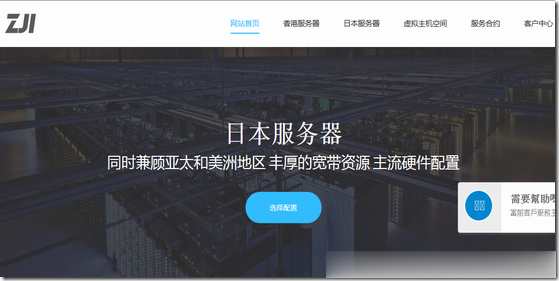
访问升级为你推荐
-
配置用于Windows操作http企业推广推广专员一般每天要做哪些工作cisco2960思科的2950和2960;3560和3750的区别在哪?申请支付宝账户支付宝账户怎么申请?ipad代理苹果官网购买ipad要几天温州商标注册温州注册公司在哪里注册3g手机有哪些现在有哪些比较适用的3g手机?123456hd手机卡上出现符号hd怎么取消kingcmsKingCMS 开始该则呢么设置呢?